
PeakTech
®
1206 - 1212
Bedienungsanleitung
2 CH & 4 CH
Tablet Oszilloskop

Inhaltsverzeichnis
1. Sicherheitshinweise............................................................................................................. 3
2. Sicherheitssymbole und -begriffe....................................................................................... 5
3. Kurzanleitung........................................................................................................................ 7
3.1 Frontseite…………………………………………………………………………………………. 8
3.2 Seitenansicht…………………………………………………………………………………..… 10
3.3 Obere Seite……………………………………………………………………………………….. 11
4. Einführung in die Benutzeroberfläche………………………………………………............... 12
5. Prüfung vor der Inbetriebnahme………………………………………………………………... 13
5.1 Funktionsprüfung……………………………………………………………………………….. 14
5.2 Tastkopfkompensation…………………………………………………………………………. 15
5.3 Einstellen des Tastkopfdämpfungsfaktors…………………………………………………. 15
5.4 Selbstkalibrierung……………………………………………………………………………….. 17
5.5 Einführung in das Vertikalsystem……………………………………………………………. 17
5.6 Einführung in das Horizontalsystem………………………………………………………… 18
5.7 Einführung in das Triggersystem…………………………………………………………….. 19
5.8 Einführung in die Touchscreen Bedienung………………………………………………… 20
5.8.1 Menüpunkt wechseln.......................................................................................…............. 20
5.8.2 Werteeinstellung im Menü…………………………………………………………………….. 20
5.8.3 Aufrufen des Hauptmenüs…………………………………………………………………….. 21
5.8.4 Auswahl des Aktiven Kanals………………………………………………………………….. 21
5.8.5 Einstellung der Horizontalen und Vertikalen………………………………………………… 22
5.8.6 Einstellung des Triggerpegels………………………………………………………………… 22
5.8.7 Einstellung Zeitbasis und Spannungsteilung………………………………………………...23
5.8.8 Messung mittels des Cursors…………………………………………………………………. 23
6. Benutzeranweisung (für Fortgeschrittene)……………………………………...................... 24
6.1 Vertikalsystem einstellen.................................................................................................. 25
6.1.1 Einstellung der Kanalkopplung……………………………………………………………….. 26
6.1.2 Einstellung der Sondendämpfung……………………………………………………………. 26
6.1.3 Strommessung…………………………………………………………………………………. 26
6.1.4 Invertieren einer Wellenform………………………………………………………………….. 26
6.1.5 Einstellung der Bandbreitenbegrenzung…………………………………………………….. 27
6.2 Horizontal System einstellen…......................................................................................... 27
6.3 Wellenform Zoom Funktion……………………………………………………………………. 27
6.4 Bedienung des Funktionsmenüs…….………..……………………………………………... 28
6.5 Trigger System einstellen……………………………………………………………………… 28
6.5.1Single Trigger…………………………………………………………………………………… 28
6.5.2 Edge Trigger (Flanke)…………………………………………………………………………. 29
6.5.3 Video Trigger…………………………………………………………………………………… 30
6.5.4 Pulse Width Trigger……………………………………………………………………………. 30
6.5.5 Slope Trigger (Steigung)………………………………………………………………………. 31
6.5.6 Runt Trigger…………………………………………………………………………………….. 32
6.5.7 Fenster Trigger…………………………………………………………………………………. 33
6.5.8 Timeout Trigger………………………………………………………………………………… 34
6.5.9 Nth Edge Trigger……………………………………………………………………………….. 35
6.5.10 Logic Trigger…………………………………………………………………………………... 36
6.5.11 Bus Trigger……………………………………………………………………………………. 37
7. Sampling Einstellungen (Abtastfunktion)……………………………………………………... 41
8. Implementierung der Funktionseinstellung des Hilfssystems……………...…………….. 43
8.1 Display – Menü Einstellung (in Acquire)…………………………………………………….. 45
8.1.1 Nachleuchten (Persist)………………………………………………………………………… 45
8.1.2 Farbe…………………………………………………………………………………………….. 46
8.1.3 Frequenzzähler…………………………………………………………………………………. 46
8.2 Wellenformen speichern und wiederaufrufen…............................................................. 47
- 1 -

8.2.1 Wellenformaufzeichnen……………………………………………………………………….. 48
8.2.2 Screenshot speichern…................................................................................................... 48
8.2.3 USB – Speicher Anforderungen……………………………………………………………… 49
8.2.4 Systemeigene Funktion zum formatieren…..................................................................... 49
8.2.5 Aufnahmen speichern und wiedergeben…...................................................................... 51
8.2.6 Klonen einer Wellenform………………………………………………………………………. 53
8.2.7 Datenformatbeschreibung der OTA – Wellenformdatei……………………………………. 56
9. Messfunktionen…………………………………………………………………………………….. 57
9.1 Automatische Messfunktionen………………………………………………………………... 57
9.1.1 Messen………………………………………………………………………………………….. 58
9.1.2 Automatische Messung der Spannungsparameter……………………………………….... 59
9.1.3 Automatische Messung der Zeitparameter……………………………………………......... 60
9.1.4 Andere Messfunktionen……………………………………………………………………….. 61
9.1.5 Anpassung der automatischen Messung……………………………………………………. 61
9.2 Cursor Messungen………………………………………………………………………………. 62
9.2.1 Cursor Messungen im FFT Modus…………………………………………………………… 64
9.3 Mathematische Manipulationsfunktion……………………………………………………… 64
9.4 Benutzerdefinierte Funktion…………………………………………………………………… 67
9.5 Digital Filter……………………………………………………………………………………….. 67
9.6 Autoscale Funktion............................................................................................................ 68
9.7 FFT Funktion……………………………………………………………………………………… 69
9.7.1 FFT – Fenster auswählen…............................................................................................. 70
9.8 XY Modus………………………………………………………………………………………..... 72
9.9 Pass/Fail…………………………………………………………………………………………… 72
10. Ausführende Tasten……………………………………………………………………………... 73
10.1 Bildschirmfoto Drucken………………………………………………………………………. 75
11. Benutzung des Multimeters…………………………………………………………………….. 75
11.1 Anschluss des Multimeters…………………………………………………………………... 76
11.2 Menü des Multimeters…………………………………………………………………………. 76
11.3 DMM Informationsfenster................................................................................................ 77
11.4 Durchführung der Multimetermessung…………………………………………………….. 78
11.4.1 AC/DC Spannungsmessung………………………………………………………………… 78
11.4.2 AC/DC Strommessung……………………………………………………………………….. 78
11.4.3 Widerstandsmessung………………………………………………………………………… 79
11.4.4 Diodenmessung………………………………………………………………………………. 79
11.4.5 Kapazitätsmessung…………………………………………………………………………... 79
11.4.6 Durchgangsprüfung…………………………………………………………………………... 80
11.5 Weitere Multimeterfunktionen……………………………………………………………….. 80
11.5.1 Data – Hold Modus…………………………………………………………………………… 80
11.5.2 Informationsanzeige………………………………………………………………………….. 80
11.5.3 Auto oder Manuelle Bereichswahl………………………………………………………….. 80
11.5.4 Relativwertmessung………………………………………………………………………….. 81
11.6 Multimeter – Recorder Aufnahme................................................................................... 81
12. Kommunikation mit dem PC……………………………………………………………………. 83
12.1 USB Schnittstelle………………………………………………………………………………. 83
12.2 LAN Schnittstelle………………………………………………………………………………. 84
13. Spezifikationen.................................................................................................................... 87
13.1 Trigger……………………………………………………………………………………………. 90
13.2 Multimeter……………………………………………………………………………………….. 92
14. Allgemeine Spezifikationen…………………………………………………………………….. 93
- 2 -

1. Sicherheitshinweise zum Betrieb des Gerätes
Dieses Gerät erfüllt die EU-Bestimmungen 2014/30/EU (elektromagnetische Kompatibilität) und
2014/35/EU (Niederspannung) entsprechend der Festlegung im Nachtrag 2004/22/EG (CEZeichen). Überspannungskategorie II; Verschmutzungsgrad 2.
Zur Betriebssicherheit des Gerätes und zur Vermeidung von schweren Verletzungen durch Stromoder Spannungsüberschläge bzw. Kurzschlüsse sind nachfolgend aufgeführte
Sicherheitshinweise zum Betrieb des Gerätes unbedingt zu beachten.
Schäden, die durch Nichtbeachtung dieser Hinweise entstehen, sind von Ansprüchen jeglicher Art
ausgeschlossen.
* Dieses Gerät darf nicht in hochenergetischen Schaltungen verwendet werden.
* Vor Anschluss des Gerätes an eine Steckdose überprüfen, dass die Spannungseinstellung am
Gerät mit der vorhandenen Netzspannung übereinstimmt
* Gerät nur an Steckdosen mit geerdetem Schutzleiter anschließen
* Gerät nicht auf feuchten oder nassen Untergrund stellen.
* Gerät nicht in der Nähe starker magnetischer Felder (Motoren, Transformatoren usw.) betreiben
* maximal zulässige Eingangswerte unter keinen Umständen überschreiten (schwere
Verletzungsgefahr und/oder Zerstörung des Gerätes)
* Die angegebenen maximalen Eingangsspannungen dürfen nicht überschritten werden. Falls
nicht zweifelsfrei ausgeschlossen werden kann, dass diese Spannungsspitzen durch den
Einfluss von transienten Störungen oder aus anderen Gründen überschritten werden muss die
Messspannung entsprechend (10:1) vorgedämpft werden.
* Vor dem Umschalten auf eine andere Messfunktion Prüfleitungen oder Tastkopf von der
Messschaltung abkoppeln.
* Gerät, Prüfleitungen und sonstiges Zubehör vor Inbetriebnahme auf eventuelle Schäden bzw.
blanke oder geknickte Kabel und Drähte überprüfen. Im Zweifelsfalle keine Messungen
vornehmen.
* Messarbeiten nur in trockener Kleidung und vorzugsweise in Gummischuhen bzw. auf einer
Isoliermatte durchführen.
* Messspitzen der Prüfleitungen nicht berühren.
* Warnhinweise am Gerät unbedingt beachten.
* Gerät darf nicht unbeaufsichtigt betrieben werden
* Gerät keinen extremen Temperaturen, direkter Sonneneinstrahlung, extremer Luftfeuchtigkeit
oder Nässe aussetzen.
* Starke Erschütterung vermeiden.
* Heiße Lötpistolen aus der unmittelbaren Nähe des Gerätes fernhalten.
* Vor Aufnahme des Messbetriebes sollte das Gerät auf die Umgebungstemperatur stabilisiert sein
(wichtig beim Transport von kalten in warme Räume und umgekehrt)
* Überschreiten Sie bei keiner Messung den eingestellten Messbereich. Sie vermeiden so
Beschädigungen des Gerätes.
* Säubern Sie das Gehäuse regelmäßig mit einem feuchten Stofftuch und einem milden
Reinigungsmittel. Benutzen Sie keine ätzenden Scheuermittel.
* Dieses Gerät ist ausschließlich für Innenanwendungen geeignet.
* Vermeiden Sie jegliche Nähe zu explosiven und entflammbaren Stoffen.
* Öffnen des Gerätes und Wartungs- und Reparaturarbeiten dürfen nur von qualifizierten Service-
Technikern durchgeführt werden.
* Gerät nicht mit der Vorderseite auf die Werkbank oder Arbeitsfläche legen, um Beschädigung der
Bedienelemente zu vermeiden.
* Keine technischen Veränderungen am Gerät vornehmen.
* -Messgeräte gehören nicht in Kinderhände-
- 3 -

Warnung!
Ist das Oszilloskop mit einem Eingangssignal von mehr als 42V spitze (30Veff) oder
Schaltungen mit mehr als 4800VA verbunden, beachten Sie bitte die unten aufgeführten
Hinweise, um Feuer oder einen elektrischen Schlag zu vermeiden:
- Verwenden Sie nur isolierte Tastköpfe und Messleitungen.
- Prüfen Sie sämtliches Zubehör vor dem Gebrauch und ersetzen Sie es bei Beschädigungen.
Im Zweifel keine Messungen vornehmen.
- Entfernen Sie USB-Kabel, welches das Oszilloskop mit dem Computer verbindet.
Maximal angegebene Eingangsspannungen niemals überschreiten. Da die Spannung mit Hilfe
des Tastkopfes direkt auf das Oszilloskop übertragen wird, kann es zu Beschädigungen am
Gerät kommen bzw. besteht Verletzungsgefahr durch Stromschläge.
- Verwenden Sie keine freigelegten BNC-oder Bananen-Stecker.
- Keine metallenen Gegenstände in die Anschlüsse stecken.
Reinigung des Gerätes:
Vor dem Reinigen des Gerätes, Netzstecker aus der Steckdose ziehen. Gerät nur mit einem
feuchten, fusselfreien Tuch reinigen. Nur handelsübliche Spülmittel verwenden.
Beim Reinigen unbedingt darauf achten, dass keine Flüssigkeit in das Innere des Gerätes gelangt.
Dies könnte zu einem Kurzschluss und zur Zerstörung des Gerätes führen.
- 4 -

2. Sicherheitssymbole und -begriffe
Gefahr: Hoch-
spannung
siehe
Betriebsanleitung
Schutzleiterklemme
Gerätemasse
Masseklemme
(Erde)
Ground Clip
Signal Input
Electrical Outlet
Probe
Oscilloscope AC Adapter
Sie können die folgenden Symbole in dieser Betriebsanleitung oder auf dem Messgerät finden.
WARNUNG!
„Warnung” weist auf Zustände und Bedienschritte hin, die für den Bediener eine Gefahr
darstellen.
VORSICHT!
„Vorsicht” weist auf Zustände und Bedienschritte hin, die Schäden am Produkt oder
anderen Gegenständen verursachen können.
Um körperliche Schäden und Beschädigungen am Messgerät und den Messobjekten zu vermeiden,
sollten Sie den nachfolgenden Absatz sorgfältig lesen und auch bei der Zukünftigen Benutzung stets
unter Beachtung haben. Dieses Gerät darf nur für die vorgesehenen Anwendungsbereiche
eingesetzt werden.
Warnung:
Die Kanäle des Oszilloskops sind elektrisch untereinander nicht isoliert. Daher sollten die
Messkanäle bei einer Messung auf einer gemeinsamen Masse liegen. Um Kurzschlüsse zu
vermeiden dürfen die Erdungsklemmen nicht auf verschiedenen, nicht-isolierten DC-Pegeln
angeschlossen werden.
Diagramm der internen Erdungsverdrahtung (GND):
Durch die intern verbundenen Erdungsklemmen zwischen BNC-Buchse, USB-Port und
Kaltgerätestecker sollte bei Netz- spannungsbetrieb des Oszilloskops in Verbindung mit
einem Netzspannungsbetriebenen PC keine Messung der Netzspannung durchgeführt
werden. Im Fehlerfall könnte ein Spannungsüberschlag über den GND des PCs entstehen.
- 5 -

Diagramm der internen Erdungsverdrahtung (GND), wenn das Oszilloskop an einem PC
Warnung:
Um Feuer oder Stromschläge zu vermeiden, beachten Sie bitte die
folgenden Punkte, wenn das angeschlossene OszilloskopEingangssignal mehr als 42 Vpp (30 Veff) oder Stromkreise mit mehr
als 4800 VA beträgt:
1. Verwenden Sie nur isolierte Messsonden und Messleitungen
2. Überprüfen Sie das Zubehör vor dem Gebrauch auf Schäden
und Funktionalität
3. Entfernen Sie nach der Messung / dem Gebrauch die
Messleitungen und jegliches Zubehör
4. Entfernen Sie vor jeder Messung das USB Kabel vom
Oszilloskop
5. Achten Sie darauf, dass die zu messende Spannung nicht über
der maximalen Eingangsspannung des Gerätes liegt, da die
Messspannung von der Messsonde direkt an das Oszilloskop
übertragen wird
6. Verwenden Sie keine beschädigten Anschlussleitungen, wie
z.B. beschädigte BNC Stecker
7. Führen Sie keine blanken Metallgegenstände in die Anschlüsse
des Gerätes ein
Ground Clip
Signal Input
Oscilloscope
(Battery-power)
PC Electrical OutletProbe
USB/LAN Cable
angeschlossen ist:
- 6 -

3. Kurzanleitung
Dieses Kapitel behandelt folgende Themen:
Aufbau des Oszilloskops
Einführung in die Benutzeroberfläche
Prüfung vor Inbetriebnahmen
Funktionsprüfung
Tastkopfkompensation
Tastkopfdämpfung
Sicherheit bei der Tastkopfbenutzung
Durchführung der Selbstkalibrierung
Einführung ins Vertikalsystem
Einführung ins Horizontalsystem
Einführung ins Triggersystem
Einführung in die Touchscreen-Bedienung
Aufbau des Oszilloskops
Wenn Sie ein neues Oszilloskop erhalten, sollten Sie sich zuerst mit seinem Bedienfeld vertraut
machen. Dieses Kapitel bietet eine einfache Beschreibung der Bedienung und Funktionsweise des
Bedienfeldes des Oszilloskops, damit Sie schnell mit der Verwendung vertraut werden.
- 7 -

3.1 Frontseite
10
1 3
4
7
12
11
9
6
2
5
8
In der Front des Oszilloskops sind Funktionstasten und Drehschalter verbaut, welche zur
Navigierung durch die Menüführung oder zur Auswahl von Funktionsanwendungen genutzt
werden können. Des Weiteren verfügt das Tablet Oszilloskop über ein Touchscreen wodurch die
jeweiligen Funktionen ebenfalls ausgewählt werden können.
Abbildung 1.0 Frontansicht (4 Kanal Oszilloskop)
- 8 -

10
1 3
4
7
12
11
9
6
2
5
8
13
Abbildung 1.1 Frontansicht (2 Kanal Oszilloskop)
1. LCD Touchscreen
2. 4CH Oszilloskop: CH Drucktasten CH 1 – CH 4 /
2CH Oszilloskop: Drucktasten CH 1 + CH 2
3. Hauptschalter zum Ein- und Ausschalten des Gerätes
4. Beim aufleuchten eines Channelknopfes, wird mit dem Drehknopf die vertikale Position des
Kanals eingestellt. Wenn die HOR Taste leuchtet wird die Horizontale Position der Kanäle
eingestellt (einschließlich mathematischer Operationen)
5. Die HOR Taste wird für die Horizontale Positionseinstellung der verschiedenen Kanäle
mittels der Drehknöpfe genutzt.
6. Die Trigger Taste wird zur Einstellung des jeweiligen Trigger Pegels der verschiedenen
Kanäle genutzt. Dazu wird der untere Drehknopf, nach aktivieren des Trigger Knopfes,
genutzt.
7. Drehknopf zum Einstellen des Trigger Pegels und der Horizontalen Position der
Messspannung
8. Mittels des Copy Knopfes, ist es möglich die momentane Messung zu Speichern
9. Knopf zur Wiederherstellung der Werkseinstellungen. Bei betätigen, werden Sie aufgefordert
den Knopf erneut zu drücken, um die Werkseinstellung wieder herzustellen
10. Autoset Taste zur schnellen Konfiguration des Oszilloskops auf das momentane Messsignal
11. Durch die Single Taste sind sie in der Lage den Trigger einzeln auf einen Kanal anzuwenden
12. Aktivieren oder deaktivieren der Abtastung des Eingang Signals
13. Aktivieren und deaktivieren der Multimeter Funktion
- 9 -

3.2 Seitenansicht
1
2
3
4
5
6
Abbildung 1.2 Seitenansicht
1. Sondenkompensation: Ausgang des 5V / 1kHz Messsignals
2. Ausgangsanschluss für den Trigger und der Pass / Fail Funktion (Ausgabetyp kann im Menü
unter Tool Funktion Ausgang Ausgang geändert werden)
3. USB Geräteanschluss zur Übertragung von gespeicherten Daten z.B. auf einen PC
4. USB Anschluss zum direkten Speichern von Daten z.B. auf einen USB stick
5. LAN Anschluss zur Verbindung mit einem PC
6. Ladeanschlussbuchse für den beiliegenden Ladeadapter
- 10 -
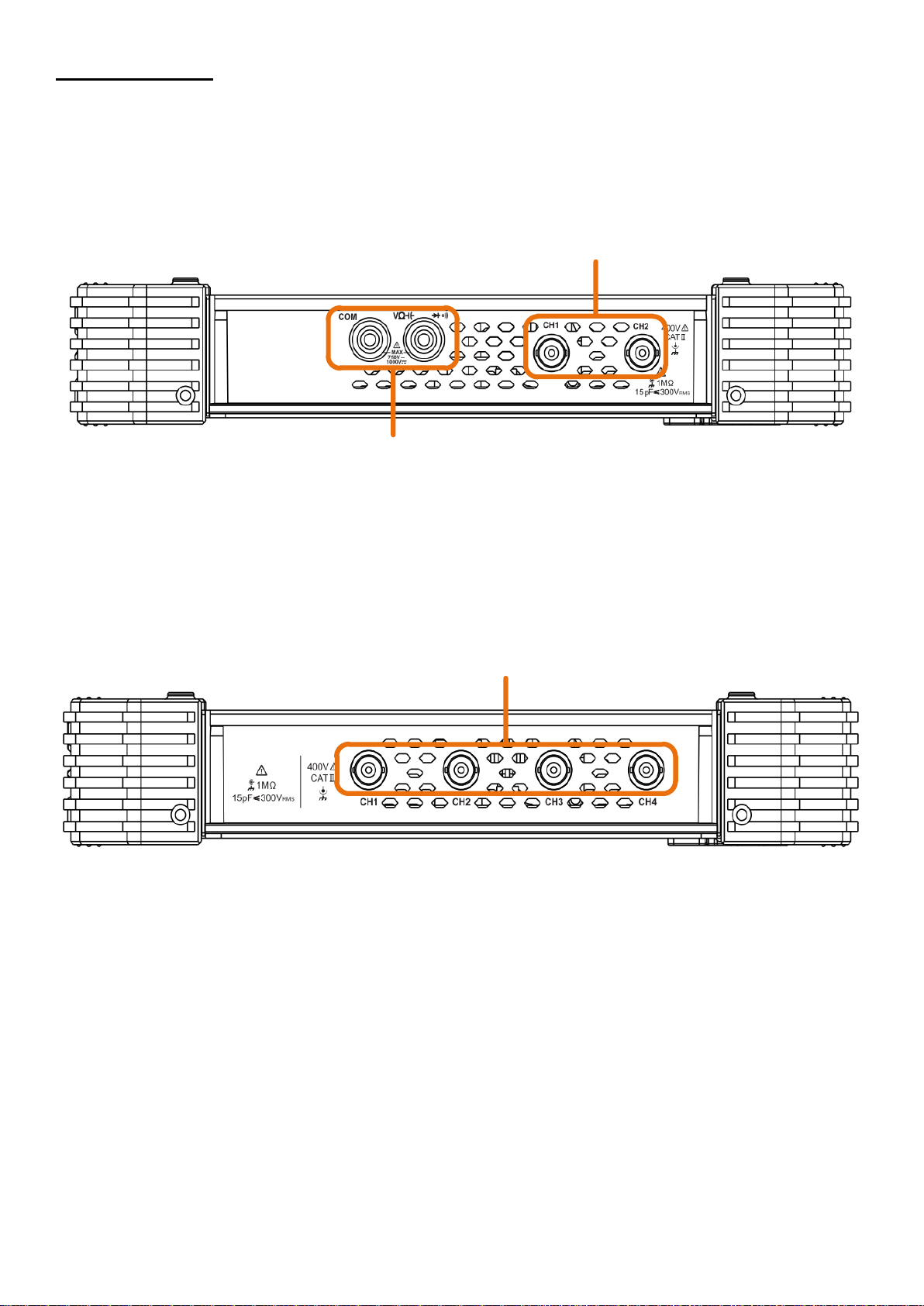
3.3 Obere Seite
Input connectors of channels
Input connectors of multimeter
Input connectors of four channels
Abbildung 1.3 Obere Seitenansicht 2 Kanal Oszilloskop (PeakTech 1206, 1207)
Abbildung 1.4 Obere Seitenansicht 4 Kanal Oszilloskop (PeakTech 1211, 1212)
- 11 -
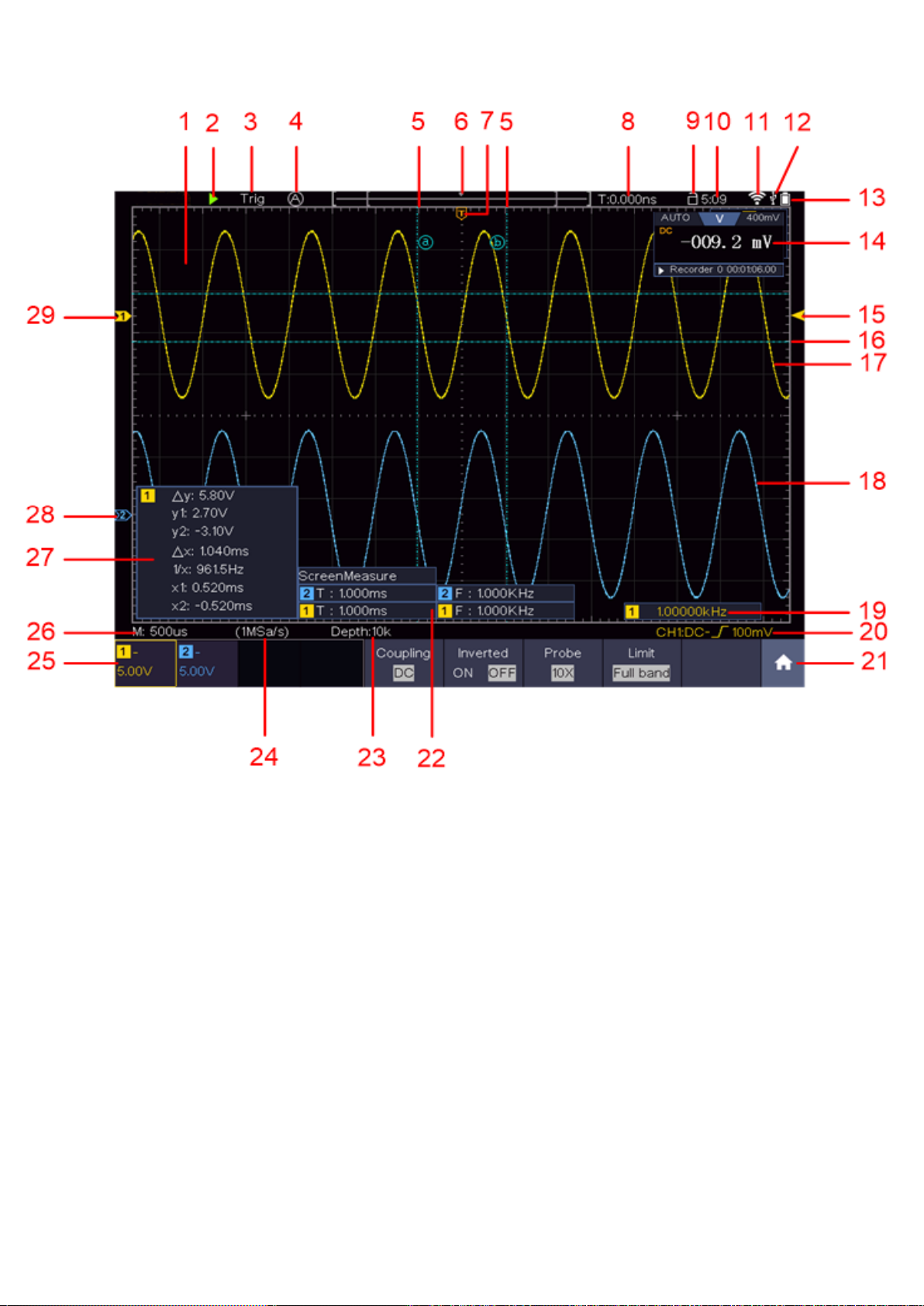
4. Einführung in die Benutzeroberfläche
Abbildung 2.0 Benutzeroberfläche
1. Anzeigebereich der gemessenen Werte
2. Start / Stopp der Messung (Messung aktiviert / deaktiviert)
3. Anzeige des ausgewählten Modus
4. Automatische Einstellung zur Darstellung des Messwertes
5. Darstellung der vertikalen Position der Cursormessung
6. Anzeige der momentanen Trigger Position der Bandbreite
7. Anzeige der Horizontalen Trigger Position
8. Anzeige des aktuellen Trigger Wertes und der Stelle des internen Speichers
9. Option zum Sperren der Touchscreen Bedienung
10. Anzeige der Uhrzeit
11. Wifi Anzeige
12. Anzeige bei einer Verbindung eines externen USB Gerätes
13. Batteriezustandsanzeige
14. Anzeige der Multimeter Funktion
15. Wellenform von Kanal 1
16. Anzeige der Trigger Position des Kanals
- 12 -
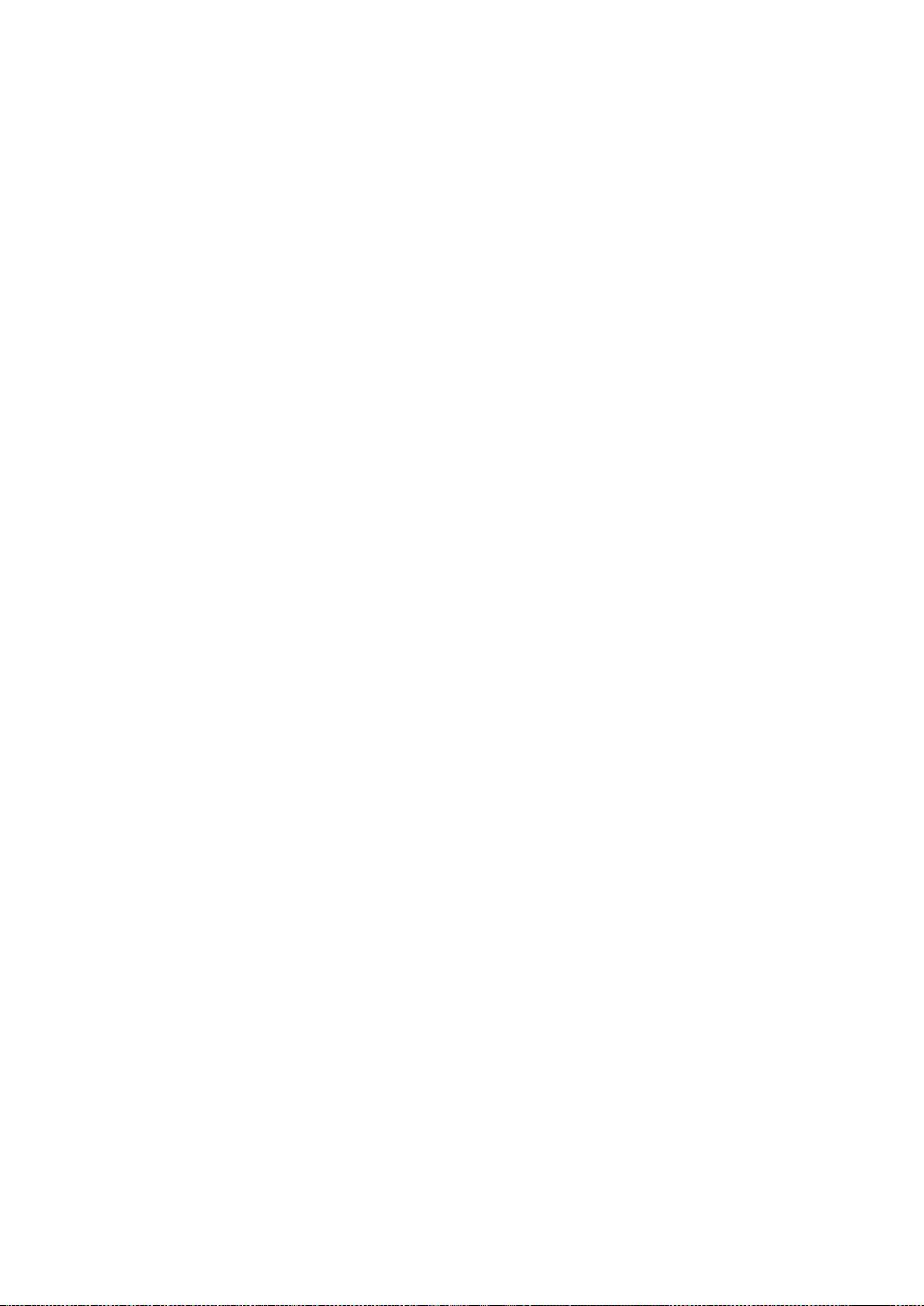
17. Anzeige der horizontalen Position des Messcursors
18. Wellenform von Kanal 2
19. Anzeige der Frequenz des getriggerten Signals
20. Anzeige des aktuellen Trigger Typs
21. Auswahl zum Anzeigen der Untermenüpunkte
22. Anzeige der gemessenen Art des entsprechenden Kanals
23. Anzeige der Aufzeichnungslänge der Messwerte
24. Anzeige der momentanen Abtastrate
25. Anzeige der Spannungsteilung, Nullpunkt-Position und Bandbreitenlimit, sowie Symbol für
Kopplungsart
26. Anzeige der eingestellten Hauptzeitbasis
27. Fenster zum Aufzeigen der absoluten Messwerte des jeweiligen Kanals
28. Position der Nullpunktposition der Wellenform des Kanals 2
29. Position der Nullpunktposition der Wellenform des Kanals 1
5. Prüfung vor der Inbetriebnahme
Es wird empfohlen, nach Erhalt eines neuen Oszilloskops eine Prüfung des Gerätes wie folgt
durchzuführen:
1. Prüfen Sie, ob das Gerät während des Transports beschädigt wurde.
Wenn Sie feststellen, dass die Kartonverpackung oder die Schaumstoffschutzpolster stark
beschädigt sind, heben Sie diese auf bis das ganze Gerät und sein Zubehör die elektrische
und mechanische Prüfung bestanden haben.
2. Überprüfen des Zubehörs
Sollten Zubehörteile fehlen oder beschädigt sein, wenden Sie sich bitte an Ihren Händler.
3. Überprüfen des Geräts
Sollten Sie Schäden am Äußeren des Geräts feststellen oder aber das Gerät funktioniert nicht
ordnungsgemäß oder besteht die Leistungsprüfung nicht, wenden Sie sich bitte an Ihren
Händler. Sollte das Gerät während des Transports beschädigt worden sein, heben Sie bitte die
Umverpackung auf und informieren Sie auch Ihren Händler über den Schaden.
- 13 -

5.1 Funktionsprüfung
Überprüfen Sie die ordnungsgemäße Funktion des Messgeräts wie folgt
1. Schalten Sie das Gerät mit dem Hauptschalter " " durch längeres Drücken der Taste
ein.
Das Gerät führt einen Selbsttest durch und zeigt das PeakTech-Logo an. Wenn gewünscht,
drücken Sie die “Default”-Taste, um das Oszilloskop auf Werkseinstellung zurückzusetzen. Der
Standardwert für die Tastkopfdämpfung in dem Menü ist 10X.
2. Stellen Sie am Tastkopf eine Dämpfung von 10x ein und verbinden Sie den Tastkopf mit
der Buchse CH1.
Richten Sie den Schlitz am Tastkopf mit dem BNC-Stecker von Kanal 1 aus und drehen Sie den
Tastkopf im Uhrzeigersinn, um ihn zu befestigen.
Verbinden Sie Tastkopfspitze und Erdungsklemme mit dem Stecker des Taskopfkompensators.
3. Drücken Sie die “Autoset”-Taste.
Das Rechtecksignal mit einer Frequenz von 1 KHz und einem 5V SS-Wert wird nach wenigen
Sekunden angezeigt
Abbildung 3.0 Anzeige des Kompensations - Rechtecksignal
- 14 -

5.2 Tastkopfkompensation
Wenn Sie den Tastkopf zum ersten Mal mit einem Eingangskanal verbinden, müssen Sie den
Tastkopf an den Eingangskanal anpassen. Ein nicht oder falsch kompensierter Tastkopf ergibt
Messfehler. Führen Sie die Tastkopfkompensation wie folgt durch:
1. Stellen Sie den Dämpfungsfaktor des Tastkopfes im Menü auf 10X, stellen Sie den Schalter
am Tastkopf ebenfalls auf 10X und schließen Sie den Tastkopf an Kanal 1 an. Stellen Sie bei
Verwendung der Hakenspitze sicher, dass diese sicher mit dem Tastkopf verbunden bleibt.
Verbinden Sie die Tastkopfspitze mit dem Signalstecker des Tastkopfkompensators und
verbinden Sie die Klemme des Referenzkabels mit der Erdungsklemme des
Tastkopfkompensators; drücken Sie dann die Taste AUTOSET.
2. Prüfen Sie die angezeigten Wellenformen und justieren Sie den Tastkopf, bis eine korrekte
Kompensation erreicht ist
Überkompensiert korrekte Kompensation Unterkompensiert
Abbildung 3.1 Tastkopfkompensation
3. Widerholen Sie den Vorgang, wenn notwendig um ein möglichst gleichmäßiges Bild zu erhalten
5.3 Einstellen des Tastkopfdämpfungsfaktors
Der Tastkopf besitzt mehrere Tastkopfdämpfungsfaktoren, die den Vertikalskalierungsfaktor des
Oszilloskops beeinflussen.
Wenn der eingestellte Tastkopfdämpfungsfaktor geändert oder überprüft werden soll, drücken Sie
die Taste für das Funktionsmenü des jeweiligen Kanals und dann die dem Tastkopf entsprechende
Auswahltaste, bis der richtige Wert angezeigt wird.
- 15 -

Warnung:
Um einen Stromschlag zu vermeiden, sollten Sie die Finger immer
hinter dem Safety-Schutzring des Tastkopfes halten.
Um Sie vor Stromschlägen zu schützen, fassen Sie keinerlei leitende
Metallteile der Tastkopfspitze an, wenn dieser an eine Stromquelle
angeschlossen ist.
Bevor irgendwelche Messungen durchgeführt werden, verbinden Sie
immer zuerst den Tastkopf mit dem Oszilloskop und danach die
Erdungsklemme mit dem Gehäuse des Messobjektes.
Diese Einstellung bleibt gültig, bis sie wieder geändert wird.
Hinweis: Der Dämpfungsfaktor des Tastkopfes im Menü ist werksmäßig auf 10X
voreingestellt.
Stellen Sie sicher, dass der am Dämpfungsschalter des Tastkopfes eingestellte Wert dem am
Oszilloskop eingestellten Dämpfungswert entspricht.
Die mit dem Schalter am Tastkopf einstellbaren Werte sind 1 X und 10X (siehe Bild).
Hinweis: Wenn der Dämpfungsschalter auf 1X eingestellt ist, begrenzt der Tastkopf
die Bandbreite des Oszilloskops auf 5 MHz. Sie müssen den Schalter auf 10X stellen,
wenn Sie die gesamte Bandbreite des Oszilloskops ausnutzen möchten.
Sicherheitshinweise zur Benutzung des Tastkopfes
Der Griffschutz-Ring um den Tastkopfgriff verhindert ein unabsichtlich Übergreifen oder
Abrutschen und damit die Berührung der ggf. Spannungsführenden Metallteile (siehe Fehler!
Verweisquelle konnte nicht gefunden werden..)
Griffschutz
- 16 -

5.4 Selbstkalibrierung
Mit der Auto-Kalibrierung lässt sich das Oszilloskop schnell in den optimalen Zustand für
hochgenaue Messungen versetzen. Sie können dieses Programm jederzeit ausführen, müssen
dies jedoch tun, wenn die Umgebungstemperatur um mehr als 5° C variiert.
Entfernen Sie alle Tastköpfe und Kabel von den Eingangsbuchsen, bevor Sie die Auto-
Kalibrierung durchführen. Drücken Sie auf das
danach betätigen Sie die Fläche Funktionund drücken dann auf „Einstell“, zum Schluss drücken
Sie auf SelbstKal. Nun erscheint ein Fenster, welches Sie auffordert erneut die Schaltfläche
SelbstKal zu drücken, um die selbst Kalibrierung zu starten.
Symbol, betätigen Sie die Taste
„Tool“,
5.5 Einführung in das Vertikalsystem
Wie in Abbildung 3.2 gezeigt wird, gibt es in den vertikalen Steuerelementen einige Tasten und
Knöpfe, welche zur Bedienung des Oszilloskops genutzt werden.
Drücken Sie eine der Kanaltasten CH1 oder CH2, um das entsprechende Kanalmenü zu öffnen.
Um den Kanal abzuwählen drücken Sie die Taste erneut.
Wenn Sie die vertikale Position und die vertikale Skalierung eines Kanals einstellen möchten,
drücken Sie zuerst die entsprechende Kanal Taste, um den gewünschten Kanal auszuwählen.
Nutzen Sie nun die Drehknöpfe, um die Vertikale Position oder die Vertikale Skalierung des
Kanals einzustellen.
Abbildung 3.2 Einstellung der Vertikalen Parameter
- 17 -

1. Drücken Sie die Bedienfeldtaste CH1 oder CH2, um den gewünschten Kanal auszuwählen.
Upper knob: adjust horizontal position
When the HOR
button is lit
Lower knob: adjust horizontal scale
2. Wenn eine der Kanaltasten leuchtet, können Sie mit dem oberen Knopf die ausgewählte
Kanalwellenform in der Mitte des Wellenformfensters anzeigen. Der obere Knopf regelt die
vertikale Anzeigeposition der ausgewählten Kanalwellenform. Wenn der obere Knopf
gedreht wird, wird der Zeiger des Erdungspunktpunkts des ausgewählten Kanals so
bewegt, dass er sich entlang der Wellenform auf und ab bewegt und die Positionsmeldung
in der Mitte des Bildschirms verändert sich dementsprechend.
3. Sie können die vertikale Skalierungseinstellung ändern. Die sich daraus resultierende
Statusinformation können Sie dabei im Display ablesen.
Mit den Informationen in der Statusleiste am unteren Rand des Wellenformfensters,
bestimmen Sie den vertikalen Skalierungsfaktor des Kanals.
Drehen Sie den unteren Knopf und ändern Sie den "Vertikalen Skalierungsfaktor
(Spannungsteilung)" des ausgewählten Kanals. Im Display wird angezeigt, dass der
Skalierungsfaktor des ausgewählten Kanals in der Statusleiste entsprechend geändert
wurde.
5.6 Einführung in das Horizontalsystem
Wie in Abbildung 3.3 gezeigt wird, gibt es in der horizontalen Steuerelementen eine Schaltfläche
und zwei Knöpfe, welche zur Bedienung des Oszilloskops genutzt werden. In den folgenden
Schritten wird erklärt wie die Horizontalen Einstellungen vorgenommen werden.
Abbildung 3.3 Einstellung der Horizontalen Parameter
- 18 -

1. Wenn die HOR-Taste leuchtet, drücken Sie die HOR-Taste, um zwischen dem
Upper knob: adjust trigger level
When the Trigger button is lit
normalen Modus und dem Wellenzoom-Modus zu wechseln.
2. Wenn die HOR-Taste leuchtet, drehen Sie den unteren Knopf, um die horizontale
Zeitbasiseinstellung zu ändern und die sich daraus ergebende Änderung der
Statusinformationen zu beobachten. Drehen Sie den unteren Knopf, um die
horizontale Zeitbasis zu ändern. Es zeigt sich, dass sich die in der Statusleiste
angezeigte horizontale Zeitbasis entsprechend ändert.
3. Wenn die HOR-Taste leuchtet, stellen Sie mit dem oberen Knopf die horizontale
Position des Signals im Wellenformfenster ein. Der obere Knopf dient zur Steuerung
der Auslöseverschiebung des Signals oder für andere spezielle Anwendungen.
Wenn es zum Auslösen der Verschiebung angewendet wird, kann beobachtet
werden, dass sich die Wellenform beim Drehen des oberen Knopfes horizontal
bewegt. Durch drücken des oberen Drehknopfes ist es möglich die eingestellte
Verschiebung auf 0 zurück zu setzen.
5.7 Einführung in das Triggersystem
Wie in Abbildung 3.4 gezeigt wird, ist es möglich mittels einer Taste und einem Drehknopf die
Triggersteuerung zu verwalten. In den folgenden Schritten wird erklärt wie die Einstellungen vom
Trigger vorgenommen werden.
Abbildung 3.4 Einstellung des Triggers
- 19 -

Press repeatedly to
switch the options
Click to increase the
value of cursor position
Move the cursor
Click to decrease the
value of cursor position
1. Drücken Sie auf das
Symbol und öffnen Sie das Trigger Menü. In diesem
Untermenü ist es möglich das Signal durch die Einstellung des Triggers der Anzeige
anzupassen.
2. Um den Trigger einzustellen betätigen Sie die Trigger Taste, so dass diese leuchtet.
Nun sind Sie in der Lage den Triggerpegel des zuvor gewählten Kanals mittels des
oberen Drehknopfes für die jeweilig benötigte anzeige anzupassen.
5.8 Einführung in die Touchscreen Bedienung
Das Oszilloskop kann mittels den Drucktasten und der Drehknöpfe gesteuert und eingestellt
werden. Es ist aber auch möglich, der jeweiligen Einstellung mittels des Touchscreens
vorzunehmen.
In der oberen rechten Ecke des Displays wird dauerhaft ein Symbol angezeigt, welches anzeigt,
ob der Touchscreen gesperrt oder verfügbar ist ( oder ). Wenn das Schloss offen ist,
können Sie die Einstellungen über das Touchscreen vornehmen. Wenn es geschlossen ist,
können keine Einstellungen über das Touchscreen vorgenommen werden.
Durch kurzes drücken auf das Symbol wird das Touchscreen gesperrt oder entsperrt.
Im Folgenden werden die jeweiligen Anzeigen des Oszilloskops erklärt:
5.8.1 Menüpunkt wechseln
Zum Wechseln der Menüoptionen, drücken Sie den Bereich des zu wechselnden Menüpunkts.
Berühren Sie die entsprechende Taste zum Umschalten, Siehe Abbildung 3.5:
5.8.2 Werteeinstellung im Menü
Verwenden Sie das Fadenkreuz zur Einstellung der gewünschten Messrate des Messwertes
(Abbildung 3.6):
Abbildung 3.5 Menüoptionen
Abbildung 3.6 Cursor zur Messrateneinstellung
- 20 -

5.8.3 Aufrufen des Hauptmenüs
Channel is off
Channel is on and selected
Um das Hauptmenü aufzurufen drücken Sie auf das Symbol unten rechts in der Ecke des
Bildschirms ( ). In der Abbildung 3.7 wird das Menü dargestellt.
Abbildung 3.7 Hauptmenü
5.8.4 Auswahl des Aktiven Kanals
In der unteren linken Ecke werden die verfügbaren Kanäle angezeigt. Durch betätigen der
jeweiligen Kanäle ist es möglich diese zu aktivieren oder zu deaktivieren. Jeder aktive Kanal wird
auf der Schaltfläche beleuchtet. Wenn ein Kanal deaktiviert ist, wird die dazugehörige Schaltfläche
abgedunkelt (Siehe Abbildung 3.8).
Abbildung 3.8 Anzeige der Kanäle
- 21 -

5.8.5 Einstellung der Horizontalen und Vertikalen
Durch einfach drücken des Touchscreens auf der linken Seite erscheinen die Pfeiltasten zur
Einstellung der Horizontalen und Vertikalen des ausgewählten Kanals. Durch erneutes drücken
auf die freie Fläche des Touchscreens, werden die Pfeile ausgeblendet. Um feine Einstellungen
vornehmen zu können, drücken Sie direkt auf das P im Pfeil.
Abbildung 3.9 Einstellung Horizontale und Vertikale
Um Feineinstellungen vorzunehmen, drücken Sie direkt auf das P im Pfeil (Siehe Abbildung 3.10)
Abbildung 3.10 Feineinstellung
5.8.6 Einstellung des Triggerpegels
Um den Triggerpegel des Kanals anzupassen, drücken Sie auf die rechte freie Fläche des
Touchscreens. Es erscheinen zwei Pfeile womit Sie nun in der Lage sind den Triggerwert zu
verändern (Siehe Abbildung 3.11).
Abbildung 3.11 Einstellung des Triggers
- 22 -

5.8.7 Einstellung Zeitbasis und Spannungsteilung
Um die Zeitbasis und die Spannungsteilung mittels des Touchscreens einzustellen, drücken Sie in
die Mitte des Touchscreens und es erscheinen Pfeile zur Einstellung der Werte. Durch einfaches
drücken der Pfeile wird die Zeitbasis oder die Spannungsteilung eingestellt (Siehe Abbildung
3.12).
Abbildung 3.12 Zeitbasis und Spannungsteiler
5.8.8 Messung mittels des Cursors
Sie sind in der Lage einen aufgezeichneten momentan Wert mit dem Cursor zu bestimmen.
Drücken Sie hierzu auf die Menütaste (Siehe Aufrufen des Hauptmenüs) und schalten Sie den
Cursor ein. Nun erscheint wie im Bild 3.13 die Möglichkeit zwei Cursorlinien auf den gemessenen
Wert einzustellen.
Abbildung 3.13 Messung mittels Cursor
- 23 -

6. Benutzeranweisungen (für Fortgeschrittene)
In den vorausgehenden Absätzen wurde der Benutzer bereits mit den grundlegenden Funktionen
der Funktionsbereiche, Tasten und Knöpfe des Oszilloskops vertraut gemacht. Auf der Grundlage
der Einführung der vorherigen Kapiteln, sollte der Benutzer bereits erste Erkenntnisse zur
Änderung der Oszilloskopeinstellungen, Anwahl und Auswertung der Statusleisten und der
allgemeinen Bedienung erhalten haben.
Die nachfolgenden Kapitel umfassen folgende Themenbereiche:
Vertikales System einstellen
Horizontales System einstellen
Triggersystem einstellen
Sampling- Einstellungen durchführen
Implementierung des Hilfssystems
Display System einstellen
Speichern und wiederaufrufen
Wellenform ausschneiden und wieder ausgeben
Aufnahme und Wiedergabe von Wellenformen
Unterstützende Systemeinstellungen durchführen
Automatische Messungen durchführen
Einstellung Automatischer Messungen
Cursor Messungen durchführen
Benutzung der Mathematischen Funktion
Autoscale Funktion verwenden
Ausführende Tasten verwenden
Es wird empfohlen, dass Sie dieses Kapitel sorgfältig lesen, um die verschiedenen
Messfunktionen und anderen Operationsmethoden der Touchscreen Oszilloskope verwenden zu
können.
- 24 -

6.1 Vertikalsystem einstellen
Funktions
Menü
Einstellungen
Beschreibung
Kopplung
DC
AC
GROUND
Lässt AC- und DC-Komponenten, im
Eingangssignal, passieren.
Blockiert die DC-Komponente im Eingangssignal.
Trennen Sie das Eingangssignal
Invertiert
Ein
Aus
Die Wellenform wird invertiert angezeigt
Die Wellenform wird normal angezeigt
Tastkopf
Dämpfung
0.001X
bis
1000X
Wählen Sie einen dem Tastkopf
entsprechenden Dämpfungsfaktor, um eine
korrekte Darstellung des vertikalen
Skalenfaktors zu erhalten.
Strommessung
Ja
Nein
Im Falle der Strommessung, indem Sie den
Spannungsfall über einen Widerstand messen,
drücken Sie Ja
A/V (mA/V)
V/A (mV/A)
Click or to set the Amps/Volts ratio. The
range is 100 mA/V - 1 KA/V.
Amps/Volts ratio = 1/Resistor value
Volts/Amp ratio is automatically calculated.
Grenzwert
Vollband
20M
Volle Bandbreite
Begrenzt die Bandbreite des Kanals auf 20
MHz, um sichtbares Rauschen zu reduzieren.
Die Vertikal - Funktionen umfassen 2 Menü-Tasten wie CH1 ~ CH2 (2CH Modelle), sowie 2
Drehregler für die Vertikale und Horizontale Einstellung, einzustellen für jeden Messkanal.
Einstellungen CH1 ~ CH2
Jeder Kanal hat ein voneinander unabhängiges Vertikal-Menü mit auf diesem Kanal basierenden
Funktionen.
Wellenformdarstellung ein-/ausschalten
Drücken der CH1 ~ CH2 Tasten hat den folgenden Effekt:
• Ist die Wellenform ausgeschaltet wird diese eingeschaltet und das Kanal-Menü wird angezeigt.
• Ist die Wellenform bereits eingeschaltet wird zusätzlich das Kanal-Menü angezeigt.
• Ist die Wellenform bereits eingeschaltet und das Kanal-Menü wird angezeigt, schalten Sie die
Wellenform und das Kanalmenü mit dieser Aktion wieder aus
- 25 -
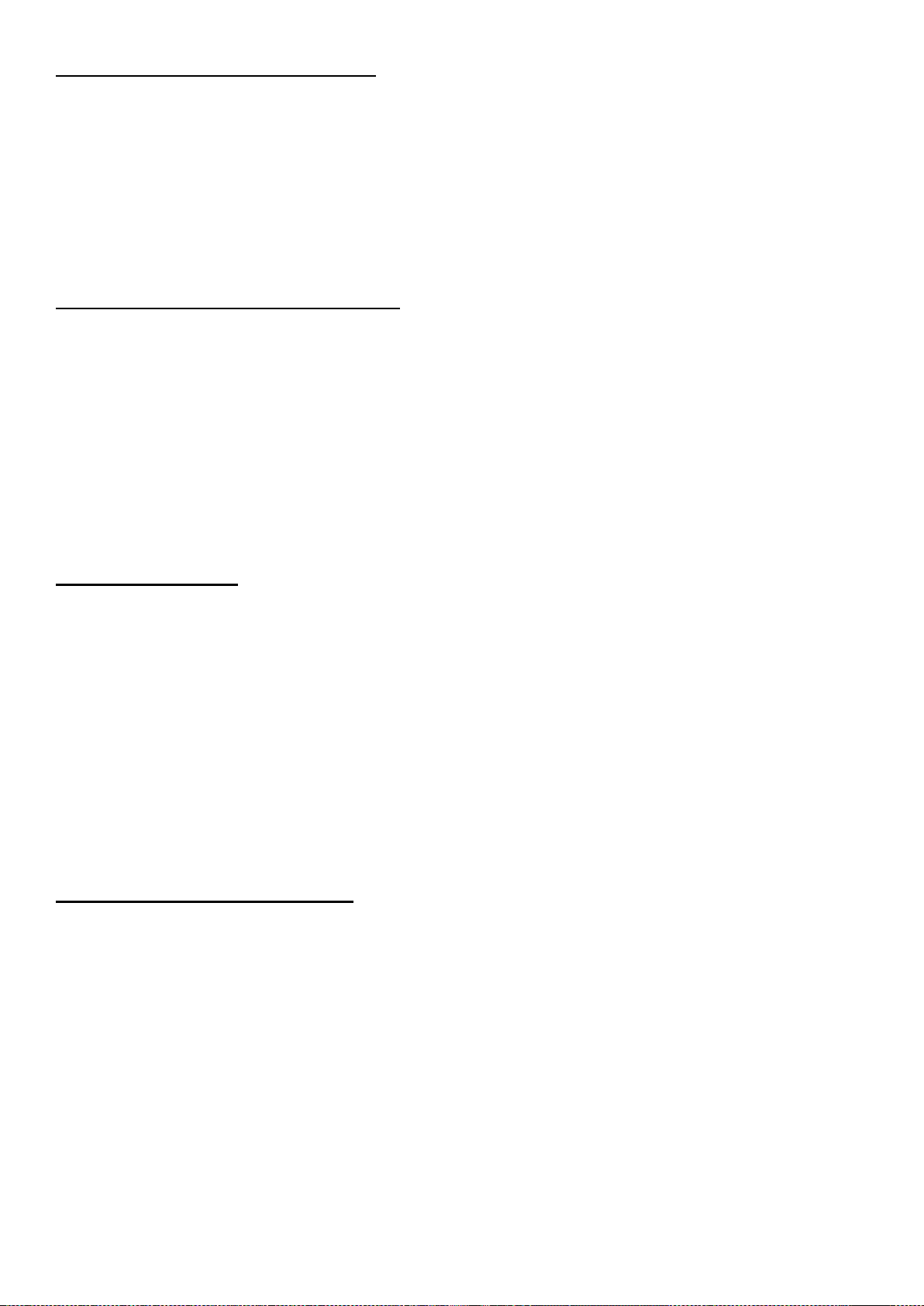
6.1.1 Einstellung der Kanalkopplung
Als Beispiel nehmen wir ein Rechtecksignal an Kanal 1, das eine Gleichstromvorspannung
enthält. Gehen Sie wie folgt vor:
1. Drücken Sie die CH1 Taste, um das Menü vom CH1 aufzurufen.
2. Drücken Sie auf Kopplung im Kanal Menü
3. Wählen Sie DC aus, um die DC und AC Anteile des Signals anzuzeigen
4. Wählen Sie AC aus, um lediglich nur die AC Anteile des Signals anzuzeigen
6.1.2 Einstellung der Sondendämpfung
Für korrekte Messergebnisse sollten die Einstellungen des Dämpfungsfaktors im Bedienmenü des
Kanals stets denjenigen des Tastkopfes entsprechen (Tastkopfkompensation Seite 15). Wenn der
Dämpfungsfaktor des Tastkopfes 1:1 ist, sollte auch die Einstellung für den Eingangskanal X1 sein.
Gehen Sie wie folgt vor, um z.B. für Kanal 1 einen Dämpfungsfaktor von 10:1 einzustellen:
1. Drücken Sie die Taste CH1, um das Menü aufzurufen
2. Wählen Sie die Funktion Sensor aus, um dann auf der linken Seite des Bildschirmes den
Dämpfungsfaktor 10x auszuwählen
6.1.3 Strommessung
Um eine Strommessung mit dem Oszilloskop durchzuführen, müssen Sie den Spannungsfall an
einem Widerstand / Shunt durchführen. Bei dem folgenden Beispiel wird der Strom durch den
Spannungsfall über einen Widerstand gemessen, welcher 1 Ω besitzt:
1. Drücken Sie die Taste CH1, um das Menü aufzurufen
2. Wählen Sie nun die Funktion Sonde und danach schalten Sie auf der rechten Seite in der
Auswahl MessStrom von Nein auf Ja. Nun erscheint die Einstellung für die V/A Anzeige.
Diese zeigt das jeweilige Anzeigeverhältnis von Strom zu Spannung an. Dieses Verhältnis
können Sie durch einen Druck auf die Schaltfläche mittels der Pfeiltasten und der + und –
Tasten ändern
6.1.4 Invertieren einer Wellenform
Bei der invertierten Wellenform wird das angezeigte Signal um 180 Grad gegenüber der Phase
des Erdungspotentials gedreht.
1. Um die Wellenform zu invertieren, drücken Sie hierzu auf die CH1 Taste
2. Drücken Sie auf die Schaltfläche Invertieren, um zwischen den Einstellungen Ein und Aus
zu wechseln
- 26 -
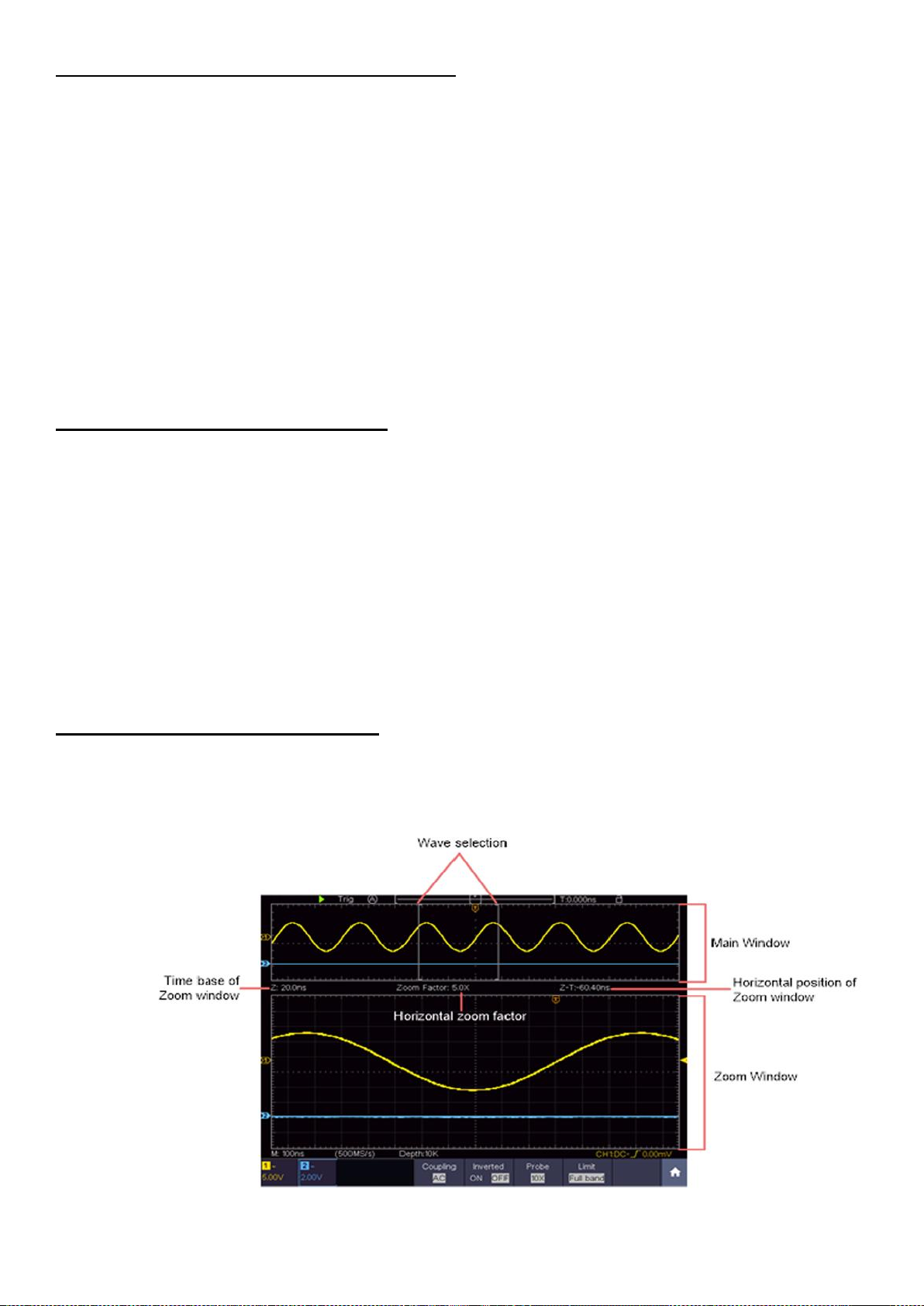
6.1.5 Einstellung der Bandbreitenbegrenzung
Wenn die Hochfrequenzkomponenten einer Wellenform nicht wichtig für ihre Analyse sind, kann die
Bandbreitenbegrenzung eingesetzt werden, um Frequenzen über 20 MHz zu unterdrücken.
Gehen Sie wie folgt vor:
1. Drücken Sie die Taste CH1, um das Menü aufzurufen
2. Wählen Sie die Funktion Grenzwert
3. Wählen Sie nun die 20M Funktion, um sich lediglich Frequenzen bis zu 20 MHz anzeigen
zu lassen
4. Wählen Sie die Funktion Vollband, um alle Frequenzen bis zur maximalen Bandbreite zu
messen
6.2 Horizontal System einstellen
Zur Einstellung des Horizontalen Systems wird die Funktionstaste HOR und die beiden Drehregler
wie folgt genutzt:
- Drücken Sie die Taste HOR, um die Einstellung der Horizontalen zu aktivieren
- Mit dem oberen Drehregler sind Sie nun in der Lage die Horizontale Position der jeweiligen
Kanäle zu bestimmen
- Mit dem unteren Drehregler wird die Abtastrate des jeweiligen Kanals eingestellt
- Durch erneutes Drücken der HOR Taste, aktivieren Sie die Wellenform Zoom Funktion
6.3 Wellenform Zoom Funktion
Drücken Sie die horizontale HOR-Taste zwei Mal und rufen Sie den horizontalen Zoom-Modus für
die Wellenform auf. Der obere Teil des Displays zeigt das Hauptfenster und der untere Teil das
horizontal gezoomte Fenster. Das horizontale Zoomfenster ist der horizontal vergrößerte Teil des
ausgewählten Bereichs im Hauptfenster.
Abbildung 4.0 Wellenform Zoom Funktion
- 27 -

6.4 Bedienung des Funktionsmenüs
Der Bedienbereich des Funktionsmenüs umfasst 13 Funktionsmenütasten: Trig Menu, Acquire,
Utility, Autoscale, Save, Measure, Cursor, Math, Decode, HOR, FFT, XY, P/F, DMM sowie 5
Sofortwahltasten: Autoset, Run/Stop, Single, Copy, Default.
6.5 Trigger System einstellen
Der Trigger legt fest, wann das Oszilloskop mit dem Erfassen von Daten und der Anzeige der
Wellenform beginnt. Einmal richtig eingestellt, kann der Trigger eine schwankende Anzeige in eine
sinnvolle Wellenform umwandeln.
Wenn das Oszilloskop mit der Datenerfassung beginnt, zeichnet es ausreichend Daten auf, um die
Wellenform links vom Triggerpunkt darzustellen. Das Oszilloskop setzt die Datenerfassung fort,
während es auf eine Triggerbedingung wartet. Wenn ein Trigger erkannt wird, zeichnet das Gerät
fortlaufend ausreichend Daten auf, um die Wellenform rechts vom Triggerpunkt darzustellen.
Der Triggersteuerbereich besteht aus einem 1 Drehknopf und 2 Menütasten.
6.5.1 Single Trigger
Triggersteuerung
Das Gerät stellt vier Triggerarten zur Verfügung: Single-Trigger (Einzel), Alt-Trigger, Logic-Trigger
und Bus-Trigger. Jede Triggerart hat versciedene Untermenüs.
Es gibt zwei Möglichkeiten in den Triggermodus zu kommen:
Touchscreen-Bedienung: Drücken Sie auf das Menü Symbol, um das Touch-Menü zu öffnen.
Wählen Sie Trig Menu aus und dann im unteren Menü den Trigger (Single, Alt, Logic, Bus). Im
rechten Bildmenü kann dann unter Type die Triggerart ausgewählt werden.
Single: Nutzt einen Einzeltrigger um eine stabile Wellenform auf beiden Kanälen anzuzeigen.
Logic Trigger: Triggert ein Signal nach den Konditionen des Logik-Verhältnis
Bus Trigger: Stellt Bus-Timing Trigger ein
Trigger Kurzbeschreibung
Die Single, Logic und Bus- Trigger Menüs werden nachfolgend beschrieben:
Edge-Trigger: Tritt auf, wenn der Triggereingang durch eine spezifische Spannungsebene mit der
angegebenen Steigung läuft.
Video Trigger: Trigger auf Feldern oder Zeilen für ein Standard-Videosignal.
Slope Trigger: Das Oszilloskop beginnt entsprechend der Steig- oder Fallgeschwindigkeit des
Signals auszulösen.
Pulse Trigger: Findet Impulse mit bestimmten Breiten.
- 28 -
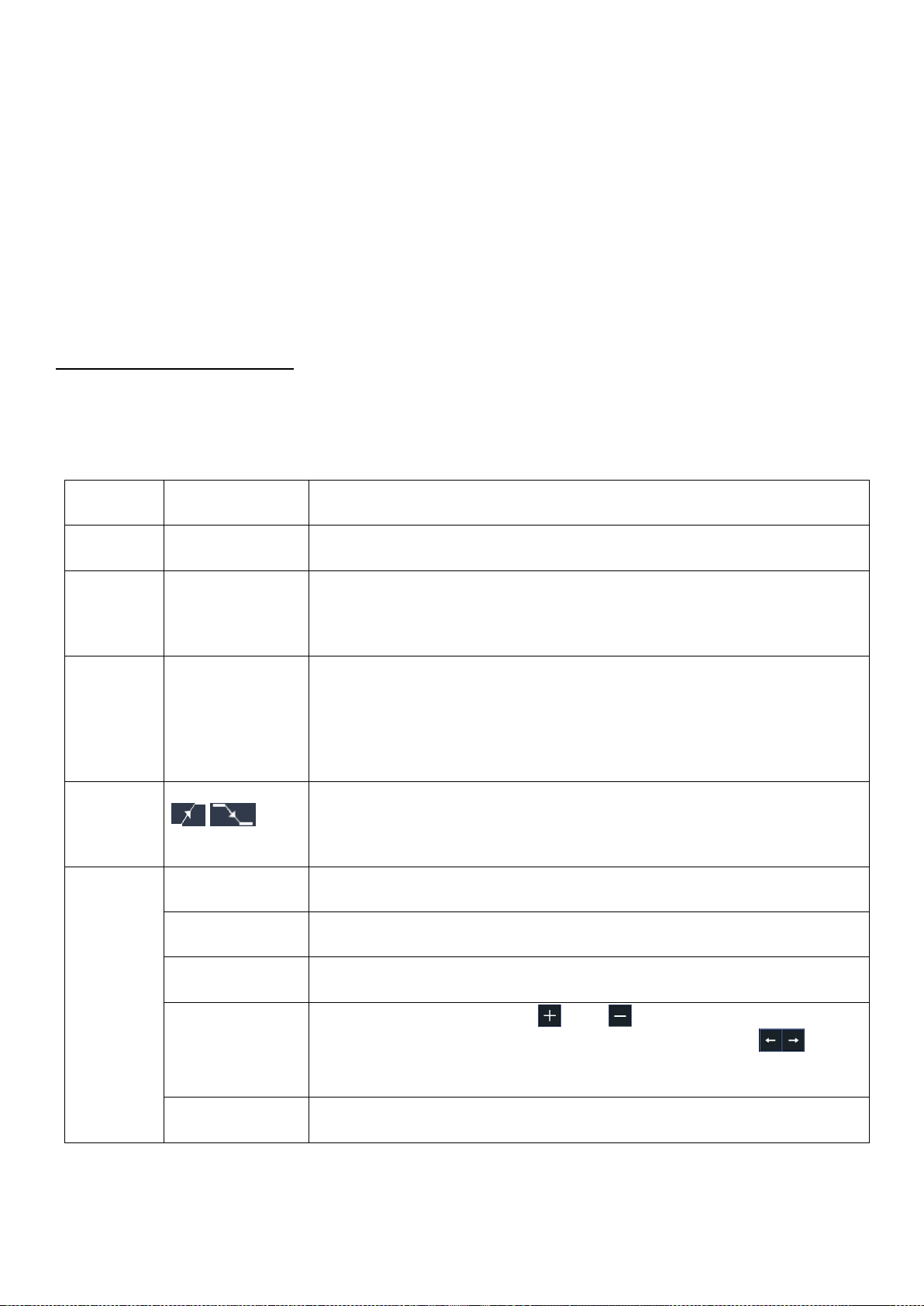
Runt Trigger: Triggerimpulse, die durch einen Triggerpegel laufen, aber nicht durch den anderen
Menü
Einstellung
Beschreibung
Einzel
Flanke
Vertikaler Trigger-Typ als Flankentriggerung festlegen
Quelle
CH1
CH2
Kanal 1 als Triggersignal
Kanal 2 als Triggersignal
Kopplung
AC
DC
HF
Blockiert die Gleichstromkomponente
Lässt alle Komponenten durch
Blockiert die hochfrequenten Komponenten
Steigung
Trigger auf steigende Flanke
Trigger auf fallende Flanke
Modus
&
Holdoff
Auto
Wellenform erfassen, auch wenn kein Trigger auftritt
Normal
Wellenform erfassen, wenn Trigger auftritt
Einzel
Eine Wellenform erfassen, wenn Trigger auftritt, dann stopp
Holdoff
100 ns - 10 s, drücken Sie oder um den Zeitintervall zu
setzen bevor ein weiterer Trigger auftritt, drücken Sie um
den Cursor zu bewegen
Empfindlichkeit
Einstellung der Trigger Empfindlichkeit
Triggerpegel.
Windows-Trigger: Gibt einen hohen Triggerpegel und niedriges Triggerniveau. Das Oszilloskop
triggert, wenn das Eingangssignal durch den hohen oder niedrigen Triggerpegel läuft.
Timeout Trigger: Das Oszilloskop triggert, wenn das Zeitintervall von dem Zeitpunkt der
steigende Flanke (oder fallenden Flanke) durch den Triggerpegel, wenn die benachbarte fallende
Flanke (oder die ansteigende Flanke) durch den Trigger-Pegel größer ist als die eingestellte
Timeout-Zeit.
Nth Edge-Trigger: Das Oszilloskop triggert auf der N-ten Kante, die auf der angegebenen
Leerlaufzeit erscheint.
6.5.2 Edge Trigger (Flanke)
Ein Edge-Trigger tritt beim Trigger-Schwellenwert des Eingangssignals auf. Wählen Sie den EdgeTriggermodus, um auf der ansteigenden oder abfallenden Flanke des Signals zu triggern.
- 29 -

Menü
Einstellung
Beschreibung
Trigger Mode
Video
Vertikaler Trigger-Typ als Videotriggerung festlegen
Quelle
CH1
CH2
Kanal 1 als Triggersignal.
Kanal 2 als Triggersignal.
Modus
NTSC
PAL
SECAM
Video Modulation auswählen
Sync
Line
Field
Odd
Even
Line NO.
Synchroner Trigger in Videozeile
Synchroner Trigger in Videofeld
Synchroner Trigger in ungeradem Videofeld
Synchroner Trigger in geradem Videofeld
Synchroner Trigger in erstellter Videozeile; Einstellen der
Zeilennummer mithilfe der und Schaltflächen
Mode
Holdoff
Auto
Wellenform erfassen, auch wenn kein Trigger auftritt
Menü
Einstellung
Beschreibung
Trigger Modus
Pulse
Vertikaler Trigger-Typ als Puls-Triggerung festlegen
Quelle
CH1
CH2
Kanal 1 als Triggersignal.
Kanal 2 als Triggersignal.
Kopplung
AC
DC
Blockiert die Gleichstromkomponente.
Lässt alle Komponenten durch.
Trigger-Level:
Der Triggerpegel zeigt die vertikale Trigger Position des Kanals. Drehen Sie den Trigger
Level-Regler oder „sliden“ Sie auf dem Touchscreen nach oben oder nach unten, um den TriggerLevel zu bewegen. Während des Einstellens wird eine orange-rot gestrichelte Linie dargestellt, um
die "trig" Position zu zeigen, und der Wert der Trigger-Level Änderungen wird an der rechten Ecke
dargestellt. Nach der Einstellung verschwindet die gepunktete Linie.
6.5.3 Video Trigger
Wählen Sie den Video-Modus, um auf Videofeldern oder Videozeilen von NTSC-, PAL- oder
SECAM-Standardvideosignalen zu triggern. Im Videotrigger Modus wird die
Einstellungsinformation am unteren rechten Bildrand dargestellt, z.B.: zeigt an, das
Videotrigger auf CH1 und der Sync-Typ „even“ ausgewählt wurde.
Video Trigger Menü:
6.5.4 Pulse Width Trigger
Der Pulstrigger lässt das Oszilloskop nach der Pulsweite des Signals triggern. Unübliche Signale lassen
sich durch ein Einstellen der Pulsweitenkonditionen erfassen.
Im Pulse-Trigger Modus wird die Einstellungsinformation am unteren rechten Bildrand dargestellt, z.B.:
zeigt an, das Pulse-Trigger auf CH1 mit DC-Kopplung ausgewählt wurde und die
Polarität positiv ist, sowie das Triggerlevel 0.00mV beträgt.
Pulse Trigger Menü:
- 30 -

Wann
Wählen Sie die Polarität
Wählen Sie die Pulsweitenkonditionen mit den und
Schaltflächen oder tippen Sie per Touchscreen auf +/für die Zeiteinstellung und um den Cursor zu
bewegen.
Mode
Holdoff
Auto
Normal
Einzel
Holdoff
Sensitivity
Wellenform erfassen, auch wenn kein Trigger auftritt
Wellenform erfassen, wenn ein Trigger auftritt.
Wenn trigger auftritt eine Welle erfassen und dann
stoppen
100 ns - 10 s, drücken Sie oder um den
Zeitintervall zu setzen bevor ein weiterer Trigger auftritt,
drücken Sie um den Cursor zu bewegen
Einstellung der Trigger Empfindlichkeit
Menü
Einstelllung
Beschreibung
Einzel
Slope
Stellen Sie den Auslösetyp für den vertikalen
Kanal als Steigungsauslöser ein.
Quelle
CH1
CH2
CH3
CH4
Kanal 1 als Triggersignal.
Kanal 2 als Triggersignal.
Kanal 3 als Triggersignal.
Kanal 4 als Triggersignal.
Wann
slope
Steigung auswählen
Steigungsbedingung einstelle; Drücken Sie
oder um die Steigungszeit einzustellen,
drücken Sie um den Cursor zu
bewegen, um die einzustellende Ziffer
auszuwählen
6.5.5 Slope Trigger (Steigung)
Der Anstieg-Modus lässt das Oszilloskop innerhalb eines festgelegten Zeitraums auf der
ansteigenden/abfallenden Flanke eines Signals triggern. Im Slope-Trigger Modus wird die
Einstellungsinformation am unteren rechten Bildrand dargestellt, z.B.: zeigt an,
das Slope-Trigger auf CH1, Slope steigend ausgewählt wurde und die Differenz zwischen dem
Up-Level und Low-Level Schwellenwert 0.00mV beträgt.
AnstiegTrigger Menü:
- 31 -
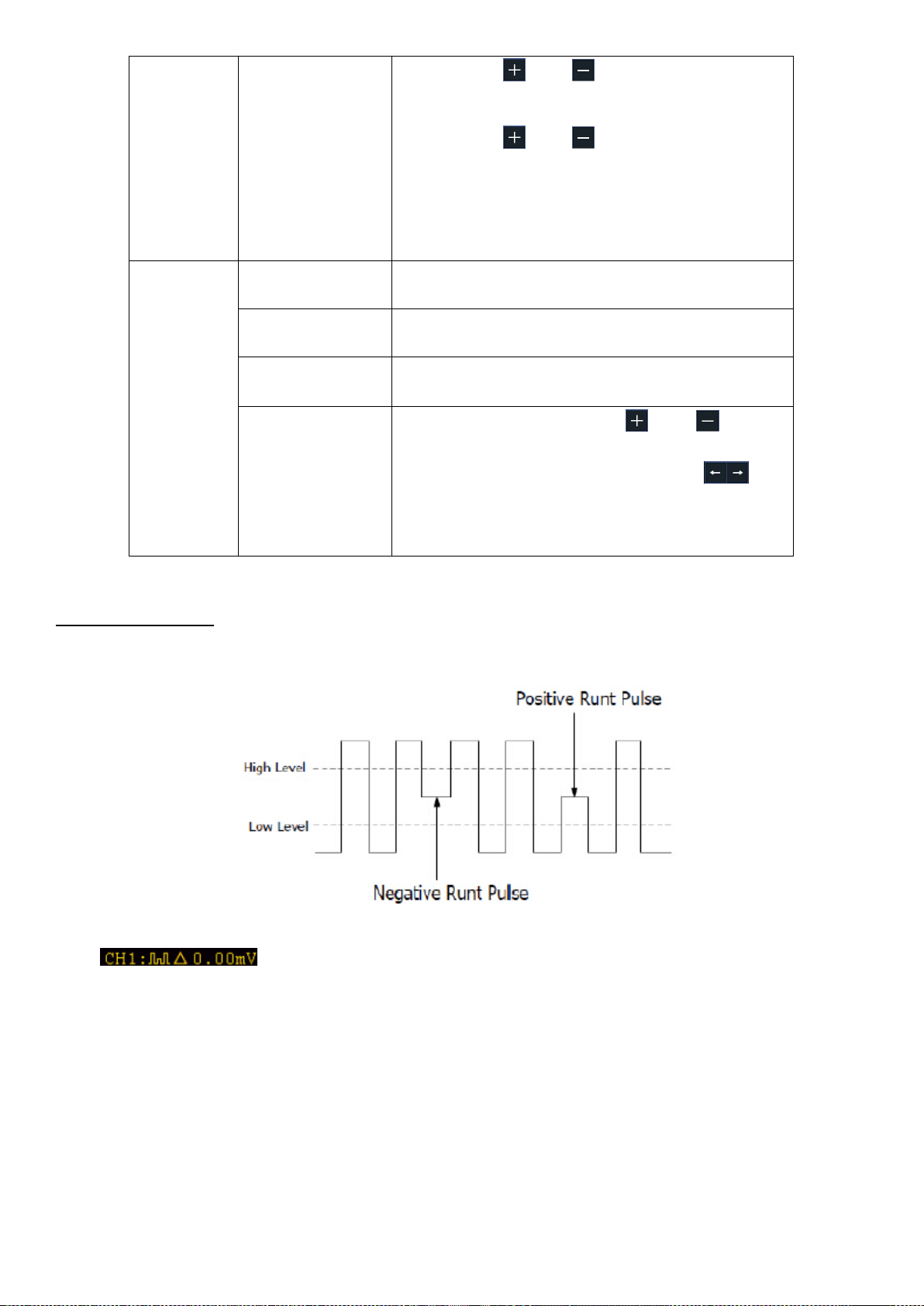
Grenzwert
&SlewRate
Hoch Niveau
Niedrig Niveau
Slew rate
Drücken Sie oder , um die Obergrenze für
die obere Ebene festzulegen
Drücken Sie oder , um die untere
Untergrenze einzustellen
Slew rate = (High level - Low level) /
Einstellungen
Autom. &
Vorhalten
Auto
Erfassen Sie die Wellenform, auch wenn kein
Trigger aufgetreten ist
Normal
Erfassen Sie die Wellenform, wenn der
Trigger aufgetreten ist
Einzel
Wenn ein Trigger auftritt, erfassen Sie eine
Wellenform und stoppen Sie dann
Totzeit
100 ns – 10 s, drücken Sie oder , um
das Zeitintervall festzulegen, bevor ein
weiterer Trigger auftritt. Drücken Sie , um
den Cursor zu bewegen und einzustellen,
welche Ziffer eingestellt werden soll.
6.5.6 Runt Trigger
Beim Runt-Trigger werden Pulse erfasst, welche durch ein Triggerlevel laufen, aber nicht durch
ein weiteres, wie in der Grafik dargestellt.
Im Runt-Trigger Modus wird die Einstellungsinformation am unteren rechten Bildrand dargestellt,
z.B.: zeigt an, das der Runt-Trigger auf CH1 mit positiver Polarität ausgewählt
wurde und die Differenz zwischen dem Up-Level und Low-Level Schwellenwert 0.00mV beträgt.
- 32 -
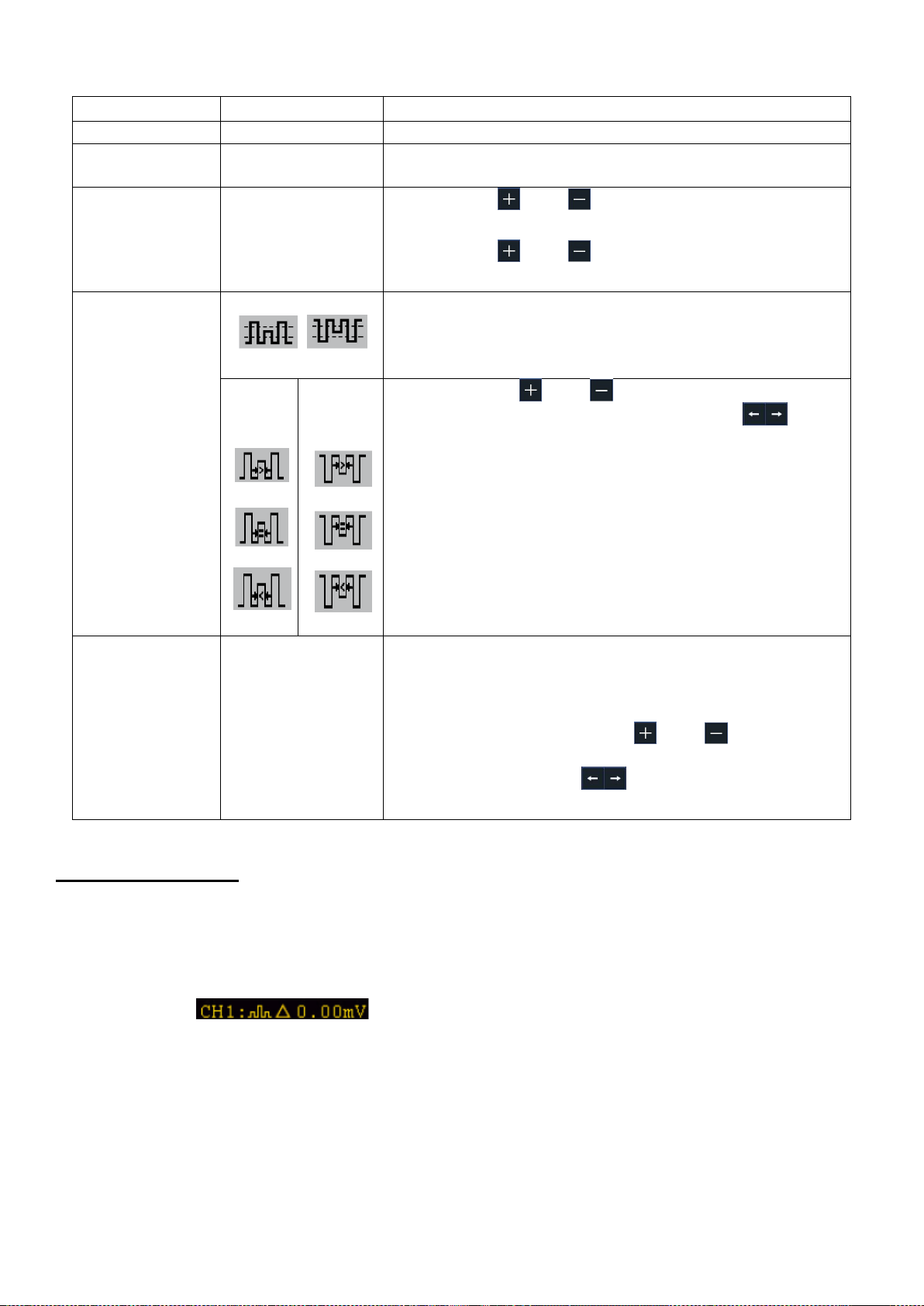
Runt Trigger Menü:
Menü
Einstellung
Beschreibung
Trigger Modus
Runt
Vertikaler Trigger-Typ als Runt-Triggerung festlegen
Quelle
CH1
CH2
Kanal 1 als Triggersignal.
Kanal 2 als Triggersignal.
Grenzwert
Up Level
Low Level
Drücken Sie oder , um den Schwellenwert für
den Aufwärtspegel festzulegen
Drücken Sie oder , um den Schwellenwert für
den Abwärtspegel festzulegen
Kondition
Polarity
Positive Polarität: Das Gerät triggert beim positiven
Runt-Impuls.
Negative Polarität: Das Gerät triggert beim negativen
Runt-Impuls.
Klicken Sie auf oder , um die Impulsbreite
festzulegen, und bewegen Sie den Cursor , um
die einzustellende Ziffer auszuwählen.
Triggert wenn Runt-Impuls größer als eingestellt
Pulsweite ist.
Triggert wenn Runt-Impuls gleich groß wie die
eingestellt Pulsweite ist.
Triggert wenn Runt-Impuls kleiner als eingestellt
Pulsweite ist.
Autom. &
Vorhalten
Auto
Normal
Einzel
Totzeit
Wellenform erfassen, auch wenn kein Trigger auftritt
Wellenform erfassen, wenn ein Trigger auftritt.
Wenn trigger auftritt eine Welle erfassen und dann
stoppen
100 ns - 10 s, klicken Sie auf oder , um das
Zeitintervall festzulegen, bevor ein weiterer Trigger
auftritt. Klicken Sie auf , um den Cursor zu
bewegen und die einzustellende Ziffer auszuwählen.
6.5.7 Fenster Trigger
Stellt einen hohen und einen niedrigen Trigger-Level zur Verfügung, wobei das Oszillsokop
triggert, wenn ein Signal durch das hohe oder das niedrige Trigger-Level läuft.
Im Windows-Trigger Modus wird die Einstellungsinformation am unteren rechten Bildrand
dargestellt, z.B.: zeigt an, das der Windows-Trigger auf CH1 mit positiver
Polarität ausgewählt wurde und die Differenz zwischen dem Up-Level und Low-Level
Schwellenwert 0.00mV beträgt.
- 33 -
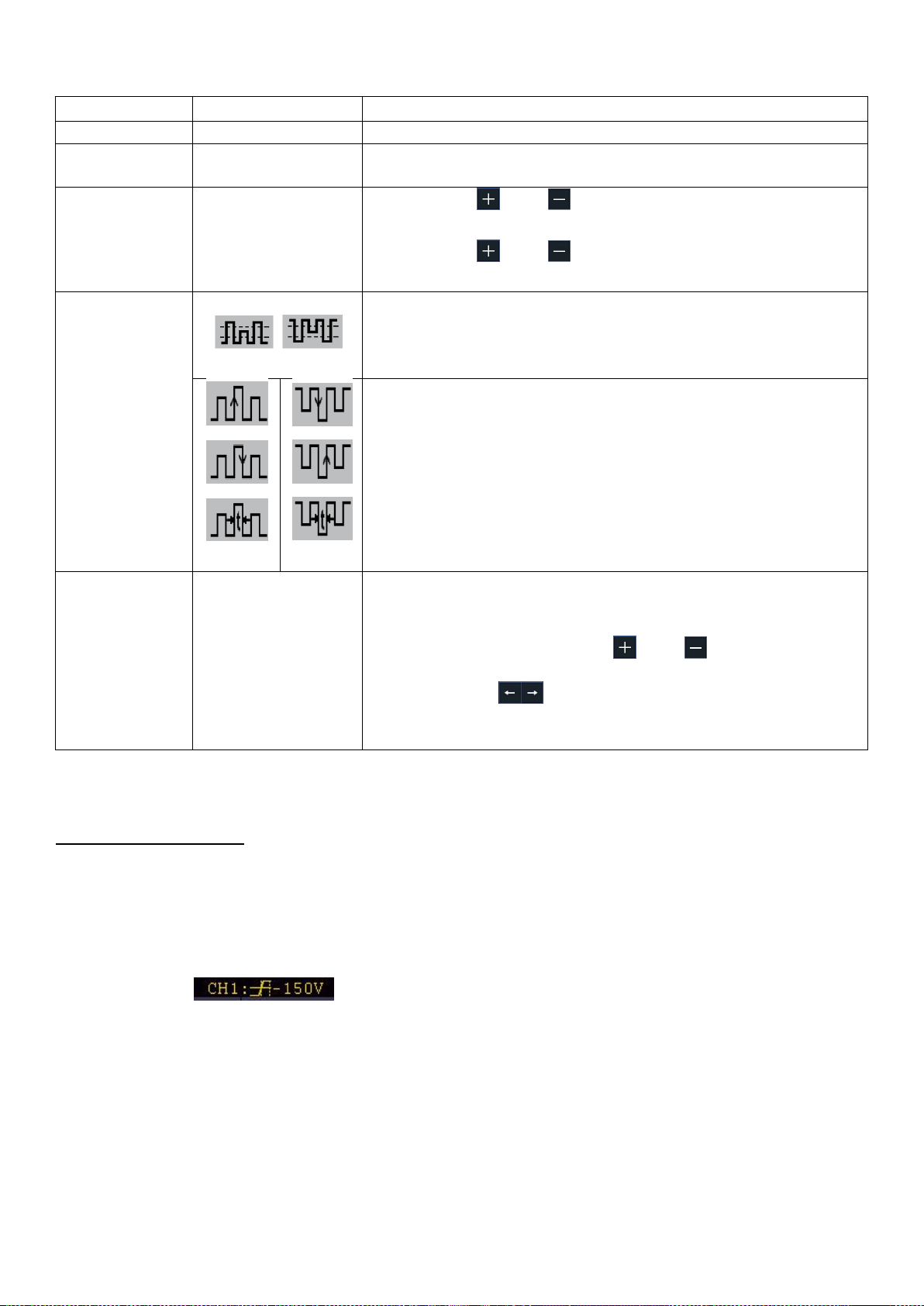
Fenster Trigger Menü:
Menü
Einstellung
Beschreibung
Trigger Modus
Windows
Vertikaler Trigger-Typ als Windows-Triggerung festlegen
Quelle
CH1
CH2
Kanal 1 als Triggersignal.
Kanal 2 als Triggersignal.
Grenzwert
Up Level
Low Level
Drücken Sie oder , um den Schwellenwert für den
Aufwärtspegel festzulegen
Drücken Sie oder , um den Schwellenwert für den
Abwärtspegel festzulegen
Kondition
Polarity
Positive Polarität: Das Gerät triggert beim positiven
Windows-Impuls.
Negative Polarität: Das Gerät triggert beim negativen
Windows -Impuls.
Enter: Triggert, wenn das Signal den spezifizierten TriggerLevel Bereich betritt.
Exit: Triggert, wenn das Triggersignal den spezifizierten
Trigger-Level Bereich verlässt.
Time: Triggert, wenn die Hold-Time größer als die
Windows-Time ist. Verfügbar ist 30ns bis 10s.
Standardeinstellung ist 100ns
Autom. &
Vorhalten
Auto
Normal
Einzel
Totzeit
Wellenform erfassen, auch wenn kein Trigger auftritt
Wellenform erfassen, wenn ein Trigger auftritt.
Wenn trigger auftritt eine Welle erfassen und dann stoppen
100 ns - 10 s, klicken Sie auf oder , um das
Zeitintervall festzulegen, bevor ein weiterer Trigger auftritt.
Klicken Sie auf , um den Cursor zu bewegen und die
einzustellende Ziffer auszuwählen.
6.5.8 Timeout Trigger
Das Gerät triggert, wenn der Zeitintervall ab dem Zeitpunkt die steigende Flanke (oder fallende
Flanke) durch den Triggerlevel läuft, zu dem Zeitpunkt, wenn die benachbarte Steigende oder
fallende Flanke durch das Triggerlevel läuft größer ist, als die eingestellte Timeout-Zeit.
Im Timeout-Trigger Modus wird die Einstellungsinformation am unteren rechten Bildrand
dargestellt, z.B.: zeigt an, dass der Timeout-Trigger auf CH1 mit positiver
Polarität ausgewählt wurde und der Up-Level und Low-Level Schwellenwert - 150 V beträgt.
- 34 -
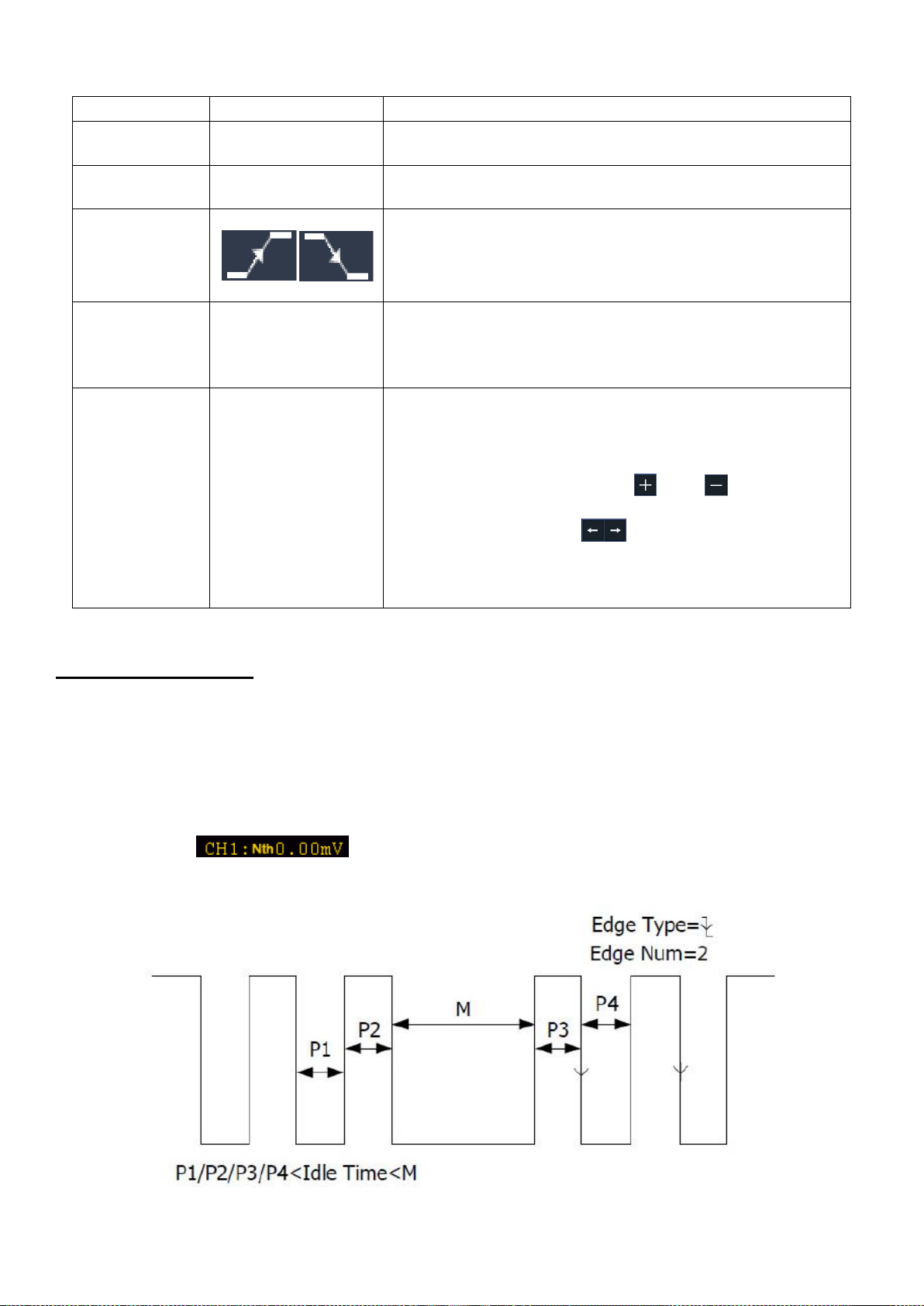
Timeout Trigger Menü:
Menü
Einstellung
Beschreibung
Trigger Modus
Timeout
Vertikaler Trigger-Typ als Timeout-Triggerung
festlegen
Quelle
CH1
CH2
Kanal 1 als Triggersignal.
Kanal 2 als Triggersignal.
Polarität
Edge
Startet Timing, wenn die steigende Flanke durch das
Triggerlevel läuft.
Startet Timing, wenn die fallende Flanke durch das
Triggerlevel läuft.
Konfigurieren
Idle Time
Stellt die Leerlaufzeit ein. Dies meint die minimale Zeit
einer Leerlaufzeit bevor die Tiggerkonditionen
getroffen werden können. Auswählbar ist 30ns-10s,
Standard ist 100ns.
Autom. &
Vorhalten
Auto
Normal
Einzel
Totzeit
Empfindlichkeit
Wellenform erfassen, auch wenn kein Trigger auftritt
Wellenform erfassen, wenn ein Trigger auftritt.
Wenn trigger auftritt eine Welle erfassen und dann
stoppen
100 ns - 10 s, klicken Sie auf oder , um das
Zeitintervall festzulegen, bevor ein weiterer Trigger
auftritt. Klicken Sie auf , um den Cursor zu
bewegen und die einzustellende Ziffer auszuwählen
Einstellung zur Trigger Empfindlichkeit
6.5.9 Nth Edge Trigger
Das Oszilloskop triggert auf der N-ten Flanke die nach einer festgelegten Leerlaufzeit erscheint.
Wie in der Grafik dargestellt, soll das Gerät auf der zweiten fallenden Flanke nach der spezifizierte
Leerlaufzeit P1/P2/P3/P4<Leerlaufzeit>M triggern, wobei M, P1,P2,P3 und P4 positive oder
negative Pulsweiten sind, die in die Zählung einfliessen.
Im Nth Edge-Trigger Modus wird die Einstellungsinformation am unteren rechten Bildrand
dargestellt, z.B.: zeigt an, das der Trigger auf CH1 als Edge-Trigger
ausgewählt wurde und der Up- oder Low-Level Schwellenwert 0.00mV beträgt.
- 35 -

Nth Trigger Menü:
Menü
Einstellung
Beschreibung
Trigger Modus
Nth Edge
Vertikaler Trigger-Typ als Nth Edge-Triggerung
festlegen
Quelle
CH1
CH2
Kanal 1 als Triggersignal.
Kanal 2 als Triggersignal.
Polarität
Edge
Triggert auf steigender Flanke des Eingangssignals
wenn das Spannungslevel das festgelegte Triggerlevel
trifft.
Triggert auf steigender Flanke des Eingangssignals
wenn das Spannungslevel das festgelegte Triggerlevel
trifft.
Konfigurieren
Idle Time
Stellt die Leerlaufzeit ein. Dies meint die minimale Zeit
einer Leerlaufzeit bevor die Tiggerkonditionen
getroffen werden können. Auswählbar ist 30ns-10s,
Standard ist 100ns.
Edge Num
Stellt den Flanken-Nummernwert von „N“ aus Nth
Edge zur Triggerung ein.
Autom. &
Vorhalten
Auto
Normal
Einzel
Totzeit
Empfindlichkeit
Wellenform erfassen, auch wenn kein Trigger auftritt
Wellenform erfassen, wenn ein Trigger auftritt.
Wenn trigger auftritt eine Welle erfassen und dann
stoppen
100 ns - 10 s, klicken Sie auf oder , um das
Zeitintervall festzulegen, bevor ein weiterer Trigger
auftritt. Klicken Sie auf , um den Cursor zu
bewegen und die einzustellende Ziffer auszuwählen
Einstellung zur Trigger Empfindlichkeit
Menü
Einstellung
Beschreibung
Trigger Modus
Logic
Vertikaler Trigger-Typ als Logic-Triggerung festlegen
Logic Mode
AND
OR
XNOR
XOR
Logik-Modus festlegen als AND
Logik-Modus festlegen als OR
Logik-Modus festlegen als XNOR
Logik-Modus festlegen als XOR
Input Mode
CH1
CH2
Stellt CH1 als High-Level, Low-Level High oder LowLevel, sowie steigend oder fallend ein
Stellt CH2 als High-Level, Low-Level High oder LowLevel, sowie steigend oder fallend ein
6.5.10 Logik Trigger
Trigger bezüglich der Logic-Relation.
Im Logic-Trigger Modus wird die Einstellungsinformation am unteren rechten Bildrand dargestellt,
z.B.: zeigt an, das der Trigger im Logic-Modus AND ist,
CH1 als High-Trigger Level und das Trigger Level beträgt 0.00mV.
Logic Trigger Menü:
- 36 -

Out Mod
Goes True
Goes False
Is True>
Is True<
Is True=
Trigger, wenn Kondition von False auf True wechselt
Trigger, wenn Kondition von True auf False wechselt
Triggert, wenn True Zeit höher als Setting ist
Triggert, wenn True Zeit geringer als Setting ist
Triggert, wenn True Zeit gleich der Zeit des Settings
ist
Autom. &
Vorhalten
Auto
Normal
Einzel
Totzeit
Empfindlichkeit
Wellenform erfassen, auch wenn kein Trigger auftritt
Wellenform erfassen, wenn ein Trigger auftritt.
Wenn trigger auftritt eine Welle erfassen und dann
stoppen
100 ns - 10 s, klicken Sie auf oder , um das
Zeitintervall festzulegen, bevor ein weiterer Trigger
auftritt. Klicken Sie auf , um den Cursor zu
bewegen und die einzustellende Ziffer auszuwählen
Einstellung zur Trigger Empfindlichkeit
Hinweis: Wenn ein Kanal als “Rise“ oder „Fall“ eingestellt ist, kann der andere Kanal nicht auch
Menü
Einstellung
Beschreibung
Bus Typ
SPI
Vertikaler Bus-Typ als SPI-Triggerung festlegen
Quelle
SCL
SCL setzen
Timeout
Time out
Stellen Sie die minimale Zeit ein, welche SCL inaktiv
sein muss. Verfügbar ist ein Bereich von 100ns~10s,
bevor das Oszilloskop mit der Suche nach den
Messdaten (SDA) anfängt, welche getriggert werden
sollen. Klicken Sie auf oder , um das Zeitlimit
festzulegen. Klicken Sie auf , um den Cursor zu
bewegen und die einzustellende Ziffer auszuwählen
ZeitFlanke &
Daten
Zeit Flanke
Clock Edge als steigende oder fallende Flanke
einstellen. Somit werden die SDA Daten auf der
steigenden oder fallenden Flanke abgetastet.
Datenbit
Stellen Sie die Nummer des Seriellen Datenbit Strings
ein. Dieser Wert kann zwischen 4 bis 32 eingestellt
werden. Drücken Sie oder , um die Datenbits
einzustellen
Aktuelle Bits
Stellen Sie die Nummer der Datenbits von 0-31 ein.
gleichzeitig als „Rise“ oder „Fall“ eingestellt werden
6.5.11 Bus Trigger
1. SPI
Trigger auf spezifizierte Daten, wenn die Timeout-Konditionen erfüllt werden. Bei der Nutzung des
SPI-Triggers müssen SCL und SDA Daten spezifiziert werden.
Im SPI-Trigger Modus wird die Einstellungsinformation am unteren rechten Bildrand dargestellt,
z.B.: zeigt an, das der Trigger im SPI-Modus ist und der Trigger Level von CH1
0.00mV beträgt.
- 37 -

Daten
Setzen Sie den Wert des aktuellen Datenbits auf H, L
oder X (H oder L)
Alle Bits
Stellen Sie alle Datenbits als spezifizierte Werte ein.
Autom. &
Vorhalten
Auto
Normal
Einzel
Wellenform erfassen, auch wenn kein Trigger auftritt
Wellenform erfassen, wenn ein Trigger auftritt.
Wenn trigger auftritt eine Welle erfassen und dann
stoppen
Menü
Einstellung
Beschreibung
Bus Type
I2C
Vertikaler Bus-Typ als I2C-Triggerung festlegen
Quelle
CH1
CH2
CH1 als SCL oder SDA einstellen
CH2 als SCL oder SDA einstellen
Wann
Start
Triggert wenn SDA Daten von High nach Low
durchlaufen, während SCL High ist
Neustart
Wenn ein anderer Start-Zustand vor einem Stop-Zustand
auftritt
Stopp
Triggert wenn SDA Daten von Low nach High
durchlaufen, während SCL High ist
Ack Verlor.
Triggert wenn SDA Daten während einer Bestätigung der
SCL Clock Position „High“ sind
Addresse
Triggert auf einen Read oder Write Bit, wenn die
eingestellte Adresse getroffen wird
Adresse
Daten
Addr
Bits
Bit-Adresse aud 7, 8 oder 10 einstellen
Adresse nach der eingestellten Bit-Adresse einstellen.
Adressbereich ist 0-127, 0-255, 0-1023
Datenrichtung auf Read oder Write einstellen
Hinweis: Wenn Adressbit auf 8 gesetzt wird, steht dies
nicht zur Verfügung
Address
Richtung
Daten
Sucht nach dem voreingestellten Datenwert von SDA
und triggert auf die abkippende Flanke des SCL, auf das
letzte Bit des Datenbereichs
2. I2C Trigger
Der I2C Serial Bus besteht aus SCL und SDA. Die Übertragungsrate wird von SCL bestimmt und
die Übertragungsdaten von SDA. Wie im Bild dargestellt, kann das Oszilloskop auf Start, Restart,
Stop, Ack Lost, eine spezifische Geräteadresse oder einen Datenwert getriggert werden.
Im I2C-Trigger Modus wird die Einstellungsinformation am unteren rechten Bildrand dargestellt,
z.B.: zeigt an, das der Trigger im I2C-Modus ist, CH1 als Trigger Level
0.00mV und CH2 als Trigger Level 0.00mV ist.
- 38 -
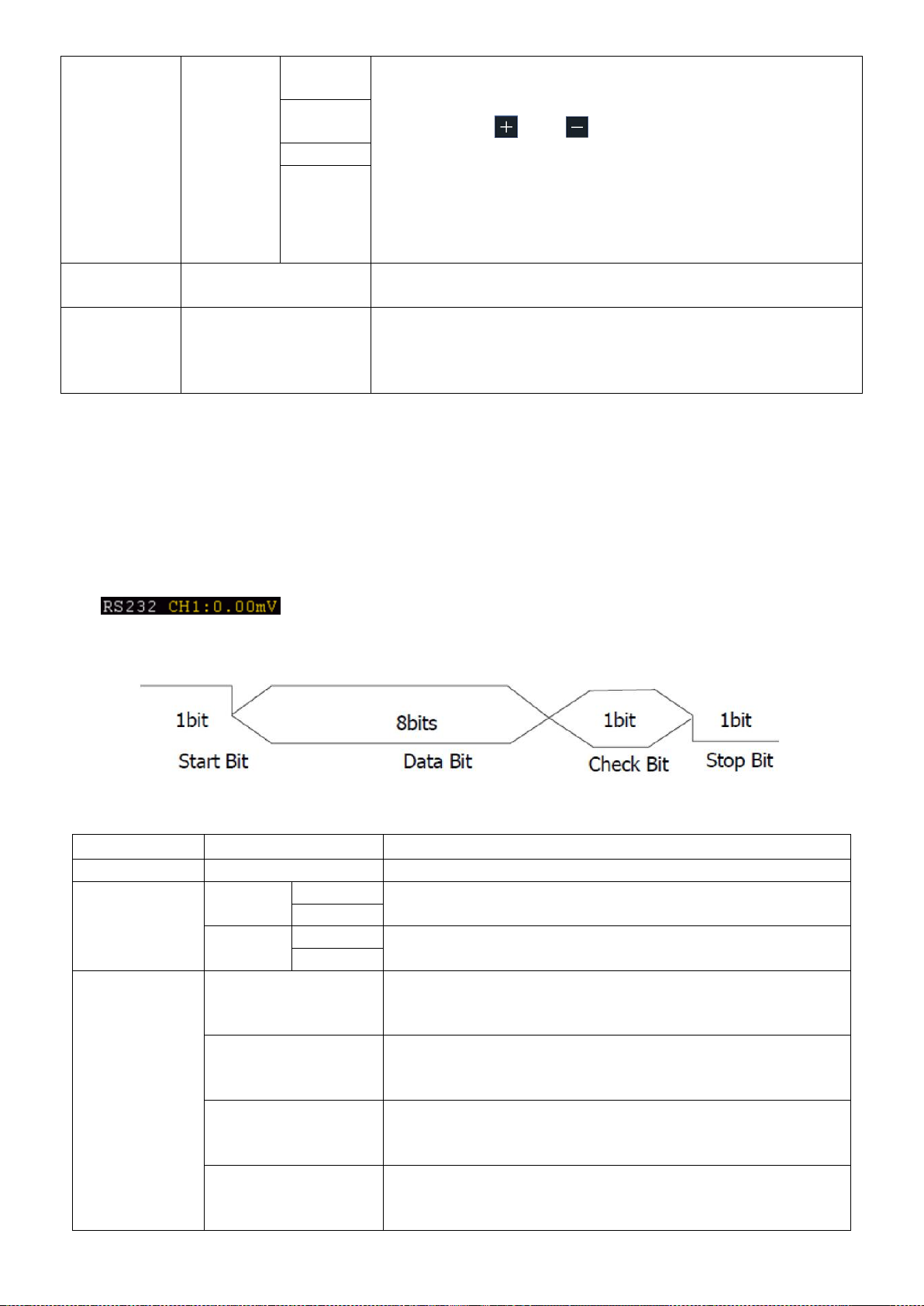
Daten
Format
Byte
length
Datenbytelänge einstellen, verfügbar ist 1-5.
Betätigen Sie oder um die Bytelänge einzustellen.
Datenbit auswählen, Bereich von 0 bis (Byte-Länge *8-1).
Daten auf H, L oder X (H oder L) einstellen.
Stellen Sie alle Datenbits als spezifizierte Werte ein.
Current
Bit
Data
All Bits
Addr / Daten
Triggert wenn Adressen- und Datenkonditionen zur
gleiche Zeit getroffen werden
Modus
Autom.
Auto
Normal
Einzel
Wellenform erfassen, auch wenn kein Trigger auftritt
Wellenform erfassen, wenn ein Trigger auftritt.
Wenn trigger auftritt eine Welle erfassen und dann
stoppen
Menü
Einstellung
Beschreibung
Bus Type
RS232
Vertikaler Bus-Typ als RS232-Triggerung festlegen
Eingabe
Quelle
CH1
CH1 als Trigger Quelle einstellen
CH2 als Trigger Quelle einstellen
CH2
Polarität
Normal
Polarität der Datenübertragung als Normal einstellen
Polarität der Datenübertragung als Invertiert einstellen
Invertiert
Wann
Start
Triggert auf die Start-Frame Position. Nach Auswahl
dieser Kondition wählen Sie Konfig. für detaillierte
Einstellmöglichkeiten
Error
Triggert auf die Error-Frame Position. Nach Auswahl
dieser Kondition wählen Sie Konfig. für detaillierte
Einstellmöglichkeiten
Chk Error
Trigger wenn ein Chk Error gefunden wurde. Nach
Auswahl dieser Kondition wählen Sie Konfig. für
detaillierte Einstellmöglichkeiten
Daten
Triggert auf den letzten bit der voreingestellten Daten.
Nach Auswahl dieser Kondition wählen Sie Konfig. für
detaillierte Einstellmöglichkeiten
3. RS232 Trigger
RS232 ist eine serielle Kommunikationsart genutzt für die Datenübertragung zwischen PC und
Terminal. Ein Character wird als Frame aus Daten übertragen, welche aus 1 Start-bit, 5-8 Datenbits,
1 Checkbit und 1-2 Stoppbits bestehen.
Im RS232-Trigger Modus wird die Einstellungsinformation am unteren rechten Bildrand dargestellt,
z.B.: zeigt an, das der Trigger im RS232-Modus und das Trigger Level von
CH1 0.00mV ist.
- 39 -

Konfigurieren
Start
Common Baud: Klicken Sie in das linke Menü um
übliches Baud auszuwählen
Custom Baud: Drücken Sie oder um eigenes
Baud auszuwählen, Bereich von 50 bis 10000000
möglich.
Error
Stop Bit: 1 oder 2 auswählen
Parität: Wählen Sie zwischen Ohne, Ungerade oder
Gerade
Common Baud: Klicken Sie in das linke Menü um
übliches Baud auszuwählen
Custom Baud: Drücken Sie oder um eigenes
Baud auszuwählen, Bereich von 50 bis 10000000
möglich.
Chk Error
Parität Wählen Sie zwischen Ungerade oder Gerade
Common Baud: Klicken Sie in das linke Menü um
übliches Baud auszuwählen
Custom Baud: Drücken Sie oder um eigenes
Baud auszuwählen, Bereich von 50 bis 10000000
möglich.
Daten
Data Bits: 5, 6, 7 oder 8 bits einstellen
Data: Zugehörende Datenbits von 0-31, 0-63, 0-127
oder 0-255 einstellen.
Common Baud: Klicken Sie in das linke Menü um
übliches Baud auszuwählen
Custom Baud: Drücken Sie oder um eigenes
Baud auszuwählen, Bereich von 50 bis 10000000
möglich.
Modus
Autom.
Auto
Normal
Einzel
Wellenform erfassen, auch wenn kein Trigger auftritt
Wellenform erfassen, wenn ein Trigger auftritt.
Wenn trigger auftritt eine Welle erfassen und dann
stoppen
- 40 -
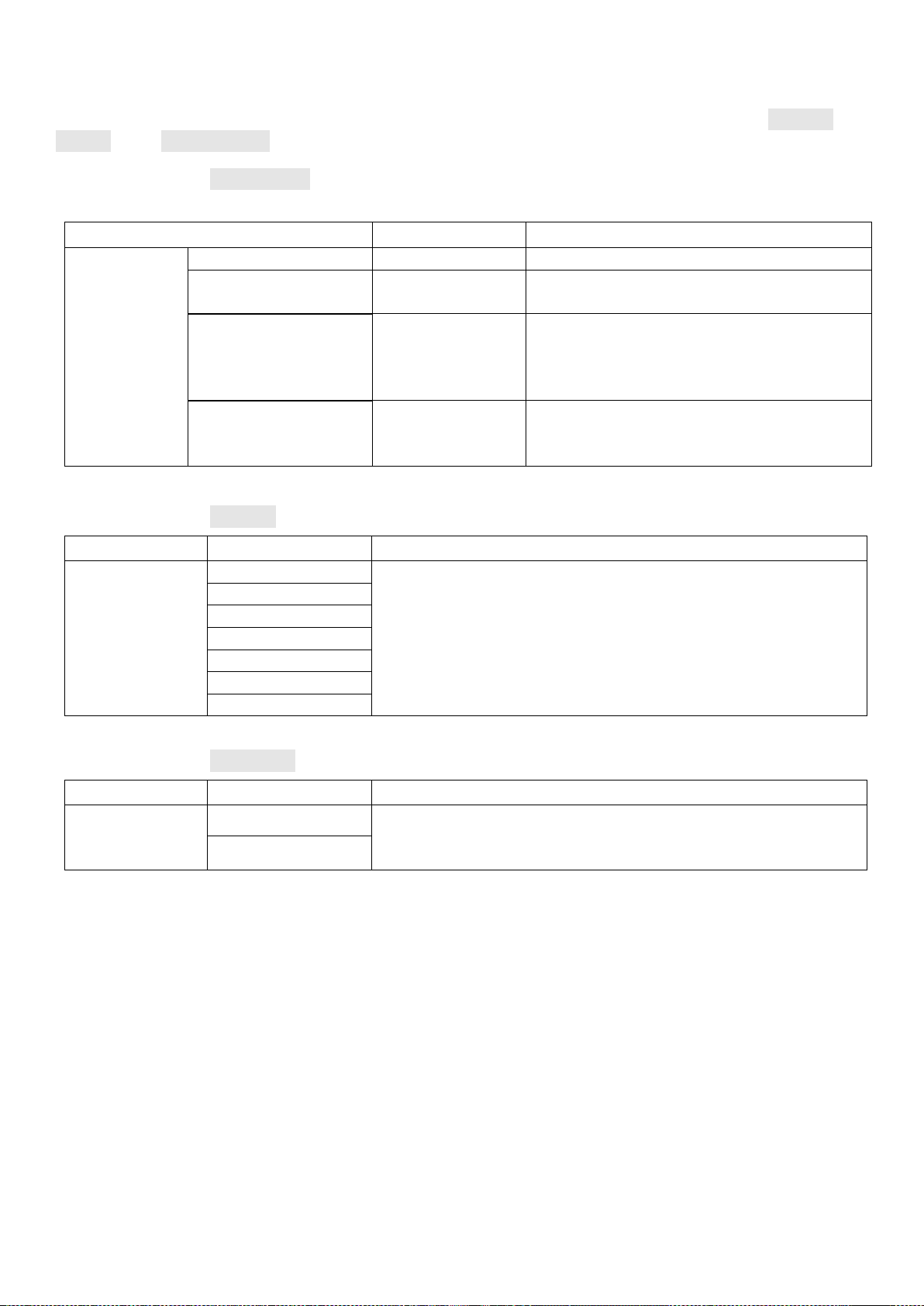
7. Sampling Einstellungen (Abtastfunktion)
Menü
Einstellung
Beschreibung
Akqu Modus
Abtasten
Allgemeiner Abtastmodus.
Spitze erfassen
Dient zur Erkennung von Störspitzen
und zur Verringerung von Störungen
Durchschnitt
4,16,64,128
Dient zur Verringerung von willkürlich
auftretenden Störungen jeder Art mit
einer optionalen Anzahl von
Mittelwertbildungen.
Aktualisierungsrate
(Refresh Rate)
Low
Dient zur Einstellung der
Aktualisierungsrate. Einschalten um
eine einzige Wellenform zu betrachten
Menü
Einstellung
Beschreibung
Länge
1000
Auswahl der Aufzeichnungslänge
Hinweis: Wenn zwei Kanäle gleichzeitig genutzt werden,
beträgt die maximale Aufzeichnungslänge 20M
10K
100K
1M
10M
20M
40M
Menü
Einstellung
Beschreibung
Interpolar
Sinx/x
Sinus(x)/x Interpolation benutzen
Lineare Interpolation benutzen
x
Öffnen Sie die Menüführung und drücken Sie die Erfassen - Taste; wählen Sie Akque Modus,
Länge oder PERF Mode um die Abtastfunktion einzustellen.
Beschreibung des Acqu Mode Menüs:
Beschreibung des Längen Menüs:
Beschreibung des Interpolar Menüs:
Die Interpolationsmethode ist eine Verarbeitungsmethode, um die abgetasteten Punkte zu
verbinden, wobei einige Punkte verwendet werden, um das gesamte Erscheinungsbild der
Wellenform zu berechnen. Wählen Sie die entsprechende Interpolationsmethode entsprechend
dem tatsächlichen Signal.
Sinus (x) / x-Interpolation: Verbinden Sie die abgetasteten Punkte mit gekrümmten Linien.
Lineare Interpolation: Verbinden Sie die abgetasteten Punkte mit geraden Linien. Diese Methode
eignet sich zum Neuaufbau der geradlinigen Signale, wie zum Beispiel der Rechteck- oder
Pulswelle.
- 41 -

Bild 4.1 Sine(x)/x Interpolation
Bild 4.2 x Interpolation
- 42 -

8. Implementierung der Funktionseinstellung des Hilfssystems
Menü
Einstellung
Beschreibung
Sprache
Stellt die Systemsprache des Oszilloskops ein
Zeiteinstellung
Display
EIN
AUS
Datumsanzeige Ein/Ausschalten
Stunde / Min
Stunde/Minute einstellen
Tag / Monat
Tag/Monat einstellen
Jahr
Jahr einstellen
Tastensperre
Tastensperre: Zur Deaktivierung die HOR
Menu Taste drücken und anschließend die
Trigger Taste. Dies dreimal schnell
wiederholen
Über
Versionsnummer und Seriennummer
anzeigen
Menü
Einstellung
Beschreibung
DispLicht
0% - 100%
Drehen Sie den M-Drehknopf um die
Anzeigebeleuchtung einzustellen
Raster
Wählen Sie die vier Optionen, um die
Gitternetzlinie anzuzeigen und einzustellen
Batterie
EIN
AUS
Batterienanzeige einschalten oder
ausschalten
Menüzeit
AUS, 5s – 30s
Anzeigedauer der Pop-Up Menüs einstellen
Konfigurieren
Drücken Sie die Menü Taste und wählen Sie im Menü das Untermenü Tool. Wählen Sie nun den
Menüpunkt Funktion im unteren Bildmenü. Danach wählen Sie Konfig im linken Menü.
Das Konfigurationsmenü wird wie folgt dargestellt:
Display
Drücken Sie die Menü Taste und wählen Sie im Menü das Untermenü Tool. Wählen Sie nun den
Menüpunkt Funktion im unteren Bildmenü. Danach wählen Sie Display im linken Menü.
Nutzen Sie das Display Menü, wie folgt dargestellt:
- 43 -
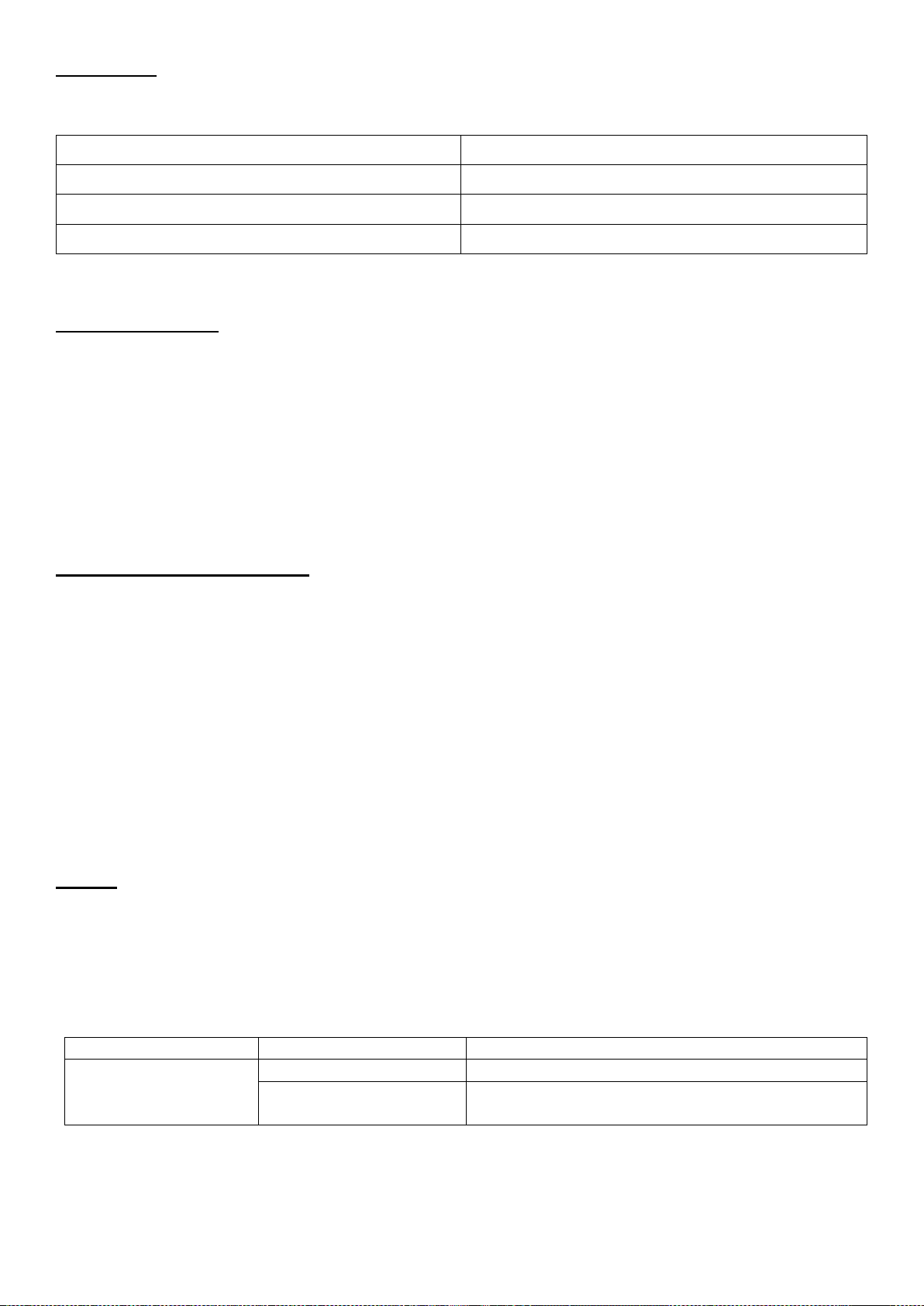
Einstellung
Menü
Beschreibung
SelbstKal
Führt eine Selbstkalibrierung des Gerätes aus
Standard
Stellt das Gerät auf Werkseinstellungen zurück
SensorKan
Prüft die Tastkopf-Kompensation
Menü
Einstellung
Beschreibung
Ausgang
Trig Out
Synchrones Trigger Signal ausgeben
Pass/Fail
Gibt ein High-Level Signal bei Pass aus und
eine Low-Level Signal bei Fail
Drücken Sie die Menü Taste und wählen Sie im Menü das Untermenü Tool. Wählen Sie nun den
Menüpunkt Funktion im unteren Bildmenü. Danach wählen Sie Einstell im linken Menü.
Selbstkalibrierung
Die Selbstkalibrierung kann bei fehlerhafter Messung oder einem großen Einfluss von Umgebungstemperaturen helfen, ein besseres Messergebnis zu erzielen. Sollte sich die Umgebungstemperatur
stark (über 5°C) erhöhen, sollte prinzipiell eine Selbstkalibrierung durchgeführt werden um eine
bestmögliche Genauigkeit zu erzielen.
Bevor eine Selbstkalibreirung durchgeführt wird, entfernen Sie alle Tastköpfe von den Anschlüssen
des Gerätes. Drücken Sie die Tool Taste, wählen dann Funktion im unteren Menü und dann
Einstellungen. Drücken Sie abschließend die SelbstKal Taste im unteren Bildmenü, um die
Selbstkalibrierung durchzuführen.
Überprüfung des Tastkopfes
Prüft, ob die Tastkopf-Kompensation in Ordnung ist. Das Ergebnis zeigt drei Möglichkeiten:
Übermäßige Kompensation, Gute Tastkopf-Kompensation und unzureichende TastkopfKompensation.
Gehen Sie wie folgt vor:
1. Schließen Sie den Tastkopf am CH1 an und stellen Sie die Tastkopfdämpfung auf maximum.
2. Drücken Sie die Tool Taste und wählen Funktion im unterne Menü, dann Einstellungen im
linken Bildmenü.
3. Wählen Sie SensorKan im unteren Menü und es werden Hinweise in der Anzeige dargestellt.
4. Drücken Sie SensorKan nochmals und der Test beginnt. Das Ergebnis wird anschließend
angezeigt.
Output
Drücken Sie die Tool Taste, dann Funktion im unteren Menü. Wählen Sie dann Ausgang im linken
Menü.
Das Ausgang Menü stellt das Verhalten des Trig Out (P/F) Ausgangs an der Seite des Gerätes
ein.
Nutzen Sie das Ausgangs Menü, wie folgt dargestellt:
Device und Print Setup Menüs werden unter dem Absatz „Bildschirmfoto drucken“
beschrieben.
- 44 -
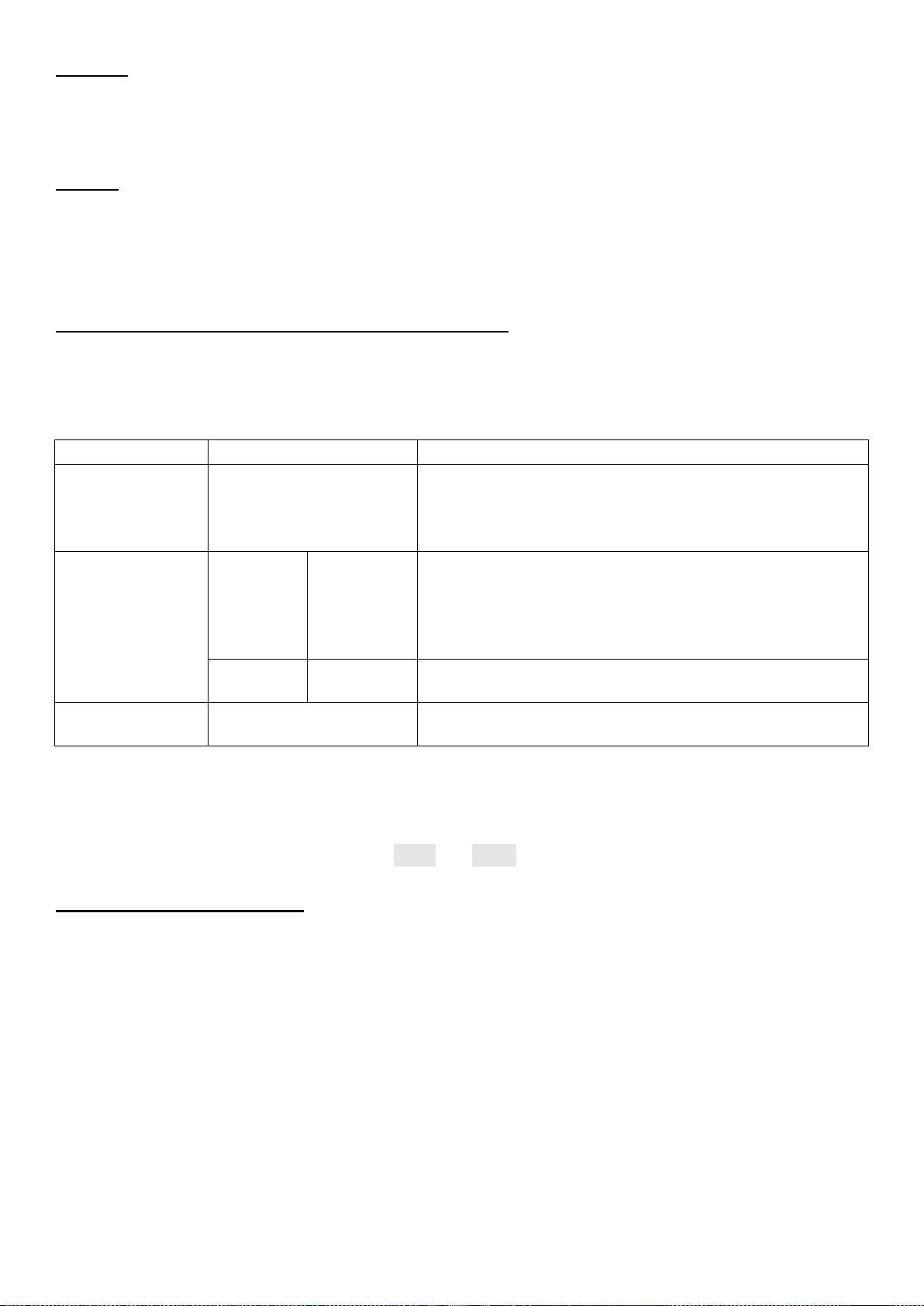
LAN Set
Menü
Einstellung
Beschreibung
Typ
Dots
Vect
Nur die Abtastpunkte der Wellenform werden
angezeigt.
Der Raum zwischen den Abtastpunkten wird mit einer
Linie verbunden.
Andauern
& Farbe
Andauern
Aus
1 sec.
2 sec.
5 sec.
Unendlich
Andauern stellt die Zeit des Nachleuchtens der
Wellenform ein.
Farbe
Ein
Aus
Schaltet die Temperaturfarben Funktion ein und aus
Zähler
Ein
Aus
Schaltet Frequenzzähler Ein und AUS
Zur Nutzung des LAN-Netzwerkanschluss mit dem Computer, lesen Sie bitte die zugehörigen
Artikel „Verbindung mit dem PC“.
Update
Verwenden Sie den USB-Anschluss an der Seite des Gerätes, um die Geräte-Firmware mithilfe
eines USB-Speichergeräts zu aktualisieren.
8.1 Display-Menü Einstellungen (in Acquire)
Drücken Sie die Display-Taste, um die
Beschreibung des Display Menüs:
Display
Drücken Sie die Menüauswahltaste Display. Im unteren Auswahlmenü, wählen Sie Type und
können nun durch Tastendruck zwischen Dot und Vect umschalten.
8.1.1 Nachleuchten (Persist)
Mit der Funktion Persist können Sie den Nachleuchteffekt eines Röhrenoszilloskops simulieren: die
gespeicherten Originaldaten werden verblasst, die neuen Daten in kräftiger Farbe dargestellt.
(1) Drücken Sie die Display –Taste
(2) Wählen Sie Persist im unteren Menü
(3) Nutzen Sie die rechten Menütasten oder die Touchscreen Bedienung, um das Nachleuchten der
Anzeige zwischen OFF, 1second, 2second, 5second und Infinity zu ändern. Wenn Sie Unendlich
wählen, wird die Wellenform solange weiter überlagert, bis Sie diese Einstellung wieder ändern
oder die Löschen-Taste betätigen. Wählen Sie OFF um das Nachleuchten auszuschalten und
die Anzeige von den überlagerten Wellenformen zu “säubern”
(4) Wählen Sie Clear um die bereits dargestellten, überlagerten Wellenformen von der Anzeige zu
Löschen und das Nachleuchten neu zu starten
- 45 -
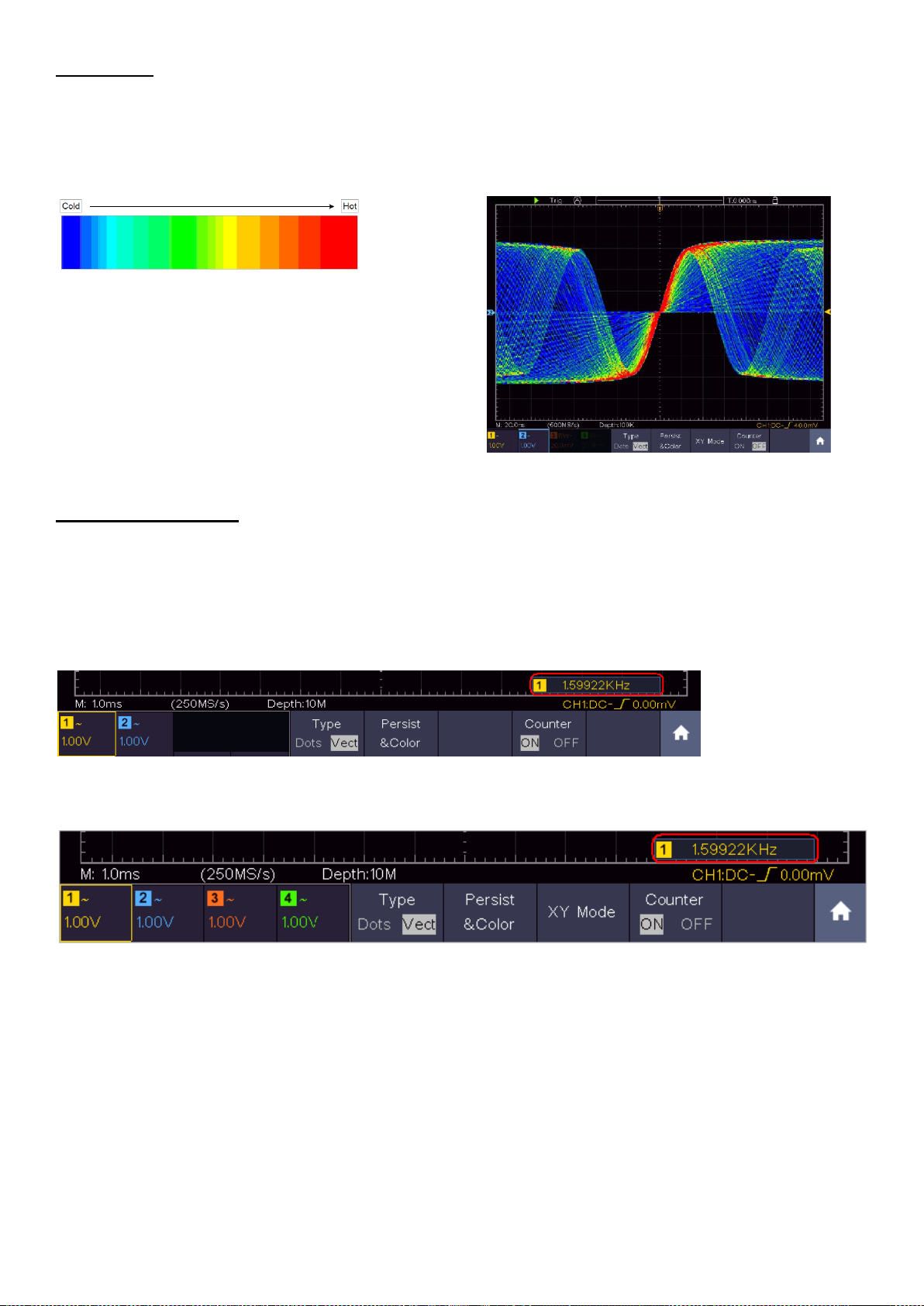
8.1.2 Farbe
Die Farbtemperaturfunktion verwendet eine Farbkorrektur, um die Häufigkeit des Auftretens
anzuzeigen. Die heißen Farben wie rot / gelb zeigen häufig auftretende Ereignisse an und die
kälteren Farben wie blau / grün weisen auf selten auftretende Ereignisse hin.
(1) Drücken Sie die Display-Taste.
(2) Wählen Sie Persist & Farbe im unteren Menü.
(3) Wählen Sie Farbe im rechten Menü, wählen Sie
zwischen EIN / AUS.
Bild 4.3 Temperaturfarbfunktion ist eingeschaltet
8.1.3 Frequenzzähler
Hierbei handelt es sich um einen 6-stelligen Frequenzzähler. Dieser kann Frequenzen von 2Hz bis
zur vollen Bandbreite messen. Es kann die Frequenz aber nur dann genau messen, wenn der
gemessene Kanal ein Triggersignal aufweist und im Flanken-Modus des Einzel-Triggermodus ist.
Der Zähler wird unten rechts im Bildschirm angezeigt.
2 CH:
Bild 4.4 Anzeige Frequenzzähler 2CH
4CH:
Bild 4.5 Anzeige Frequenzzähler 4CH
Anwendungsschritte:
1. Drücken Sie die Triggermenü-Taste und setzten Sie diesen auf Einzel, den Triggermodus auf
Flanke und wählen die zu messende Quelle.
2. Drücken Sie die Display-Taste.
3. Wählen Sie die Zähler als Ein oder Aus
- 46 -

8.2 Wellenform speichern und wiederaufrufen
Menü
Einstellung
Beschreibung
Typ
Welle
Konfigurieren
Bild
Aufname
Klonen
Speichertyp auwählen
Konfiguration
Screenshot erstellen
Wellenform als Film aufnehmen
Wellenform zwischen Cursors auf Generator
Klonen
Wenn der Typ Welle ist, zeigt das Menü folgendes:
Quelle
CH1 – CH4
Mathe
Wählen Sie die zu speichernde Welelform aus
Gegenstand &
Anzeige
Gegenstand
0-99
Wählen Sie die Adresse/Speichernummer, wo die
Wellenform gespeichert oder abgerufen werden
soll
Anzeigen
Ein
Aus
Abrufen oder schließen der Wellenform, welche
in der aktuell gewählten Adresse abgelegt ist.
Wenn „Show“ auf Ein steht, wird die unter der
Adresse abgelegte Wellenformangezeigt, die
zugehörende Adress-nummer und relevante
Informationen oben links in der Anzeige
dargestellt. Ist die Speicheradresse leer, wird
eine Meldung „Aktuelles Objekt ist
leer“ angezeigt.
Alle schließen
Schließt alle Wellenformen, welche unter der
Objektadresse gespeichert sind.
Speicher
Speichert die Wellenform unter der gewählten
Adresse. Egal welcher Typ im Save-Menü
ausgewählt wurde, können Sie immer die aktuelle
Wellenform mit der Copy Taste direkt als BINDatei abspeichern, ohne den Umweg über das
Speichermenü zu gehen.
Storage
Internal
External
Speichert auf internen oder externen Speicher
(USB). Wenn die Datei auf einen externen USBSpeicher gesichert wird, können Sie den
Dateinamen selbst festlegen und die
gespeicherte Datei über die mitgelieferte PCSoftware aufrufen.
Wenn der Typ Konfigurieren ist, zeigt das Menü folgendes:
Konfig.
Einstellung 0
…..
Einstellung19
Die Adresse der zu speichernden Einstellungen
Speichern
Speichert die aktuelle Oszilloskop-konfiguration
unter der ausgewählten Speicheradresse
Drücken Sie die Speichern-Taste zum Öffnen des Speichermenüs am unteren Bildrand. Hier
können Sie Wellenformen, Konfigurationen, Bildschirmfotos speichern oder auch Wellenformen als
Film Aufnehmen.
- 47 -
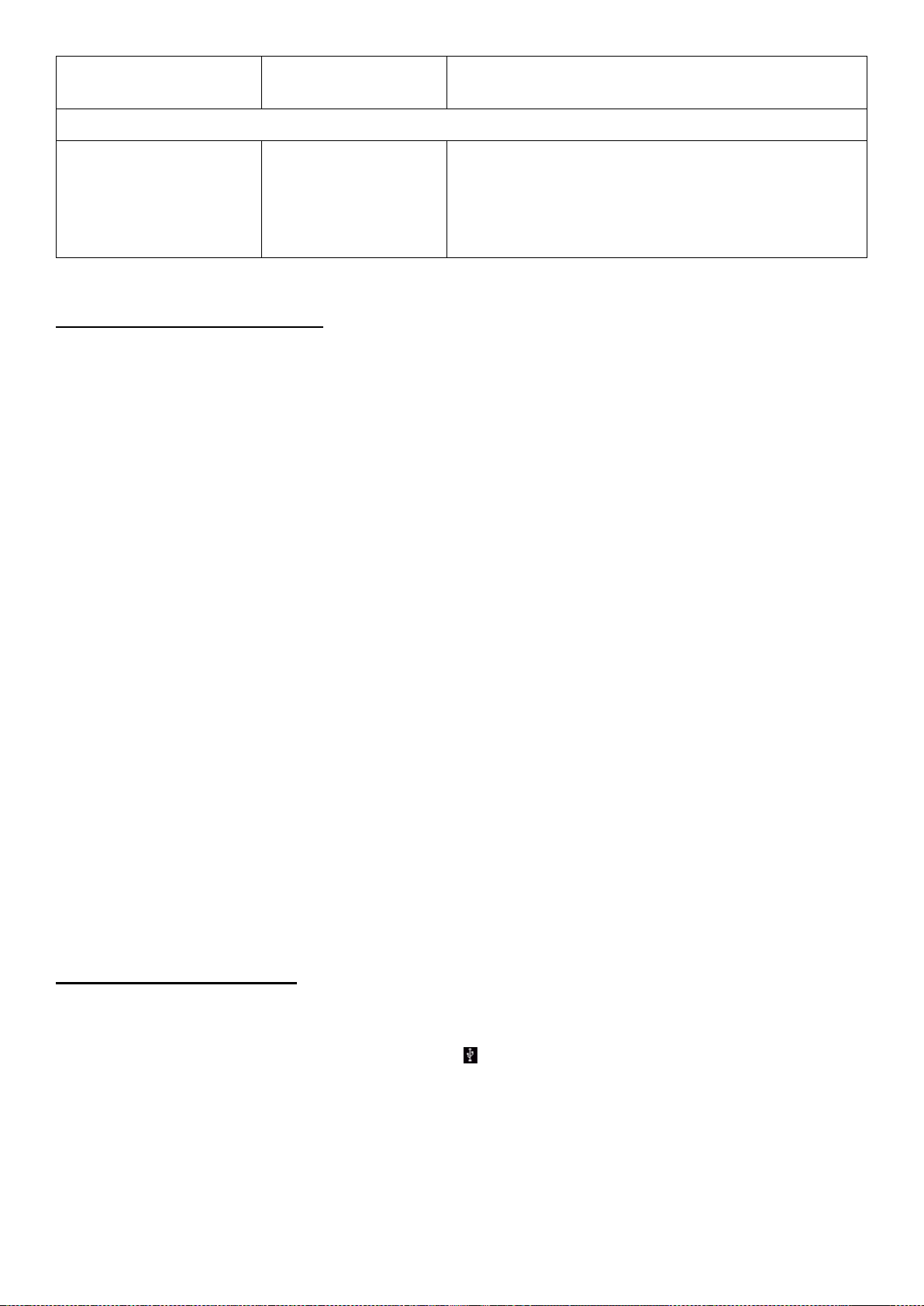
Laden
Ruft die gespeicherte Konfiguration aus der
gewählten Speicheradresse wieder auf
Wenn der Typ Bild ist, zeigt das Menü folgendes:
Speicher
Speichert den aktuellen Bildschirm komplett mit
allen Anzeigen als Screenshot ab. Dies ist nur auf
einen externen Speicher möglich, schließen Sie
daher bitte zuerst einen USB-Speicher an.
Datenformat ist BMP
8.2.1 Wellenformaufzeichnung
Das Oszilloskop kann 100 Wellenformen speichern, welche mit der aktuellen Wellenform zeitgleich
wieder angezeigt werden können. Die aufgerufenen Wellenform kann nicht nachträglich eingestellt
werden, sondern verbleibt in der Form, in welcher sie aufgenommen wurde.
Um beispielsweise eine Wellenform von CH1 auf die Speicheradresse 1 zu sichern, gehen Sie wie
folgt vor:
1. Drücken Sie die Speichern-Taste
2. Speichern: Wählen Sie Typ im unteren Menü und wählen Sie die Funktion Welle aus
3. Wählen Sie Wuelle im unteren Menü und dann CH1 im rechten Menü, um Kanal 1 als Quelle
auszuwählen.
4. Wählen Sie Gegenstand & Anzeige im unteren Menü, drehen Sie dann den M-Drehknopf, um 1
als Speicheradresse aus dem linken Menü zu wählen.
5. Hiernach Storage im unteren Menü wählen und dann Internal im rechten Menü.
6. Wählen Sie dann Speichern im unteren Menü, um die Wellenform zu speichern.
7. Wiederaufrufen: Wählen Sie Gegenstand & Anzeige im unteren Menü, dann den Speicherort
1 im linken Menü. Dann wählen Sie Anzeigen als Ein, damit die unter 1 gespeicherte
Wellenform angezeigt wird. Adressnummer und alle weiteren relevanten Informationen werden
oben links in der Anzeige dargestellt.
Tipp:
Egal welcher Typ im Speicher-Menü ausgewählt wurde, können Sie immer die aktuelle Wellenform
mit der Kopieren Funktion direkt als BIN-Datei abspeichern, ohne den Umweg über das
Speichermenü zu gehen. Wenn der Storage auf extern gesetzt wurde, vergewissern Sie sich, dass
sich auch ein externes Speichermedium am Oszilloskop befindet. Bitte führen Sie die Einrichtung
des USB-Speicher aus, wie in den nachfolgenden Kapiteln dargestellt.
8.2.2 Screenshot speichern
Ein Bildschirmfoto kann nur auf einem externen USB-Speicher abgelegt werden.
1. Installieren Sie einen USB-Speicher: Stecken Sie einen USB-Stick in den „USB Host
Port“ des Gerätes. Wenn ein USB-Symbol oben rechts angezeigt wird, wurde der USB-
Speicher korrekt erkannt und verbunden. Wird der USB-Speicher nicht korrekt erkannt, gehen
Sie bitte vor, wie im dazugehörenden Kapitel beschrieben.
2. Nachdem der USB-Speicher verbunden wurde, drücken Sie die Speichern-Taste, damit das
Speicher-Menü am unteren Bildrand dargestellt wird.
3. Wählen Sie Typ im unteren Menü und wählen Sie die Funktion Bild.
- 48 -
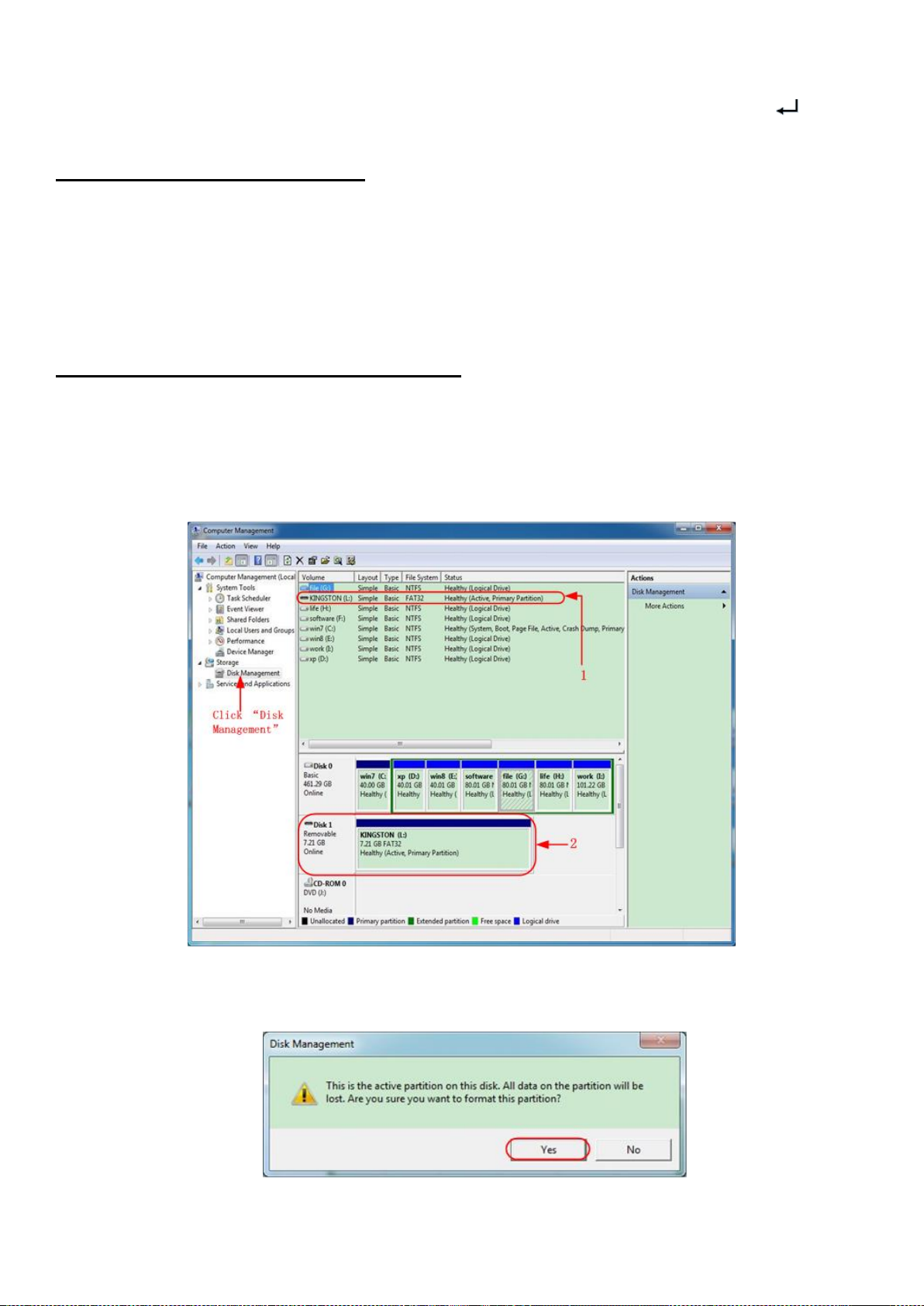
4. Drücken Sie die Speichern - Taste um den Screenshot zu speichern. Es öffnet sich ein virtuelles
Keyboard, welches Sie über die Touchscreen-Funktion bedienen können. Geben Sie einen
Dateinamen mit max. 16 Stellen ein und bestätigen Sie abschließend mit der Enter Taste.
8.2.3 USB-Speicher Anforderungen
Das unterstützte Dateiformat eines USB-Speichers ist: FAT32 Dateisystem mit einer Clustergröße
von nicht mehr als 4KB. Ein USB-Massenspeicher wird auch unterstützt. Funktioniert ein
angeschlossener USB-Speicher nicht, formatieren Sie diesen wie in den nachfolgenden zwei
Möglichkeiten beschreiben: Dem System-Tool oder einem Formatierungs-Tool. (8Gbyte oder
größere USB-Speichersticks können mit der zweiten Methode formatiert werden)
8.2.4 Systemeigene Funktion zum formatieren
1. Verbinden Sie den USB-Stick mit dem PC.
2. Klicken Sie mit Rechtsklick auf ComputerManage und dann auf Disk Management.
3. Im Disk Management Menü finden Sie alle Informationen zu den angeschlossenen
Datenträgern, Wählen Sie den USB-Speicher, wie im nachfolgenden Beispiel 1 und 2 rot
markiert:
Bild 4.6 Disk Manager
4. Klicken Sie rechts auf den rot markierten Bereich und wählen Sie Format und eine Warnmeldung
erscheint, welche Sie mit Ja bestätigen.
Bild 4.7 Warnmeldung USB
- 49 -

5. Stellen Sie das Dateiformat als FAT32 mit einer Clustergröße von 4096 ein. Wählen Sie schnelle
Formatierung „Perform a quick Format“ aus und bestätigen Sie mit OK und bestätigen mit Ja.
Bild 4.8 Einstellung zur Formatierung des USB-Stick
6. Formatierungsprozess
Bild 4.9 Formatierung des USB-Sticks
7. Prüfen Sie, ob die Formatierung durchgeführt wurde und nun FAT32 mit einer Clustergröße 4096
angezeigt wird.
- 50 -
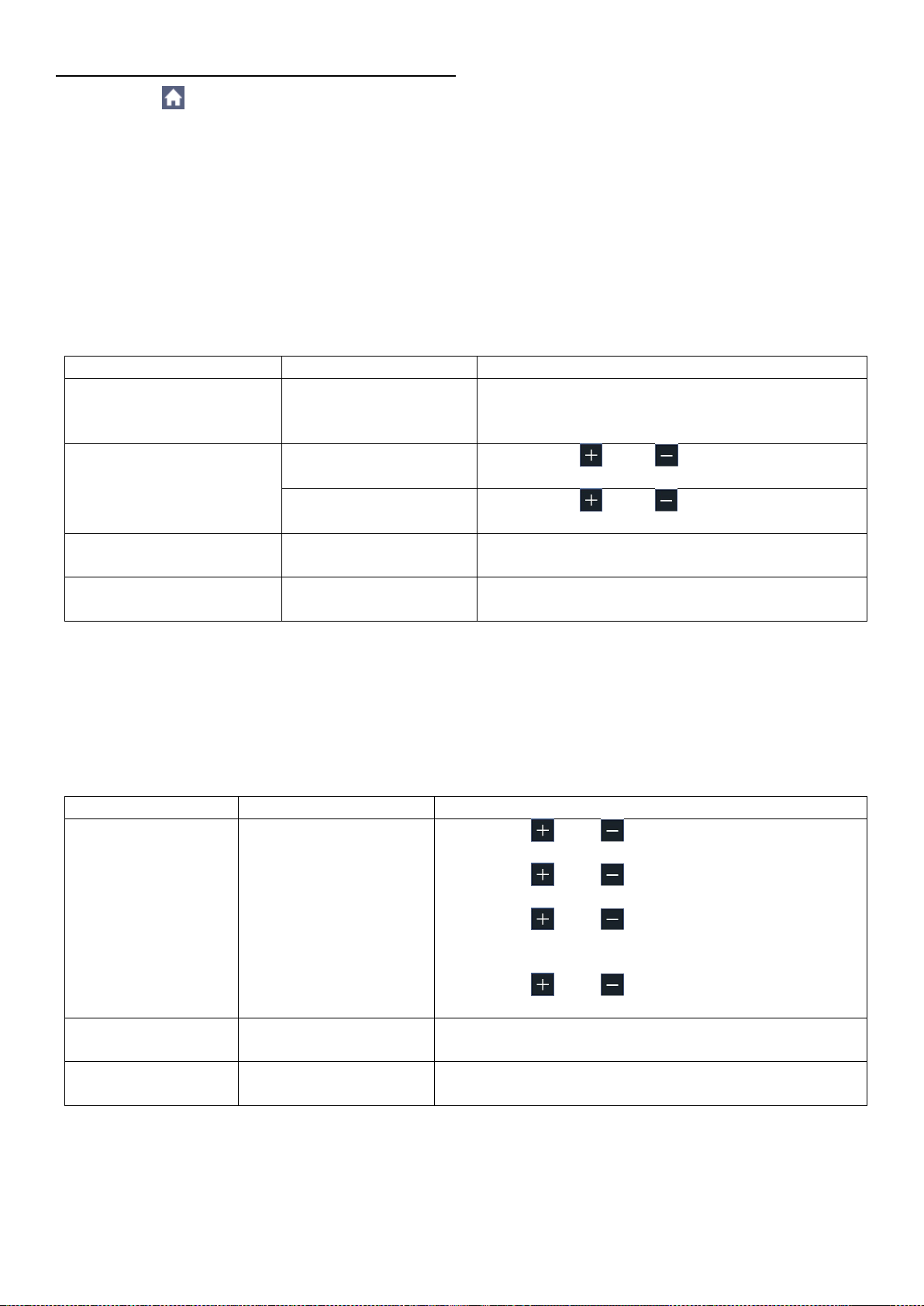
8.2.5 Aufnahmen speichern und wiedergeben
Menü
Einstellung
Beschreibung
Modus
OFF
Record
Wave Record schließen
Record Menü einstellen
Record Modus
Endbild
Klicken Sie oder um die Nummer der
Aufnahme- Frames einzustellen (1-1000)
Intervall
Klicken Sie oder um den Intervall der
Aufnahme- Frames einzustellen (1ms-1000s)
Aktualisieren
Ein
Aus
Wellenform während Aufnahme erneuern
Keine Erneuerung
Betrieb
Play
Stopp
Aufnahme starten
Aufnahme stoppen
Menü
Einstellung
Beschreibung
Playback Modus
Startbild
Endbild
Cursor Rahmen
Intervall
Klicken Sie oder um die Nummer des Start
Aufnahme- Frames einzustellen (1-1000)
Klicken Sie oder um die Nummer des End
Aufnahme- Frames einzustellen (1-1000)
Klicken Sie oder um die Nummer des
Aktuellen Aufnahme- Frames einzustellen (1-
1000)
Klicken Sie oder um den Intervall der
Wiedergabe einzustellen (1ms-1000s)
Playmode
Loop
Einmal
Wiedergabe wird als Endlosschleife wiederholt
Wiedergabe nur einmalig
Betrieb
Play
Stop
Beginnt mit der Wiedergabe
Stoppt die Wiedergabe
Drücken Sie um das Menü aufzurufen. Drücken Sie im Menü auf Speichern und wählen Sie im
unteren Menü die Funktion Typ. Wählen Sie nun die Funktion Aufnahme aus.
Die Wellenformaufnahme kann die aktuelle Wellenform aufnehmen und als Video speichern. Sie
können das Intervall zwischen 1ms und 1000s einstellen, wobei maximal 1000 Frames
aufgezeichnet werden. Sie können die Aufnahme intern oder extern speichern.
Bei interner Speicherung können Sie zwischen 4 Optionen wählen: OFF, Record, Playback und
Speicher.
Bei externer Speicherung können Sie zwischen 2 Optionen wählen: OFF und Record.
Record: Um eine Wellenform aufzunehmen, bis der eingestellte Intervall das End-Frame erreicht
hat. Das Record-Menü wird wie folgt dargestellt:
Hinweis:
Beide Wellenformen – Kanal1 und Kanal2- werden aufgenommen. Wird ein Kanal während der
Aufnahme ausgeschaltet, ist dieser Kanal bei der Wiedergabe ungültig.
Playback: Playback gibt die aufgenommenen Wellenformen wieder
Das Playback Menü wird wie folgt dargestellt:
- 51 -

Storage: Speichert die aktuelle Wellenformaufnahme bezüglich der festgelegten Start- und Stop-
Menü
Einstellung
Beschreibung
Speicher
Modus
Startbild
Klicken Sie oder um die Nummer des Start
Aufnahme- Frames einzustellen (1-1000)
Endbild
Klicken Sie oder um die Nummer des End
Aufnahme- Frames einzustellen (1-1000)
Speichern
Speichert ausgewählte Wellenformaufnahme in
den internen Speicher
Laden
Lädt ausgewählte Wellenformaufnahme aus dem
internen Speicher
Menü
Einstellung
Beschreibung
Modus
Aus
Record
Schließt Wellenformaufnahme
Stellt Aufnahmemenü ein
Bildrate
Endbild
Klicken Sie oder um die Nummer des End
Aufnahme- Frames einzustellen (1-1000)
Intervall
Klicken Sie oder um den Intervall der
Wiedergabe einzustellen (1ms-1000s)
Unendlich
Aufnahme bis das Speichermedium voll ist
Aktualisieren
Ein
Aus
Wellenform während Aufnahme erneuern
Erneuerung stoppen
Betrieb
Play
Stopp
Aufnahme starten
Aufnahme beenden
Frames.
Das Storage-Menü wird wie folgt dargestellt:
Nutzen Sie die Wellenformaufnahme wie folgt beschrieben:
1. Nach dem Öffnen des Menüs, drücken Sie die Speichern-Taste.
2. Wählen Sie Type im unteren Bildmenü, wählen Sie Record
3. Wählen Sie Mode im unteren Bildmenü und OFF im rechten Menü.
4. Im unteren Menü wählen Sie Storage als Internal.
5. Wählen Sie Modus im unteren Menü und dann Record im rechten Menü.
6. Dann wählen Sie Speicher Mouds im unteren Menü, stellen das Endbild und den Interval im
rechten Menü ein.
7. Drücken Sie Aktualisieren im unteren Menü.
8. Wählen Sie dann Betrieb als Play.
9. Wählen Sie Modus im unteren Menü, dann Playback im rechten Menü. Stellen Sie FrameSet
und Playmode ein, dann Betrieb als Play.
10. Um eine Wellenformaufnahme zu speichern wählen Sie Modus im unteren Bildmenü, dann
Storage im rechten Menü. Wählen Sie Bildrate im unteren Menü zur Auswahl der Bereiches
der Einzelbilder (Frames), welche dann über Speichern gespeichert werden.
11. Um die Wellenform aus dem internen Speicher zu laden, wählen Sie Laden im unteren Menü
und dann Playback des Modus um die Wellenform zu analysieren.
Hinweis: Während der Wellenformwiedergabe sind das Sampling, die Triggerung, sowie die
Display-Funktionen nicht verfügbar.
Ist das Speichermedium auf extern gestellt, sind nur zwei Modi verfügbar: OFF und Record.
Das Record Menü (externer Speicher) wird wie folgt dargestellt:
- 52 -
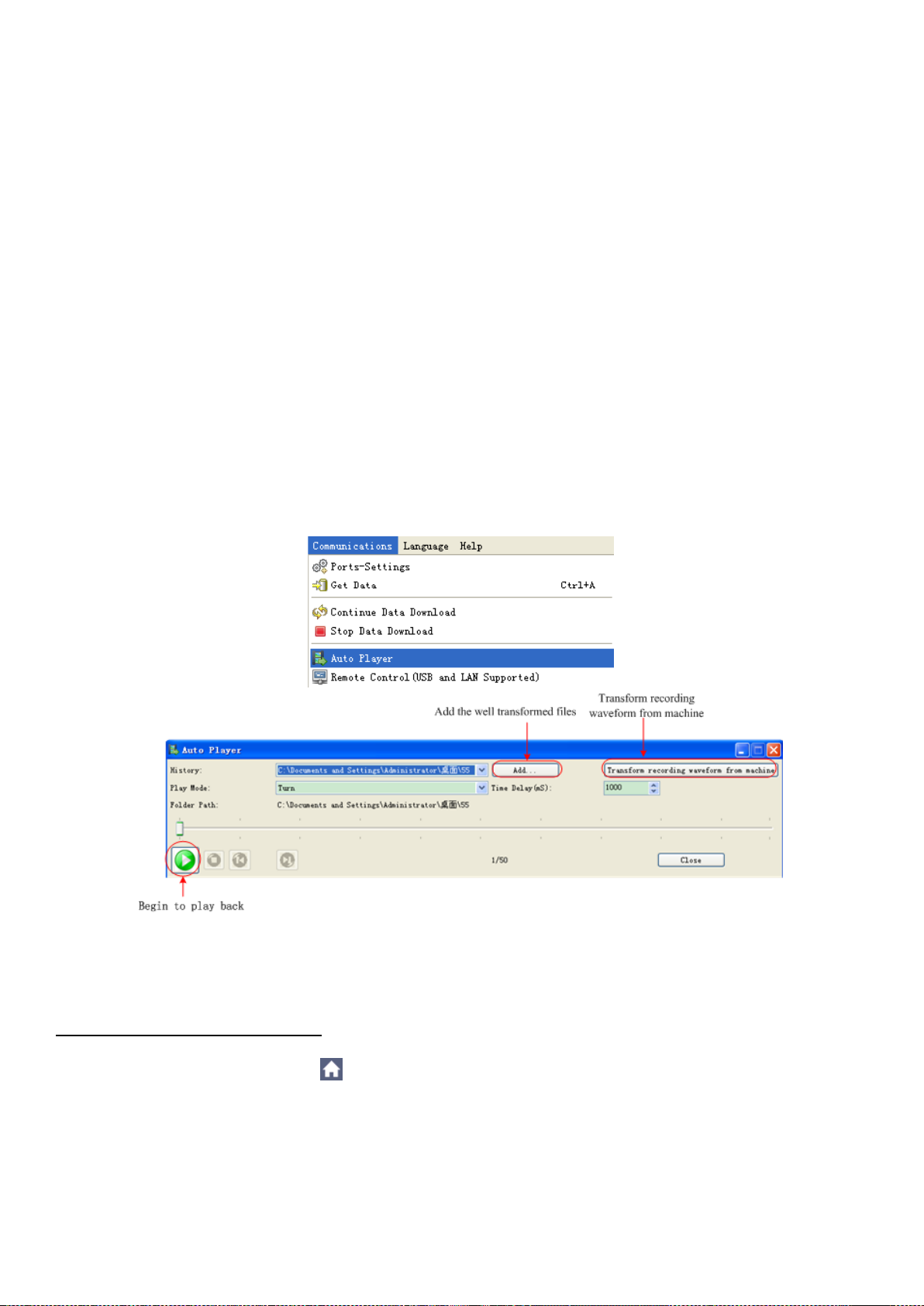
Hinweis:
Beide Wellenformen (Kanal 1 & 2) werden aufgenommen. Schalten Sie einen Kanal während der
Aufnahme ab, ist der Kanal bei der Wiedergabe nicht verfügbar.
Nutzen Sie die Wellenformaufnahme wie folgt beschrieben:
1. Nach dem Öffnen des Menüs, drücken Sie die Speichern-Taste.
2. Wählen Sie Typ im unteren Bildmenü, wählen Sie Record
3. Wählen Sie Modus im unteren Bildmenü und OFF im rechten Menü.
4. Im unteren Menü wählen Sie Storage als External.
5. Wählen Sie Modus im unteren Menü und dann Record im rechten Menü.
6. Dann wählen Sie Bildrate im unteren Menü, stellen das Endbild und den Intervall im rechten
Menü ein. Wollen Sie die Wellenform ohne Begrenzung aufnhemen, wählen Sie Unendlich im
rechten menü. Die Endframe Anzeige wird als „-“ dargestellt.
7. Drücken Sie Aktualisieren im unteren Menü.
8. Wählen Sie dann Betrieb als Play.
Schließen Sie das externe Speichermedium an Ihrem Compunter an, öffnen die PCSoftware und laden die „wave_record_0.bin“ Datei.
1. Wählen Sie Communications Auto Player.
2. Transformieren der Wellenformen aus dem Gerät (Transform recording…).
3. Fügen Sie die transformierten Dateien hinzu.
4. Stellen Sie Play Mode und Time Delay ein.
5. Klicken Sie auf den grünen Play-Kopf um die Wiedergabe zu starten:
Bild 4.10 Wiedergabe der Wellenform mittels der Software
8.2.6 Klonen einer Wellenform
Klicken Sie auf die Schaltfläche , um das Menüfeld aufzurufen. Klicken Sie im Bedienfeld auf
den Softkey Speichern. Wählen Sie im unteren Menü Typ und im linken Menü Klonen.
Sie können ein- oder zweikanälige Wellenformen zwischen zwei Cursoren klonen und als geklonte
Wellenform auf einem USB-Speichergerät speichern. Die geklonten Wellenformdateien, die auf
einem USB-Speichergerät gespeichert sind, werden mit der Erweiterung "ota" gespeichert.
- 53 -

Wellenform klonen - Menü zeigt Folgendes:
Menü
Einstellung
Beschreibung
Typ
Klonen
Quelle
Modus
Out1
Out2
Out1&Out2
Wählen Sie den Quellmodus.
Die geklonte Wellenform enthält eine Wellenform, die für AG Out1
verwendet wird
Die geklonte Wellenform enthält eine Wellenform, die für AG Out2
verwendet wird
Die geklonte Wellenform enthält zwei Wellenformen, die für AG Out1
und AG Out2 verwendet werden
AG Output
Out1
CH1 CH2
CH3 CH4
Wählt die Quelle, welche für den Generator Out1 verwendet wird
AG Output
Out2
CH1 CH2
CH3 CH4
Wählt die Quelle, welche für den Generator Out2 verwendet wird
Line
a
b
ab
x
Drehen Sie den Knopf M, um die Linie a zu bewegen.
Drehen Sie den Knopf M, um die Linie b zu verschieben.
Zwei Cursor sind miteinander verbunden. Drehen Sie den Knopf M, um
das Cursorpaar zu verschieben.
Stellen Sie die Cursor so ein, dass der gesamte Bildschirm automatisch
ausgewählt wird.
Die Wellenforminformationen werden in der linken unteren Ecke des
Bildschirms angezeigt.
Hinweis: Wenn "Out of Limits" in der Information oder in der Meldung
"Waveform points over- the limit" erscheint. erscheint auf dem
Bildschirm, dh die Länge der geklonten Wellenform überschreitet die
Grenze. Wenn der Quellmodus Out1 oder Out2 ist, beträgt die
maximale Länge 2M. Wenn der Quellmodus Out1 und Out2 ist, beträgt
die maximale Länge 1M. Drücken Sie die Schaltfläche Acquire, wählen
Sie Länge im unteren Menü und stellen Sie die Aufzeichnungslänge
auf einen kleineren Wert ein.
Speichern
Speicher
Speichert Wellenform zwischen den Cursorn
Storage
Sie können eines der vier Objekte in der linken Liste auswählen. Wenn
Sie ein Objekt auswählen, erscheint eine Meldung in der
Bildschirmmitte, in der die Informationen des ausgewählten Objekts
angezeigt werden.
"Aktuelles Objekt: Out1 hat keine Ausgabe, Out2 hat keine Ausgabe"
bedeutet, dass keine Wellenform in diesem Objekt gespeichert ist.
"Aktuelles Objekt: Out1 hat Ausgabe, Out2 hat keine Ausgabe"
bedeutet, dass eine Wellenform in diesem Objekt gespeichert ist, deren
Quellmodus Out1 ist.
"Aktuelles Objekt: Out1 hat keine Ausgabe, Out2 hat Ausgabe"
bedeutet, dass eine Wellenform in diesem Objekt gespeichert ist, der
Quellmodus ist Out2.
- 54 -

"Aktuelles Objekt: Out1 hat Ausgabe, Out2 hat Ausgabe" bedeutet,
dass zwei Wellenformen in diesem Objekt gespeichert sind, sein
Quellmodus ist Out1 & Out2.
Extern
Speichern Sie die Wellenform auf einem USB-Speichergerät
Setzen Sie ein USB-Speichergerät in den Anschluss an der
Vorderseite ein. Wenn das Symbol oben rechts auf dem Bildschirm
angezeigt wird, wurde das USB-Speichergerät erfolgreich installiert.
Wenn das USB-Speichergerät nicht erkannt werden kann, formatieren
Sie das USB-Speichergerät gemäß den unter "USBDatenträgeranforderungen" beschriebenen Methoden. Der Name ist
Standard als aktuelles Systemdatum und -uhrzeit. Die geklonte
Wellenform wird als OTA-Datei auf dem USB-Speichergerät
gespeichert.
Output
(Der Generator ist verfügbar und der interne Speicher ist ausgewählt.)
Gibt die im ausgewählten Objekt gespeicherte Wellenform aus.
Bei den folgenden Schritten handelt es sich um ein Oszilloskop mit Zweikanal-AG. So speichern Sie
die CH1-Wellenform und speichern sie im internen / USB-Speicher:
(1) Drücken Sie die Taste Speichern.
(2) Wählen Sie Typ im unteren Menü, wählen Sie im linken Menü Klonen.
(3) Wählen Sie Quelle im unteren Menü, wählen Sie Modus als Out1. im rechten Menü.
(4) Wählen Sie AG Output Out1 als CH1. im rechten Menü.
(5) Wählen Sie im unteren Menü Linie. Wenn a oder b ausgewählt ist, wischen Sie, um den
Cursor zu bewegen. Wenn ab ausgewählt ist, wischen Sie, um das Cursorpaar zu
verschieben. Wenn x ausgewählt ist, wird der gesamte Bildschirm automatisch ausgewählt.
(6) Wählen Sie im unteren Menü Speichern. Eine Eingabetastatur zum Bearbeiten des
Dateinamens wird angezeigt. Wählen Sie die Tasten aus, um den Dateinamen einzugeben,
und wählen Sie zur Bestätigung die Taste auf der Tastatur aus. Die geklonte Wellenform wird
als OTA-Datei auf dem USB-Speichergerät gespeichert.
- 55 -

8.2.7 Datenformatbeschreibung der OTA-Wellenformdatei
Parameter Name
Bedeutung
Wert
Kommentar
HEAD
Header Größe
4 bytes int
Parameter Name
Bedeutung
Wert
Kommentar
Type
Modell
12 bytes char
Parameter Name
Bedeutung
Wert
Kommentar
Byte
Datenlänge in bit
4 bytes int
Parameter Name
Bedeutung
Wert
Kommentar
Size
Dateigröße
4 bytes int
Zur Prüfung der
Datenintegrität
genutzt
Parameter Name
Bedeutung
Wert
Kommentar
Volt
Die Spannungsteilung
geteilt durch 400 ist
ADC-Auflösung.
(Wenn der Quellmodus
Out1 und Out2 ist, ist
dies die erste
Kanalspannungsteilung.)
4 bytes float
Der Wert gibt die
Spannung an (die
Einheit ist mV),
beispielsweise 200
mV.
Parameter Name
Bedeutung
Wert
Kommentar
Samp
Sampling Rate
4 bytes float
Die Einheit unter Sa/s
Parameter Name
Bedeutung
Wert
Kommentar
ADCB
ADC bit, ADC
Auflösung
4 bytes int
8-bit oder 12-bit
Parameter Name
Bedeutung
Wert
Kommentar
Chan
Kanalgröße
4 bytes int
1 oder 2
Wenn der Quellmodus auf Out1 oder Out2 festgelegt ist, besteht die OTA-Datei aus zwei Teilen:
dem Dateiheader und den Kanaldaten. Wenn der Quellmodus auf Out1 und Out2 festgelegt ist,
besteht die OTA-Datei aus drei Teilen: Dateiheader, Daten des ersten Kanals und des zweiten
Kanals. Der Datei Header repräsentiert den Parameter der Dateidaten, der in "Parametername +
Wert" ausgedrückt wird. Jeder Parametername besteht aus einer 4-Byte-Zeichenfolge, bei der die
Groß- / Kleinschreibung beachtet wird. Der Parameterwert beträgt mindestens 4 Byte.
1. Format Bezeichnung des File Headers
1) HEAD
2) TYPE
3) BYTE
4) SIZE
5) VOLT
6) SAMP
7) ADCB
8) CHAN
- 56 -

9) VOL2
Parameter Name
Bedeutung
Wert
Kommentar
VOL2
Die Spannungsteilung
geteilt durch 400 ist
ADC-Auflösung.
(Wenn der
Quellmodus Out1 und
Out2 ist, ist dies die
zweite Kanalspannungsteilung.)
4 bytes float
Der Wert gibt die
Spannung an (die
Einheit ist mV),
beispielsweise 200
mV.
Funktions Menü
Beschreibung
Neu
Mess Typ
(linkes Menü)
Auswahl der Messfunktion
Quelle
CH1 CH2
CH3 CH4
Auswahl der Quelle für die
anzuwendende Messfunktion
Neu
Fügt die Messfunktion zum Messfeld
hinzu (links unten angezeigt), wobei
maximal 8 Messungen gleichzeitig
möglich sind
Löschen
Mess Typ
(linkes Menü)
Auswahl der zu entfernenden
Messfunktion
2.Daten
Der Datentyp ist eine Ganzzahl mit Vorzeichen. Sie können den Datentyp (char, short int oder int) basierend
auf dem Parameter BYTE bestimmen. Der gültige Bereich wird durch den ADCB-Parameter bestimmt, z. Der
gültige Bereich für 8-Bit-ADC ist -127 bis +127.
9. Messfunktionen
9.1 Automatische Messfunktionen
Drücken Sie die –Taste um in das Menü für die automatischen Messfunktionen umzuschalten.
Drücken Sie auf die Funktion Messen und auf Neu, um die Messfunktionen einzustellen.
Das Oszilloskop verfügt über 39 Parameter zur automatischen Messung, wie z.B. Periode,
Frequenz, Mean, PK-PK, RMS, Max, Min, Top, Base, Amplitude, Overshoot, Preshoot, Rise Time,
Fall Time, +PulseWidth, -PulseWidth, +Duty Cycle, -Duty Cycle, Screen Duty, FRR, FRF, FFR,
FFF, LRR, LRF, LFR, LFF, Delay A→B , Delay A→B , Cycle RMS, Cursor RMS, FRR, FRF,
FFR, FFF, LRR, LRF, LFR, LFF, Phase A→B , Phase A→B , +PulseCount, -PulseCount,
RiseEdgeCnt, FallEdgeCnt, Area, und Cycle Area.
Das “Automatischen Messfunktionen”-Menü wird nachfolgend beschrieben:
- 57 -

Messtyp löschen
Entfernt die gewählte Messfunktion
Alle Löschen
Entfernt alle Messfunktionen
Snapshot
Ein
Aus
Zeigt alle Werte der Snapshot –
Funktion an
Schaltet die Snapshot – Funktion
aus
Quelle
CH1
CH2
CH3
CH4
Wählt den Kanal aus, welcher für die
Snapshot – Funktion genutzt wird
9.1.1 Messen
Nur bei eingeschaltetem Kanal kann eine Messung durchgeführt werden. Die automatische
Messfunktion kann in folgenden drei Situationen nicht aktiviert werden:
1) Bei einer gespeicherten Wellenform
2) Bei der Math Wellenform (Mathematische Funktion)
3) Im Video Trigger Modus.
Im Scan-Format können Periode und Frequenz nicht gemessen werden.
Um beispielweise Periode und Frequenz für Kanal 1 zu messen, gehen Sie wie folgt vor:
1. Drücken Sie Messen im unteren Menü um die automatischen Messfunktionen zu öffnen.
2. Wählen Sie Neu im unteren Menü.
3. Im rechten Menü wählen Sie CH1 unter Quelle.
4. Im linken Typen Menü können sie die Funktion Periode auswählen.
5. Im rechten Menü drücken Sie Neu, um die Periode zum Messfeld hinzuzufügen.
6. Im linken Typen Menü können sie die Funktion Frequenz auszuwählen.
7. Im rechten Menü drücken Sie Neu, um die Frequenz zum Messfeld hinzuzufügen.
Die Messwerte werden im unteren, linken Messfeld automatisch angezeigt (rote Markierung).
- 58 -

Bild 4.11 Automatische Messung
9.1.2 Automatische Messung der Spannungsparameter
Das Oszilloskop bietet automatische Spannungsmessungen einschließlich PK-PK, RMS, Max, Min,
Vtop, Vbase, Vamp, OverShoot, PreShoot, Cycle RMS, and Cursor RMS. Das nachfolgende Bild
gibt einen Impuls mit einigen Spannungsmesspunkten wieder.
Bild 4.12 Erklärung der Parameter
Mean: Arithmetischer Mittelwert über die gesamte Wellenform.
PK-PK: Spitze-Spitze Spannung.
Max: Maximale Amplitude. Die höchste positive Spitzenspannung, die über die gesamte Kurve
gemessen wurde.
Min: Minimale Amplitude. Die höchste negative Spitzenspannung, die über die gesamte Kurve
gemessen wurde.
Vtop: Flat-Top-Spannung der Kurve, nützlich für Rechteck-/Impulssignale.
Vbase: Flat-Base-Spannung der Kurve, nützlich für Rechteck-/Impulssignale.
Vamp: Spannung zwischen Vtop und Vbase einer Kurve.
- 59 -
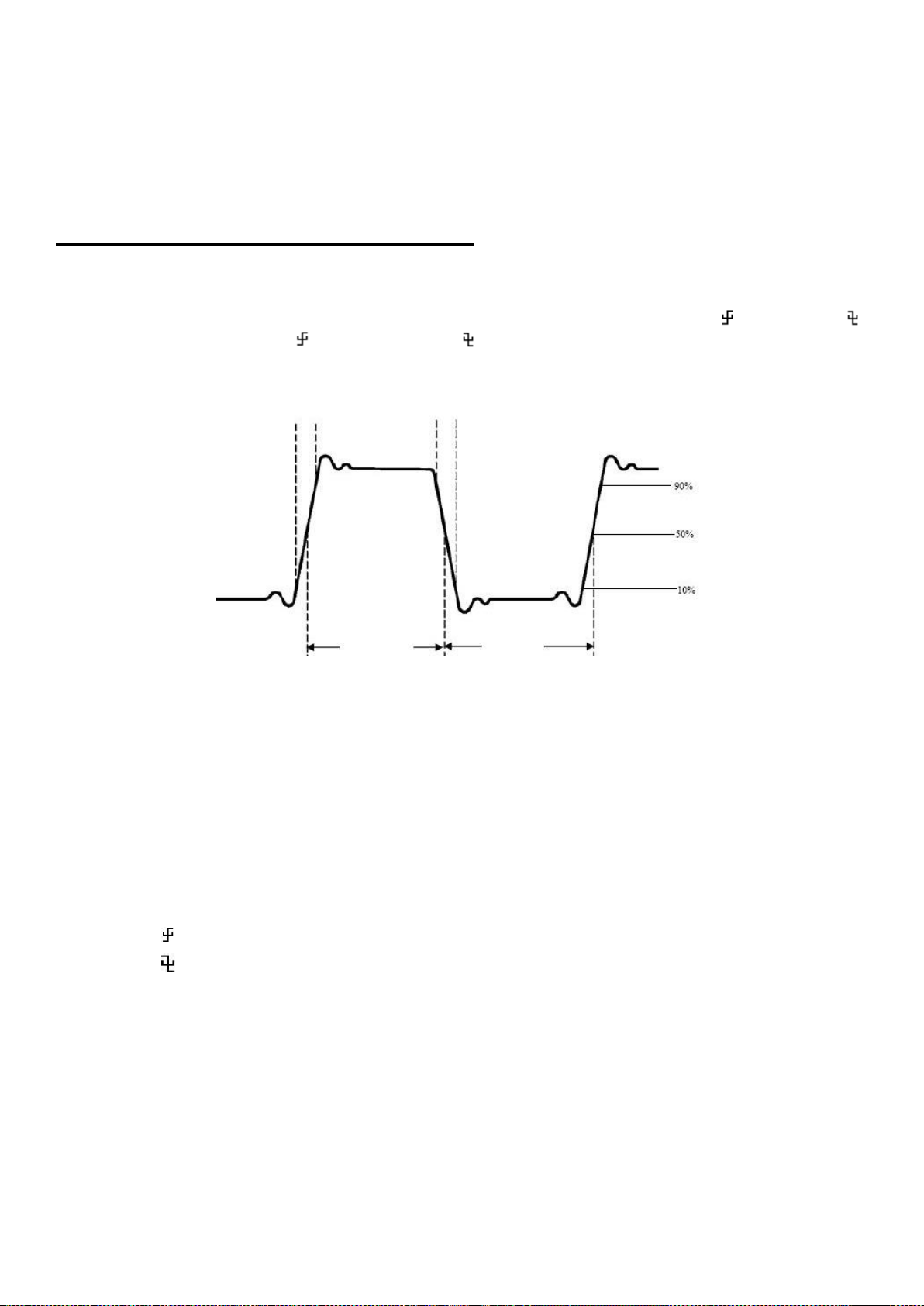
Overshoot: (Überschwingen) Definiert als (Vmax-Vtop)/Vamp, nützlich für Rechteck- und
Rise Time
Fall Time
+Width -Width
Impulssignale.
Preshoot: Definiert als (Vmin-Vbase)/Vamp, nützlich für Rechteck- und Impulssignale.
Cycle RMS: True Root Mean Square (Echt-Effektiv) Spannung über die gesamte Länge der Periode
der aktuellen Wellenform.
Cursor RMS: True Root Mean Square (Echt-Effektiv) Spannung über den Bereich zweier Cursor.
9.1.3 Automatische Messung der Zeitparameter
Das Oszilloskop bietet automatische Messungen der Zeitparameter einschließlich Frequenz,
Periode, Rise Time, Fall Time, +D width, -D width, +Duty, -Duty, Delay A→B , Delay A→B ,
Screen Duty, Phase A→B, und Phase A→B , FRR, FRF, FFR, FFF, LRR, LRF, LFR, LFF.
Folgendes Bild zeigt einen Puls mit einigen Zeitmesspunkten:
Bild 4.13 Erklärung der Parameter
Rise Time: (Anstiegszeit) Die Zeit, die die Vorderflanke des ersten Impulses in der Kurve benötigt,
um von 10% auf 90% ihrer Amplitude zu steigen.
Fall Time: (Abfallzeit) Die Zeit, die die Vorderflanke des ersten Impulses in der Kurve benötigt, um
von 90% auf 10% ihrer Amplitude zu fallen.
+D Width: Die Breite des ersten positiven Impulses am 50%- Amplitudenpunkt
-D Width: Die Breite des ersten negativen Impulses am 50%-Amplitudenpunkt.
+ Duty: +Tastverhältnis, definiert als +Breite/Periode.
- Duty: -Tastverhältnis, definiert als -Breite/Periode.
Delay A→B : Die Verzögerung zwischen den beiden Kanälen an der Anstiegsflanke.
Delay A→B : Die Verzögerung zwischen den beiden Kanälen an der Abfallflanke.
Duty cycle: Definiert als (Breite des positiven Pulses)/(Gesamte Periode)
Phase: Vergleich die Anstiegsflanke von CH1 und CH2, berechnet die Phasendifferenz der beiden
Kanäle.
Phasendifferenz= [(Verzögerung zwischen Kanälen der Anstiegsflanke) x PI]/Periode
Hinweis für folgende Verzögerungsmessungen:
Die verschiedenen Quellen können im Funktionsmenü eingestellt werden.
FRR: Zeit zwischen der ersten ansteigenden Flanke der Quelle A und der ersten ansteigenden
Flanke der Quelle B
FRF: Zeit zwischen der ersten ansteigenden Flanke der Quelle A und der ersten fallenden
Flanke der Quelle B
- 60 -

FFR: Zeit zwischen der ersten fallenden Flanke der Quelle A und der ersten ansteigenden
Flanke der Quelle B
FFF: Zeit zwischen der ersten fallenden Flanke der Quelle A und der ersten fallenden
Flanke der Quelle B
LRR: Zeit zwischen der ersten ansteigenden Flanke der Quelle A und der letzten ansteigenden
Flanke der Quelle B
LRF: Zeit zwischen der ersten ansteigenden Flanke der Quelle A und der letzten fallenden
Flanke der Quelle B
LFR: Zeit zwischen der ersten fallenden Flanke der Quelle A und der letzten ansteigenden
Flanke der Quelle B
LFF: Zeit zwischen der ersten fallenden Flanke der Quelle A und der letzten fallenden
Flanke der Quelle B
9.1.4 Andere Messfunktionen
+PulseCount : Zeigt die Nummer der positiven Pulse an, welche sich über den mittleren
Referenzübergang erheben.
-PulseCount : Zeigt die Nummer der negativen Pulse an, welche sich unter dem mittleren
Referenzübergang befinden.
+PulseCount : Zeigt die Nummer der positiven Durchgänge vom Low-Referenzwert zum
High-Referenzwert an.
-PulseCount : Zeigt die Nummer der negativen Durchgänge vom High-Referenzwert zum
Low-Referenzwert an.
Area : Berechnet den Gesamtbereich der Wellenform als Volt-Sekunde. Der Bereich über
der Nullreferenz (der vertikale Offset) ist positiv und der Bereich unter der Nullreferenz ist negativ.
Der Messbereich ist die algebraische Summe der Wellenform, welche auf dem Bildschirm
dargestellt wird.
Cycle Area : Berechnet den Bereich der ersten Periode der Wellenform als Volt-Sekunde.
Der Bereich über der Nullreferenz (der vertikale Offset) ist positiv und der Bereich unter der
Nullreferenz ist negativ. Der Messbereich ist die algebraische Summe der ersten Periode der
Wellenform.
Hinweis: Wird weniger als eine komplette Periode auf der Anzeige dargestellt, ist der Messbereich
0.
9.1.5 Anpassung der automatischen Messung
In diesem Unterpunkt wird erklärt, wie es möglich ist die automatische Messung anzupassen.
Passen Sie eine automatische Messung wie folgt mittels der Funktionen Gating und Statistik an:
Gating
Drücken Sie die Messtaste unter dem Reiter TrigMenü. Das Menü für die automatische
Messfunktion wird am unteren Bildschirmrand angezeigt.
Drücken Sie die Taste Set am unteren Bildschirmrand. Das Einstellungsmenü wird auf der
rechten Seite des Bildschirms angezeigt.
Wählen Sie das Gating-Menü. Es gibt zwei Menüs: Screen und Cursor unter dem Bereich.
Klicken Sie auf Screen und dann auf den Cursor oder drücken Sie zweimal die rechte
Bildschirmmenütaste, um den Cursorbereich festzulegen.
- 61 -
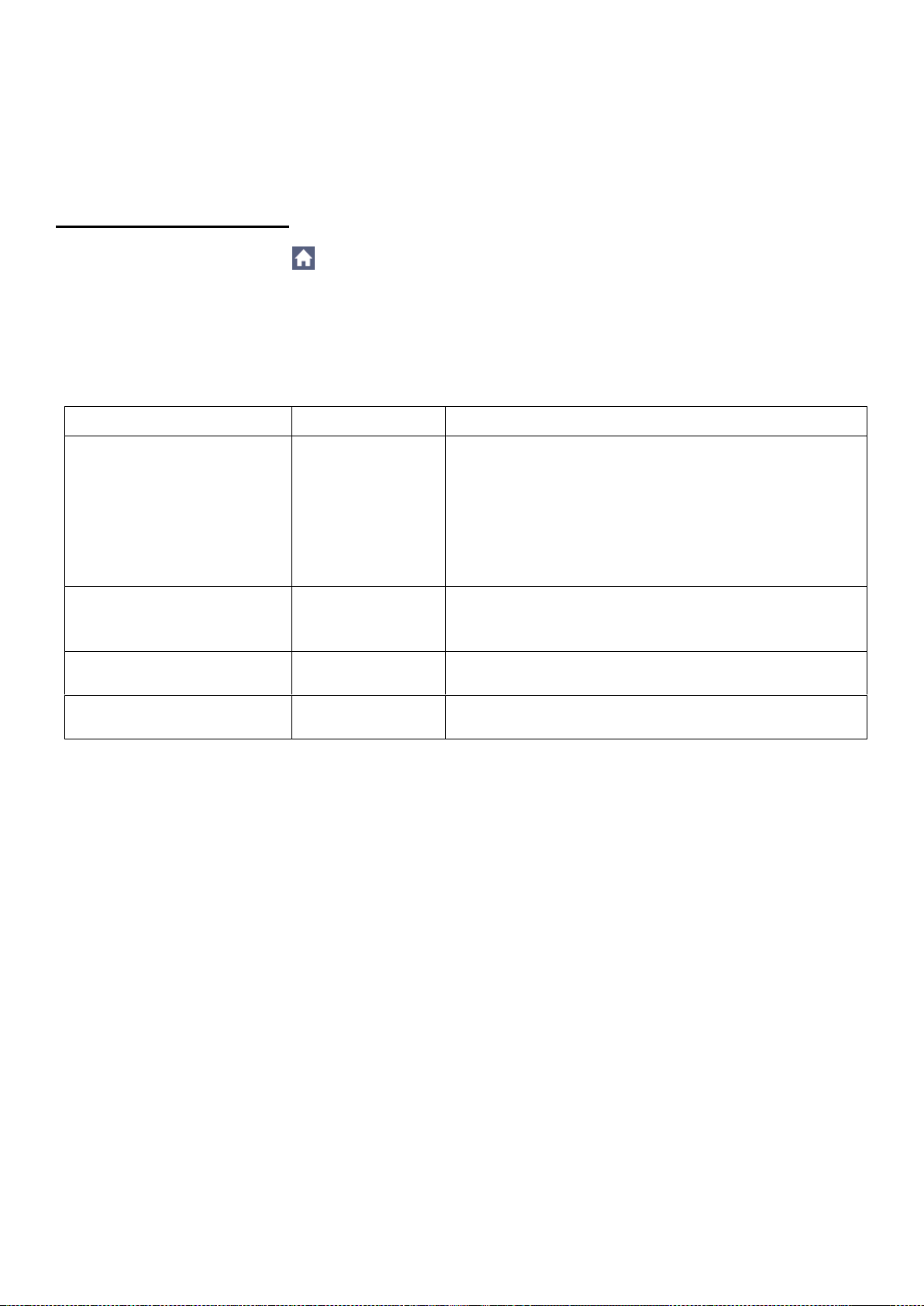
Statistiken
Menü
Einstellung
Beschreibung
Typ
Spannung
Zeit
Zeit&Spannung
Auto Cursor
Zeigt den Cursor der Spannungsmessung an
Zeigt den Cursor der Zeitmessung an
Zeigt Cursor der Zeit- und Spannungsmessung
an
Horizontale Cursor werden als die Schnittpunkte
der vertikalen Cursor mit der Wellenform
angezeigt
Leitungs Typ
(Zeit- und Spannungs-
Typ)
Zeit
Spannnung
Aktiviert vertikale Cursor
Aktiviert horizontale Cursor
Fenster
(Wellen-Zoom Modus)
Haupt
Erweitern
Aktiviert Cursor im Hauptfenster
Aktiviert Cursor im Zoom-Fenster (HOR-Taste)
Quelle
CH1 – CH4
Wähle den Kanal als Quelle aus, welcher für die
Cursor-Messung genutzt wird
Wählen Sie Statistik. Sie können Ein oder Aus wählen, um Statistiken zum Messwert zu aktivieren
oder zu deaktivieren.
Statistik zurücksetzen: Starten Sie die Statistik neu.
9.2 Cursor Messungen
Drücken Sie die Menütaste ( ), um das Menüfenster zu öffnen. Durch Drücken der Cursor Taste
schalten Sie den Cursor ein. Um den Cursor zu deaktivieren / auszuschalten, drücken Sie die selbe
Taste erneut.
Cursor-Messungen im Normalmodus
Das Cursor-Menü wird nachfolgend beschrieben:
Führen Sie die folgenden Schritte zur Einstellung eines Zeit- und Spannungs-Cursors für Kanal 1
aus:
1. Drücken Sie die Cursor Taste um das Menü zu öffnen
2. Wählen Sie Quelle als CH1
3. Drücken Sie das erste Menüfeld im unteren Bildmenü , um die Einstellung auf Zeit&Spannung
zu ändern. Es werden nun jeweils zwei blaue Strichlinien für den horizontalen Spannungsbereich
und zwei blaue Strichlinien für den vertikalen Zeitbereich dargestellt
4. Im unteren Menü wählen Sie bitte Leitungs Typ als Zeit, um die vertikalen Cursor zu aktivieren.
Wenn die Line im unteren Menü als „a“ ausgewählt wurde, bewegen Sie diese Linie nach rechts
oder links, um die Position richtig einzustellen. Wurde „b“ ausgewählt, bewegen Sie diese Linie
nach rechts oder links, um die Position richtig einzustellen
5. Im unteren Menü wählen Sie bitte Leitungs Typ als Spannung, um die horizontalen Cursor
zu aktivieren. Wenn die Line im unteren Menü als „a“ ausgewählt wurde, bewegen Sie diese
Linie nach rechts oder links, um die Position richtig einzustellen. Wurde „b“ ausgewählt,
bewegen Sie diese Linie nach rechts oder links, um die Position richtig einzustellen
6. Drücken Sie die Horizontalsteuerung HOR um den Wellen-Zoom Modus zu aktivieren. Wählen
Sie im unteren Menü unter Fenster die Einstellung Haupt für die Cursor-Steuerung im
Hauptfenster oder Erweitern für die Cursor-Steuerung im Zoom-Fenster
- 62 -

Bild 4.14 Zeit & Spannung Cursor Messung
Auto Cursor
Bei der Auto Cursor Einstellung wird der horizontale Cursor an den Schnittpunkten des vertikalen Cursor
mit der Wellenform gesetzt.
Bild 4.15 Auto Cursor
- 63 -

9.2.1 Cursor Messungen im FFT Modus
Menü
Einstellung
Beschreibung
Typ
Vamp
Freq
Freq&Vamp
Auto Cursor
Zeigt die Vamp Cursor-Messung an
Zeigt den Frequenzmessungs-Cursor der an
Zeigt Cursor der Frequenz- und Vamp Messung
an
Horizontale Cursor werden als die Schnittpunkte
der vertikalen Cursor mit der Wellenform
angezeigt
Leitungs Typ
(Zeit- und Spannungs-
Typ)
Frequenz
Vamp
Aktiviert vertikale Cursor
Aktiviert horizontale Cursor
Fenster
(Wellen-Zoom Modus)
Haupt
Erweitert
Aktiviert Cursor im Hauptfenster
Aktiviert Cursor im FFT Zoom-Fenster
Quelle
Mathe FFT
Wählen Sie den Kanal als Quelle aus, welcher
für die Cursor-Messung genutzt wird
Im FFT Modus drücken Sie die Cursor Taste, um das Cursor-Menü zu öffnen.
Eine Beschreibung des Cursor-Menü im FFT Modus finden Sie nachfolgend:
Führen Sie die folgenden Schritte für Amplituden und Frequenzmessung über Cursor im FFT-Modus
wie folgt aus:
1. Drücken Sie im Hauptmenü die Funktion FFT. Wählen Sie nun im FFT Menü Format, um dort
die Amplituden Einheit einzustellen
2. Drücken Sie die Cursor Taste um das Menü zu öffnen
3. Wählen Sie im unteren Menü Fenster als Erweitert
4. Drücken Sie das erste Menüfeld im unteren Bildmenü, um die Einstellung auf Freq&Vamp zu
ändern. Es werden nun jeweils zwei blaue Strichlinien für den horizontalen Spannungsbereich
und zwei blaue Strichlinien für den vertikalen Zeitbereich dargestellt
5. Im unteren Menü wählen Sie bitte Leitungs Typ als Freq, um die vertikalen Cursor zu
aktivieren. Wenn die Line im unteren Menü als „a“ ausgewählt wurde, bewegen Sie diese Linie
nach rechts oder links, um die Position richtig einzustellen. Wurde „b“ ausgewählt, bewegen Sie
diese Linie nach rechts oder links, um die Position richtig einzustellen
6. Im unteren Menü wählen Sie bitte Leitungs Typ als Vamp, um die horizontalen Cursor zu
aktivieren. Wenn die Line im unteren Menü als „a“ ausgewählt wurde, bewegen Sie diese Linie
nach rechts oder links, um die Position richtig einzustellen. Wurde „b“ ausgewählt, bewegen Sie
diese Linie nach rechts oder links, um die Position richtig einzustellen
7. Wählen Sie im unteren Menü unter Fenster die Einstellung Haupt für die Cursor-Steuerung im
Hauptfenster
9.3 Mathematische Manipulationsfunktion
Die mathematische Manipulationsfunktion wird verwendet, um die Ergebnisse der Additions-,
Multiplikations-, Divisions- und Subtraktionsoperationen zwischen zwei Kanälen, der erweiterten
mathematischen Funktion einschließlich Intg, Diff, Sqrt, der benutzerdefinierten Funktion und des
digitalen Filters anzuzeigen. Drücken Sie auf die Menütaste, um das Menüfeld aufzurufen. Klicken
Sie auf die Schaltfläche Mathematik im Bedienfeld, um in den Status EIN zu wechseln und das
Mathematikmenü unten anzuzeigen.
- 64 -

Das Menü zur Wellenformberechnung:
Menü
Einstellung
Beschreibung
Wellenform
Math
Faktor1
CH1
CH2
CH3
CH4
Wählen Sie die Signalquelle des Faktors 1
Zeichen
+ - * /
Wählen Sie das Vorzeichen der
mathematischen manipulation
Faktor2
CH1
CH2
CH3
CH4
Wählen Sie die Signalquelle des Faktors 2
Vertikal
(div)
Drücken Sie auf oder , um die vertikale Position der
mathematischen Wellenform anzupassen
Vertikal
(V/div)
Drücken Sie auf oder , um die vertikale Teilung der
mathematischen Wellenform anzupassen
Benutzer
Funktion
Edit fun
Intg, Diff, Sqrt, und Benutzerdefinierte Funktionen
Vertikal
(div)
Drücken Sie auf oder , um die vertikale Position der
mathematischen Wellenform anzupassen
Vertikal
(V/div)
Drücken Sie auf oder , um die vertikale Teilung der
mathematischen Wellenform anzupassen
DIR
Kanal
CH1
CH2
Auswahl der Kanäle
Typ
low-pass
Nur die Signale, deren Frequenzen niedriger als
die aktuelle Grundfrequenz sind, können den
Filter passieren
high-pass
Nur die Signale, deren Frequenzen größer als
die aktuelle Grundfrequenz sind, können den
Filter passieren
- 65 -

band-pass
Nur die Signale, deren Frequenzen größer als
die Grenzfrequenz nach unten und niedriger als
die aktuelle Grenzfrequenz nach oben sind,
können den Filter passieren.
band-reject
Nur die Signale, deren Frequenzen niedriger als
die aktuelle Grenzfrequenz nach unten oder
größer als die obere Stromfrequenz nach oben
sind, können den Filter passieren.
Fenster
Retangular
Tapered
Triangular
Hanning
Hamming
Blackman
Auswahl des Digitalfilters
Grenz -
frequenz
Drücken Sie auf oder , um die Grenzfrequenz
einzustellen
Vertikal
(div)
Drücken Sie auf oder , um die vertikale Position der
mathematischen Wellenform anzupassen
Beispiel- Wellenformen CH1 & CH2 addieren:
1. Drücken Sie die Math-Taste um das mathematische Menü darzustellen. Die zusätzliche
mathematische Wellenform (pink) wird nun in der Anzeige dargestellt
2. Wählen Sie Wfm Math im unteren Menü aus
3. Wählen Sie für Faktor1 Kanal 1 im rechten Auswahlmenü.
4. Wählen Sie als mathematischen Zeichen die Additions-Funktion +
5. Wählen Sie für Faktor2 Kanal 2 im rechten Auswahlmenü
6. Wählen Sie Vertikal (div) im rechten Menü aus, nutzen Sie die oder Taste um die
vertikale Position einzustellen
7. Wählen Sie Vertikal (V/div) im rechten Menü aus, nutzen Sie die oder Taste um
die vertikale Teilung einzustellen
- 66 -

9.4 Benutzerdefinierte Funktion
1. Drücken Sie die Math-Taste, um das Mathematik-Menü unten anzuzeigen.
2. Wählen Sie Benutzerfunktion im unteren Menü, eine Expression-Eingabetastatur erscheint.
Bild 4.16 Eingabetastatur
3. Erstellen Sie eine Darstellung. Wenn Sie fertig sind, wählen Sie auf der Tastatur zur
Bestätigung. Die Division der Math-Wellenform wird am linken unteren Bildschirmrand angezeigt.
9.5 Digital Filter
Der digitale Filter bietet 4 Arten von Filtern (Tiefpass, Hochpass, Bandpass und
Bandunterdrückung). Die angegebenen Frequenzen können durch Einstellen der Grenzfrequenz
gefiltert werden. Digitalfilter können nur für CH1 oder CH2 angewendet werden.
1. Klicken Sie auf den Softkey Mathematik im Bedienfeld, um in den Status EIN zu wechseln und
das Mathematikmenü unten anzuzeigen.
2. Wählen Sie DIR im unteren Menü aus
3. Wählen Sie nun im rechten Menü CH 1 oder CH 2
4. Stellen Sie den gewünschten Filter typ im rechten Menü ein
5. Wählen Sie im rechten Menü das gewünschte Anzeigefenster aus
6. Wenn Tiefpass- oder Hochpass ausgewählt ist, wählen Sie im rechten Menü die Option
Grenzwert fre.
Wenn Bandpass- oder Bandunterdrückung ausgewählt ist, wählen Sie oben oder unten im
rechten Menü. Klicken Sie auf oder , um die Frequenz anzupassen.
7. Wählen Sie im rechten Menü Vertikal (div), klicken Sie auf oder , um die vertikale Position
der mathematischen Wellenform anzupassen. Die Spannungsteilung der mathematischen
Wellenform entspricht der des ausgewählten Kanals
- 67 -

9.6 Autoscale Funktion
Menü
Einstellung
Beschreibung
AutoScale
EIN
AUS
Einschalten der Autoscale-Funktion.
Ausschalten der Autoscale-Funktion.
Modus
Sowohl vertikale als auch horizontale Einstellungen verfolgen und
anpassen.
Nur horizontale Skala verfolgen und anpassen.
Nur vertikale Skala verfolgen und anpassen.
Wellenform
Wellenformen mit mehreren Perioden anzeigen.
Nur eine oder zwei Perioden anzeigen.
Hierbei handelt es sich um eine sehr nützliche Funktion für Erstanwender, die eine einfache und
schnelle Prüfung des Eingangssignals durchführen möchten. Diese Funktion wird zur
automatischen Verfolgung von Signalen verwendet, selbst wenn sich die Signale zu jeder Zeit
ändern. Mithilfe der Autoscale-Funktion kann das Instrument den Triggermodus, die
Spannungsteilung und die Zeitskala automatisch entsprechend des Typs, der Amplitude und der
Frequenz der Signale einrichten.
Drücken Sie Autoscale um folgendes Menü darzustellen:
So messen Sie das Autoscale-Signal:
Drücken Sie die Autoscale-Taste. Das Funktionsmenü wird angezeigt.
Wählen Sie im unteren Menü Modus und danach im rechten Menü
Wählen Sie im unteren Menü Wellenform und danach im rechten Menü
Bild 4.17 Anzeige der Autoscale Funktion
1. Wenn Sie die Autoscale-Funktion aufrufen, wird ein oben links im Bildschirm angezeigt.
2. Im Autoscale-Modus kann das Oszilloskop den “Triggertyp” (Single) sowie den “Modus” (Edge,
Video) selbst einschätzen. Zu diesem Zeitpunkt steht das Trigger-Menü nicht zur Verfügung.
- 68 -

3. Im Autoscale-Modus ist das Oszilloskope immer auf DC-Kopplung und AUTO-Triggerung
FFT
Quelle
CH1
CH2
CH3
CH4
Kanal als FFT Quelle auswählen
Fenster
Rectangl
e
Hanning
Hammin
g
Blackma
n
Bartlett
Kaiser
Fenster-Art für FFT Darstellung
auswählen.
Format
Vrms
dB
Vrms Format auswählen.
dB Format auswählen.
Horizontal
Hz
Hz/div
Horizontale Position für FFT-Wellenform
mit Multi-Regler auswählen
Vertikal
div
v oder
dB
Vertikale Position für FFT-Wellenform mit
Multi-Regler auswählen
FFT
Peak
EIN
AUS
Aktivieren oder deaktivieren Sie die FFTSpitzensuche. Der dynamische Marker ▽
markiert den FFT-Peak.
eingestellt. In diesem Fall zeigt das Vornehmen von Trigger- oder Kopplungseinstellungen keine
Wirkung.
4. Wenn im Autoscale-Modus die vertikale Position, die Spannungsteilung, der Triggerpegel oder
die Zeitskala von CH1 bis CH4 angepasst wird, schaltet das Oszilloskop die Autoscale-Funktion
ab. Drücken Sie die Autoset-Taste, um zur Autoscale-Funktion zurückzukehren.
5. Wenn Sie das Untermenü im Autoscale-Menü ausschalten, ist der Autoscale aus; wenn Sie das
Untermenü einschalten, schalten Sie die Funktion ein.
6. Bei Video Triggerung wird die horizontale Zeitskala auf 50µs gesetzt. Steht ein Kanal auf EdgeSignal während der Andere auf Video gestellt ist, bezeiht sich die Zeitskala auf 50µs.
7. Im Autoscale-Modus werden folgende Einstellungen erzwungen: Wenn der Zoom-Modus
aktiviert ist, wird dieser deaktiviert. Drücken Sie im XY-Modus und STOP-Status die AutosetTaste, um zum Autoscale-Modus zu wechseln. Das Oszilloskop schaltet zu YT-Modus und
AUTO-Triggerung um.
9.7 FFT Funktion
FFT bezieht sich auf die Fourier-Transformationsoperation auf einem bestimmten Kanal.
Das FFT Menü:
Die FFT-Funktion (Fast Fourier Transformation) wandelt eine zeitbasierte Wellenform in ihre
einzelnen Frequenzkomponenten. Diese Funktion kann sehr nützlich bei der Auswertung der
Eingangssignale sein. Sie können diese gewonnenen Frequenzen z.B. mit bekannten
Sytemfrequenzen aus System-Uhren, Oszillatoren oder Spannungsversorgungen abgleichen. Im
Audiobereich spaltet die FFT-Funktion eine beliebige Wellenform in ihre Einzelbestandteile auf
und zeigt so die Zusammensetzung eines Klanges und die Abstandsverhältnisse der Einzeltöne
im Frequenzband, sowie die mittleren Pegel.
- 69 -

Beispiel- FFT-Funktion aktivieren und benutzen:
Art
Charakteristik
Fenster
Rechteck
(Rectangle)
Dieses Fenster eignet sich am besten für Frequenzauflösungen, ist aber das schlechteste für die genaue
Messung der Amplitude dieser Frequenzen. Es ist das beste
Fenster für die Messung des Frequenzspektrums von nicht
repetitiven Signalen und der Messung von Frequenzanteilen
nahe DC.
Verwenden Sie das Rechteckfenster für die Messung von
Transienten oder Spitzen, bei denen das Signal- Niveau
vor und nach dem Ereignis fast gleich ist.
Auch verwendbar für Sinuswellen mit gleicher Amplitude
und mit festgelegten Frequenzen
Breitband- rauschen mit relativ langsam variierendem
Spektrum.
Hanning
Dieses Fenster eignet sich gut für die Messung der
Amplitudengenauigkeit, jedoch weniger für
Frequenzauflösungen.
Verwenden Sie das Hanning-Fenster für die Messung von
Sinus-, periodischem und Schmalbandrauschen.
Bestens geeignet für Transienten oder Spitzen, bei denen
sich die Signalniveaus vor und nach dem Ereignis deutlich
unterscheiden.
1. Drücken Sie die Math-Taste um das mathematische Funtkionsmenü anzuzeigen. Die
mathematische Wellenform (blau) wird angezeigt.
2. Wählen Sie FFT im unteren Menü aus.
3. Wählen Sie Quelle im rechten Menü; wählen Sie ① für Kanal 1.
4. Wählen Sie Fenster im rechten Menü aus und wählen Sie eine brauchbare Fenster-Art (siehe
Tabelle).
5. Wählen Sie Format in Vrms oder dB.
6. Wählen Sie Hori im rechten Menü aus; betätigen Sie mehrmals die Menüfunktion um das
Symbol unter diesem Menüpunkt oberhalb oder unterhalb darzustellen. Hierdurch können Sie
mit dem Multi-Regler je nach Position die horizontale Position die Zeitbasis der FFT-Welle
verändern.
7. Wählen Sie Vertikal im rechten Menü aus; betätigen Sie mehrmals die Menüfunktion um das
Symbol unter diesem Menüpunkt oberhalb oder unterhalb darzustellen. Hierdurch können Sie
mit dem Multi-Regler je nach Position Voltage/Division oder Nullpunktlinie der FFT-Welle
verändern.
9.7.1 FFT-Fenster auswählen
Es gibt sechs FFT-Fenster. Jedes Fenster macht Kompromisse zwischen Frequenzauflösung und
Amplitudengenauigkeit. Wählen Sie das Fenster danach aus, was Sie messen möchten und
welche Merkmale Ihr Quellensignal aufweist. Die folgende Tabelle hilft Ihnen bei der Wahl des
besten Fensters:
- 70 -

Hamming
Dies ist ein sehr gutes Fenster für Frequenzauflösungen mit
etwas besserer Amplitudengenauigkeit gegenüber dem
Rechteckfenster. Es weist eine etwas bessere
Frequenzauflösung als das Hanning-Fenster auf.
Verwenden Sie das Hamming-Fenster für die Messung
von Sinus-, periodischem und Schmalbandrauschen.
Bestens geeignet für Transienten oder Spitzen, bei denen
sich die Signalniveaus vor und nach dem Ereignis deutlich
unterscheiden.
Blackman
Dies ist das beste Fenster für die Messung der Amplitude
von Frequenzen, bietet jedoch die schlechteste
Frequenzauflösung.
Verwenden Sie das Blackman-Harris-Fenster für Einzel-
frequenzsignale und das Finden von Harmonien höherer
Ordnung.
Bartlett
Das Fenster Bartlett ist eine etwas schmalere Variante der
dreieckigen Fenster, mit “Nullgewicht“ an beiden Enden.
Kaiser
Die Frequenzauflösung bei der Verwendung des KaiserFenster angemessen ist, die spektrale Leckage-und
Amplitudengenauigkeit sind beide gut.
Das Fenster Kaiser ist am besten, wenn die Frequenzen
sehr nah beieinander sind, aber sehr unterschiedliche
Amplituden haben (der Nebenkeulenpegel und Formfaktor in
der Nähe des traditionellen Gaußschen RBW sind). Dieses
Fenster ist auch gut für die Zufallssignale.
Hinweise für die FFT Verwendung
Die Wellenform-Zoomfunktion funktioniert auch für FFT.
Verwenden Sie die dBV RMS-Skala für eine detaillierte Ansicht mehrerer Frequenzen, selbst
wenn diese unterschiedliche Amplituden haben. Verwenden Sie die lineare RMS-Skala, um in
einer Gesamtansicht alle Frequenzen miteinander zu vergleichen.
Signale, die einen DC-Anteil oder Versatz enthalten, können zu falschen FFT-Signal-
Amplitudenwerten führen. Wählen Sie zur Minimierung des DC-Anteils für das Quellsignal ACKopplung.
Stellen Sie zur Reduzierung der Rausch- und Aliasing-Anteile in repetitiven oder
Einzelmessungskurven den Erfassungsmodus des Oszilloskops auf Mittelwert ein.
Nyquistfrequenz: Die höchste Frequenz, die ein Oszilloskop, das in Echtzeit digitalisiert messen
kann, entspricht der Hälfte der Abtastrate und wird Nyquistfrequenz genannt. Werden nicht genug
Abtastpunkte erfasst und liegt die Frequenz über der Nyquistfrequenz, tritt das Phänomen der
“falschen Wellenform” auf. Beachten Sie daher mehr die Beziehung zwischen der abgetasteten und
gemessenen Frequenz.
- 71 -

9.8 XY Modus
Menü
Einstellung
Beschreibung
Bedienen /
Benutzen
Aktivieren
Bedienung
Kontrolle aktivieren
Ein/Ausschalten
Ausgabe
Pass
Fail
Beep
Stop
Info
Geprüftes Signal erfüllt Regel
Geprüftes Signal erfüllt Regel nicht
Piepen, wenn Regel erfüllt wird
Stoppt, wenn Regel erfüllt wird
Pass Fail Informationsfenster anzeigen
Regel
Quelle
Horizontal
Vertikal
Erstellen
Quelle CH1, CH2 oder Math auswählen
Horizontale Toleranz mit oder ändern
Vertikale Toleranz mit oder ändern
Verwenden Sie den Regelsatz als Testregel
Regel speichern
Nummer
Speichern
Laden
Name der Regel zwischen Regel 1 bis Regel 8
auswählen
Wählen Sie Speichern, um die Regel zu speichern
Laden sie eine Regel als Testregel
XY-Modus wird verwendet, um die Amplitude von einer Wellenform gegen die Amplitude von einem anderen
anzuzeigen. Der Datenpunkt aus der ersten Wellenform legt die horizontale Lage fest, während der
entsprechende Datenpunkt aus der zweiten Wellenform die vertikale Position für jeden Punkt angezeigt.
Das Oszilloskop ist im ungetriggerten Abtastmodus: die Daten werden als helle Punkte dargestellt.
Anwendung der Tasten:
Wenn die HOR-Taste leuchtet, werden die oberen und unteren Knöpfe zum Einstellen der
horizontalen Skalierung und Position verwendet.
Wenn eine der Kanaltasten leuchtet, werden mit dem oberen und unteren Knopf die vertikale
Skalierung und Position eingestellt.
Die folgenden Funktionen sind im XY-Modus nicht aktivierbar
Referenz oder digitale Wellenform
Cursor
Triggerkontrolle
FFT
Anwendungsschritte:
1. Drücken Sie die Menü Taste und aktivieren Sie die XY Funktion
2. Die XY Funktion kann im Vollbild angezeigt werden. Wählen Sie hierfür im Untermenü die Funktion
Vollbild aus
9.9 Pass/Fail
Die Pass / Fail-Funktion überwacht Änderungen von Signalen und gibt Pass- oder Fail-Signale
aus, indem sie das Eingangssignal vergleicht, das sich innerhalb der vordefinierten Maske
befindet.
Klicken Sie auf die Menü Taste, um das Menüfeld aufzurufen. Klicken Sie auf die Schaltfläche
P / F auf dem Bedienfeld, um in den Status EIN zu wechseln.
Beschreibung des Pass/Fail Menüs:
- 72 -

Pass/Fail Prüfung:
Die Pass/Fail-Prüfung erkennt, ob das Eingangssignal in den Grenzen der Regel liegt.
Überschreitet es die Regelgrenzen, besteht es die Prüfung nicht und wird als “Fail” eingestuft; liegt
es in den Regelgrenzen wird es als “Pass” zugelassen. Sie kann über einen integrierten und
konfigurierbaren Ausgangsport auch Fail- oder Passsignale ausgeben. So führen Sie eine
Pass/Fail-Prüfung durch:
1. Drücken Sie die Menü Taste, dann auf F/P im unteren Menü.
2. Regel erstellen: Wählen Sie Regel im unteren Menü, dann die Quelle im rechten Menü und
die Auswahl der Quelle im linken Menü. Stellen Sie die Horizontale und Vertikale Toleranz im
rechten Menü ein. Abschließend Erstellen im rechten Menü anwählen, um die Regel zu
erstellen.
3. Ausgabe Typ einstellen: Wählen Sie Ausgang im unteren Menü, um die
Ausgangseinstellungen durchzuführen. Nutzen Sie eine/zwei der folgenden Optionen: „Pass“,
„Fail“ oder „Beep“. Bei „Pass“ und „Fail“ sind gegenseitig exklusive Optionen, welche nicht
gleichzeitig aktiviert sein können. „Stop“ bedeutet, das Gerät stoppt, wenn die eingestellten
Konditionen erfolgreich erfüllt werden.
4. Test starten: Wählen Sie Start im unteren Menü, sodaß der Test beginnt.
5. Regel speichern: Wählen Sie Regel speichern im unteren Menü. Dann wählen Sie den
Speicherort im linken Menü aus, welchen Sie mit Speichern im rechten Menü zum Abspeichern
der festgelegten Prüfregel nutzen. Diese können Sie dann bei Bedarf erneut laden und nutzen.
Wählen Sie Laden, um eine gespeicherte Regel wieder aufzurufen.
Hinweis:
1. Wenn Pass/Fail eingeschaltet ist und Sie auf XY oder FFT umschalten, wird Pass/Fail
geschlossen und ist nicht mehr verfügbar, solange XY oder FFT genutzt wird.
2. Durch Werkseinstellung werden Pass/Fail, AutoSet und AutoScale geschlossen.
3. Wenn kein „save setting“ mehr verfügbar ist, wird ein Hinweis „NO RULE SAVED“ angezeigt.
4. Unter dem Status „Stop“ wird der Datenvergleich unterbrochen. Wird der Status wieder auf
„Running“ geändert, wird Pass/Fail an der Stelle weiterlaufen, an welcher gestoppt wurde und
nicht komplett neustarten.
5. Wenn die Wellenformaufnahme als Wiedergabe läuft, kann Pass/Fail genutzt werden, um die
aufgenommene Wellenform zu analysieren.
10. Ausführende Tasten
Die ausführenden Tasten sind AUTOSET, RUN/STOP, SINGLE und COPY.
Autoset
Diese Taste dient zur automatischen Einstellung aller für die Erzeugung einer Betracht baren
Wellenform benötigten Steuerwerte des Geräts. Drücken Sie die Taste AUTOSET; das Oszilloskop
führt dann eine schnelle automatische Messung des Signals durch
- 73 -

Die folgende Tabelle zeigt die Parameterwerte der Funktion AUTOSET:
Menü
Einstellung
Vertikal Kopplung
Aktuell
Kanal Kopplung
Aktuell
Vertikal Skala
An entsprechende Teilung anpassen.
Bandbreite
Voll
Horizontal Level
Mittel or +/- 2 div
Horizontal Skala
An entsprechende Teilung anpassen.
Trigger Typ
Slope oder Video
Trigger Quelle
CH1 oder CH2 (2 Kanal) oder CH1 bis CH4 (4 Kanal)
Trigger Kopplung
DC
Trigger Steigung
Aktuell
Trigger Level
3/5 der Wellenform
Trigger Modus
Auto
Display Format
YT
Force
Stopp
Hilfe
Verlassen
Pass/Fail
Aus
Invertiert
Aus
Zoom Modus
Verlassen
Hinweis: Solange die Autoset Funktion eingeschaltet ist und die Funktion noch agiert, ist es nicht
ist die Funktion in diesem Moment nicht erneut auswählbar.
Beschreibung der Icons:
Autoset abbrechen: Gehen Sie zurück, um das obere Menü und die Wellenforminformationen
anzuzeigen.
Run/Stop: Aktiviert oder deaktiviert das Sampling der Wellenformdarstellung
Hinweis: Wenn bei STOP-Status kein Sampling ist, können trotzdem die vertikalen Divisionen oder
die horizontale Zeitbasis in einerm bestimmten Bereich nachgestellt werden. In anderen Worten:
Das Signal kann trotzdem im horizontalen oder vertikalen Bereich erweitert werden.Ist die
horizontale Zeitbasis <50ms, kann die horizontale Zeitbasis noch 4 Divisionen verkleinert werden.
- 74 -

Single: Durch Betätigung dieser Taste kann der Trigger Modus ein einzelnen Sample triggern,
wobei die Wellenformerfassung nach einem Sample stoppt.
Copy: Sie können die Wellenform über die Copy Taste in jedem Menü speichern. Die Quelle der
Wellenform und der Speicherort werden im Save Menü festgelegt. Lesen Sie hierzu auch das
zugehörende Kapitel „Daten speichern und wieder aufrufen“
Hinweis: Die Autoset-Funktion erfordert, dass die Signalfrequenz nicht unter 20 Hz und die
Amplitude nicht unter 5 mV liegt. Andernfalls ist die Autoset-Funktion nicht nutzbar.
10.1 Bildschirmfoto drucken
Um ein Bildschirmfoto direkt zu drucken, gehen Sie wie folgt vor:
1. Schließen Sie einen Drucker an den USB Device Port auf der rechten Seite des Gerätes an.
Hinweis: Der Drucker muss PictBridge kompatible Treiber haben.
2. Drücken Sie die Menü Taste und wählen Sie unter Tool und Funktionen den Menüpunkt
Ausgang.
3. Wählen Sie im unteren Menü unter Gerät die Option Bild (Bei ausgewählter Option PC, können
Sie ein Bildschirmfoto auf den PC übertragen)
4. Haben Sie im unteren Menü Bild aktiviert, erscheint rechts ein neues Menüsymbol Druck
Einstell., in welchem Sie verschiedene Einstellungen für den Druck festlegen können. Aktivieren
Sie den Ink Saver mit EIN, um das Bild auf einem weißen Hintergund zu drucken und somit
Druckerfarbe zu sparen.
5. Haben Sie einmal den Drucker so eingerichtet, können Sie einen weiteren Druck durch einfaches
Betätigen der Druck Taste auslösen.
11. Benutzung des Multimeters
Das integrierte Multimeter kann mittels der DMM Taste ein - und ausgeschaltet werden. Das
Anzeigefenster erscheint in der rechten oberen Seite des Bildschirms, nachdem die Funktion
aktiviert wurde. Die Multimeterfunktion ist nur für die Oszilloskop Modelle PeakTech 1206 und
PeakTech 1207 verfügbar.
- 75 -

Input connectors of multimeter
Multimeter
Button
11.1 Anschluss des Multimeters
Menü
Einstellung
Beschreibung
Strom
ACA
DCA
AC Strommessung
DC Strommessung
Spannung
ACV
DCV
AC Spannungsmessung
DC Spannungsmessung
Die Anschlüsse des Multimeters erfolgen über die Anschlussbuchsen auf der Stirnseite des
Oszilloskops.
Die Anschlussbuchsen sind mit den jeweiligen Beschriftungen beschrieben:
COM, V/Ω/C
Bild 5.1 Multimeter Anschlussbuchsen
11.2 Menü des Multimeters
Drücken Sie die DMM-Taste auf der Vorderseite, um die Multimeterfunktion aufzurufen. Die
Hintergrundbeleuchtung der Taste leuchtet auf, wenn die Multimeterfunktion aktiviert ist.
Mit dem Select Knopf wird die Messfunktion selektiert. Schalten Sie bei der Messung von
Spannung oder Strom zwischen AC und DC um. Des Weiteren ist es möglich zwischen der
Widerstandsmessung, Kapazitätsmessung, Durchgangsprüfung und der Dioden Prüfung mittels
des Select Knopfes auszuwählen.
Bild 5.2 Multimeter Funktionsknöpfe
Das Menü der Multimeterfunktion ist wie folgt:
- 76 -

R
C
Widerstandsmessung
Dioden Test
Durchgangsprüfung
Kapazitätsmessung
Hold
Ein
Aus
Friert die momentane Messwerterfassung ein
Konfigurieren
Relativ
Setzt den aktuellen Messwert auf null. Die
Messung ist der Differenzwert des
Referenzwertes zur aktuellen Messanzeige.
Info Anzeige
Ein Aus
Aufrufen des Informationsfenster
Automatische
Bereichswahl
Automatische Bereichswahl
Manuelle
Bereichswahl
Manuelle Bereichswahl
11.3 DMM Informationsfenster
Das Digitalmultimeterfenster wird in der oberen rechten Ecke der Anzeige dargestellt.
Bild 5.3 Multimeter Messfenster
Beschreibung
1. Manuell/Auto-Bereichsanzeiger: Manual bedeutet, daß der Messbereich manuell festgelegt
werden muss, wobei Auto den Messbereich automatisch umschaltet.
- 77 -
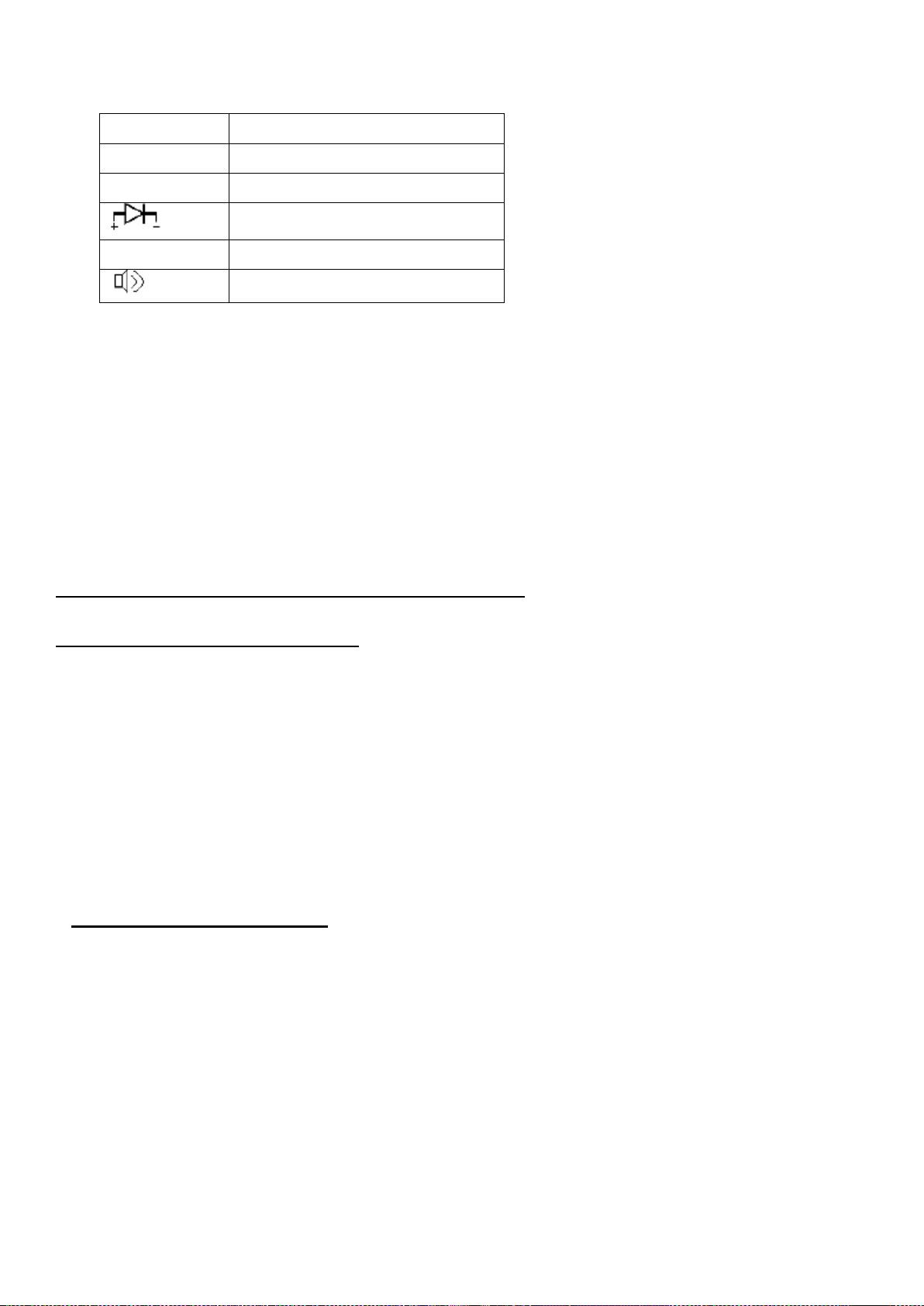
2. Messmodianzeige:
V
Spannungsmessung
A
Strommessung
R
Widertandsmessung
Diodenmessung
C
Kapazitätsmessung
Durchgangsprüfung
3. Aktueller Messbereich
4. Messwert mit Einheit
5. Data-Hold ist aktiviert
6. Multimeter Rekorder
7. Referrenzwert der Relativwertfunktion
8. Messbereich bei Strommessung: mA oder 10A
9. AC oder DC Anzeige bei Strom- oder Spannungsmessung
11.4 Durchführung der Multimetermessungen
11.4.1 AC/DC Spannungsmessung
1. Drücken Sie die DMM Taste auf der Frontseite des Gerätes. Dann Drücken Sie Spannung im
unteren Menü mehrfach, um zwischen ACV (Wechselspannung) und DCV (Gleichspannung)
umzuschalten.
2. Schließen Sie die Schwarze Prüfleitung an die COM Buchse und die rote Prüfleitung an die
V/Ω/C Buchse.
3. Verbinden Sie die Prüfspitzen mit der zu messenden Spannung und lesen den Messwert in
der Digitalanzeige des Multimeterfensters ab.
11.4.2 AC/DC Strommessung
1. Drücken Sie die DMM Taste auf der Frontseite des Gerätes. Dann Drücken Sie Strom im
unteren Menü mehrfach, um zwischen ACA (Wechselstrom) und DCA (Gleichstrom)
umzuschalten.
2. Stecken Sie das mit dem Oszilloskop gelieferte Strom-Ext-Modul in den COM-Anschluss und
den V / Ω / C-Anschluss oben am Oszilloskop.
3. Schließen Sie die Schwarze Prüfleitung an die COM Buchse und die rote Prüfleitung an die
mA Buchse.
4. Schalten Sie den zu prüfenden Stromkreis ab und entladen alle noch vorhandenen
Kondensatoren der Schaltung.
5. Trennen Sie den zu Prüfenden Stromkreis auf und verbinden die schwarze Prüfleitung mit dem
offenen Ende der aufgetrennten Leitung, welche dem Verbraucher zugewandt ist und die rote
Prüfleitung mit dem anderen offenen Ende der aufgetrennten Leitung, welche der
- 78 -

Spannungsquelle zugewandt ist. Wurde dies vertauscht, wird ein negatives „-“ Vorzeichen
angezeigt.
6. Schalten Sie den Stromkreis wieder ein und lesen den Stromwert in der Messanzeige.
7. Schalten Sie den zu prüfenden Stromkreis ab und entladen alle noch vorhandenen
Kondensatoren der Schaltung, bevor Sie die aufgetrennte Leitung wieder verbinden.
11.4.3 Widerstandsmessung
1. Drücken Sie die DMM Taste auf der Frontseite des Gerätes. Dann Drücken Sie R im unteren
Menü mehrfach, um zwischen Widerstand, Diode und Kapazität umzuschalten, bis R markiert
ist.
2. Schließen Sie die Schwarze Prüfleitung an die COM Buchse und die rote Prüfleitung an die
V/Ω/C Buchse.
3. Verbinden Sie die Prüfspitzen mit dem zu messenden (spannungsfreien) elektrischen Leiter
und lesen den Messwert in der Digitalanzeige des Multimeterfensters ab.
Hinweis: Führen Sie niemals eine Widerstandsmessung an einem Spanungsführenden Leiter
durch, um eine Beschädigung des Gerätes zu vermeiden.
11.4.4 Diodenmessung
1. Drücken Sie die DMM Taste auf der Frontseite des Gerätes. Dann Drücken Sie R im unteren
Menü mehrfach, um zwischen Widerstand, Diode und Kapazität umzuschalten, bis
markiert ist.
2. Schließen Sie die Schwarze Prüfleitung an die COM Buchse und die rote Prüfleitung an die
V/Ω/C Buchse.
3. Verbinden Sie die rote Prüfspitze mit der Anode der Diode und die schwarze Prüfspitze mit der
Kathode der Diode. Die Kathode ist hierbei mit einem Ring um den Körper gekennzeichnet.
Lesen Sie den Messwert in der Digitalanzeige des Multimeterfensters ab.
11.4.5 Kapazitätsmessung
1. Drücken Sie die DMM Taste auf der Frontseite des Gerätes. Dann Drücken Sie R im unteren
Menü mehrfach, um zwischen Widerstand, Diode und Kapazität umzuschalten, bis C markiert
ist.
2. Schließen Sie die Schwarze Prüfleitung an die COM Buchse und die rote Prüfleitung an die
V/Ω/C Buchse.
3. Verbinden Sie die Prüfspitzen mit dem zu messenden (entladenen) Kondensator und lesen
den Messwert in der Digitalanzeige des Multimeterfensters ab.
Hinweis: Messungen an einem geladenen Kondensator können das Gerät beschädigen.
Möchten Sie eine Kapazität von unter 5nF messen, nutzen Sie vor der Messung die RelativFunktion um das Messergebnis zu verbessern.
- 79 -

11.4.6 Durchgangsprüfung
1. Drücken Sie die DMM Taste auf der Frontseite des Gerätes. Dann Drücken Sie On-off im
unteren Menü.
2. Schließen Sie die Schwarze Prüfleitung an die COM Buchse und die rote Prüfleitung an die
V/Ω/C Buchse.
3. Verbinden Sie die Prüfspitzen mit dem zu messenden (spannungsfreien) elektrischen Leiter
und lesen den Messwert in der Digitalanzeige des Multimeterfensters ab. Ist der
Widerstandswert unter 50Ω, ertönt das Durchgangssignal.
Hinweis: Führen Sie niemals eine Widerstandsmessung an einem Spanungsführenden Leiter
durch, um eine Beschädigung des Gerätes zu vermeiden.
11.5 Weitere Multimeterfunktionen
11.5.1 Data-Hold Modus
Sie können den Messwert in der Anzeige einfrieren.
1. Wählen Sie im unteren Menü Konfigurieren und drücken dann Hold im rechten Menü als ON.
In der Anzeige wird HOLD angezeigt.
2. Drücken Sie OFF, um die Datenhaltung wieder zu schließen.
11.5.2 Informationsanzeige
1. Wählen Sie im unteren Menü Konfigurieren und drücken dann Anzeige Info im rechten Menü
als ON. Die Messanzeige wird dargestellt.
2. Drücken Sie OFF, um die Messanzeige des Multimeters auszuschalten.
11.5.3 Auto oder Manuelle Bereichswahl
Der automatische Bereich ist als Standard festgelegt. Führen Sie die folgenden Schritte aus, um in
den automatischen oder manuellen Bereich zu wechseln
1. Wählen Sie im unteren Menü Konfigurieren und drücken Sie Automatische Bereichswahl.
Es erscheint Auto im Display
2. Wählen Sie im rechten Menü Bereichswahl und drücken Sie dann auf Manuell. Nun erscheint
Manuell auf dem Display.
- 80 -

11.5.4 Relativwertmessungen
Funktionsmenü
Einstellungen
Beschreibung
Einstellen
Intervall
Stellen Sie das Aufzeichnungsintervall ein (0,5s - 10s, Schritt
um 0,5s)
Dauer
"d h m s" steht für Tag, Stunde, Minute, Sekunde.
Z.B. "1 02:50:30" steht für einen Tag, 2 Stunden, 50
Minuten und 30 Sekunden. Drücken Sie Duration, um
zwischen den Zeiteinheiten zu wechseln. Drehen Sie den
Knopf M, um den Wert einzustellen. Maximale Dauer: 3 Tage
für internen Speicher, 10 Tage für externen Speicher.
Aktivieren
Rekorderfunktion ein- oder ausschalten
START
STOPP
Aufnahme starten oder stoppen
Speicher
Internal
External
Speichern auf internen oder externen Speicher
Export
Wenn der interne Speicher ausgewählt ist, können Sie die interne
Aufnahmedatei auf ein USB-Speichergerät exportieren.
Setzt den aktuellen Messwert auf null. Die Messung ist das der Differenzwert des Referenzwertes
zur aktuellen Messanzeige.
1. Wählen Sie im unteren Menü Konfigurieren und drücken dann Relativ im rechten Menü. In
der Anzeige wird der Referenzwert mit einem ∆ als Vorzeichen angezeigt und die
Hauptmessanzeige auf ca. 0 zurückgesetzt.
In diesem Modus ist der aktuelle Messwert = Eingangsmesswert- Referenzmesswert
2. Drücken Sie OFF, um die Relativwertanzeige wieder zu schließen.
Hinweis: Diese Funktion ist nicht bei Widerstand, Diode oder Durchgangsprüfung verfügbar.
11.6 Multimeter-Rekorder Aufnahme
Sie können den Multimeter-Datenrekorder verwenden, um die Messungen vom Strom / von der
Spannung mit der Multimeter Funktion (P 1206, P1207) aufzunehmen.
Drücken Sie die Tool-Taste, wählen Sie Funktion im unteren Menü, und wählen Sie DAQ im linken
Menü.
Die Steuerung des DAQ-Menüs wird wie folgt angezeigt:
Um die Strom- / Spannungsmessungen im Multimeter aufzuzeichnen, gehen Sie wie folgt
vor:
1. Drücken Sie die DMM-Taste an der Vorderseite, um die Multimeter-Funktion aufzurufen. Wählen
Sie Strom oder Spannung im unteren Menü.
Wenn Sie in den relativen Modus wechseln möchten, wählen Sie Konfigurieren im unteren Menü
und dann Relativ im rechten Menü
2. Drücken Sie die Menü Taste, wählen Tool und öffnen Sie das Menü Funktion im unteren Menü.
Wählen Sie nun DAQ im linken Menü
- 81 -

3. Wählen Sie Speicher im unteren Menü, um Intern oder Extern im rechten Menü auszuwählen.
Wenn Sie extern wählen, stecken Sie das USB-Speichergerät in den USB-Anschluss an der
Vorderseite ein
4. Wählen Sie Einstellung und stellen Sie aktivieren im rechten Menü auf Ein
5. Wählen Sie Intervall im rechten Menü und mit den Tasten oder stellen Sie den Bereich ein
6. Wählen Sie Dauer im rechten Menü, drücken Sie es, um zwischen den Zeiteinheiten zu wechseln,
mit den Tasten oder stellen Sie den Bereich ein
7. Wählen Sie START im unteren Menü
8. Wenn externer Speicher ausgewählt ist: Die Anweisungen werden auf dem Bildschirm angezeigt.
Die Aufnahmedatei wird als "Multimeter_Recorder.csv" benannt. Wenn bereits eine Datei mit dem
gleichen Namen auf dem USB-Speichergerät vorhanden ist, wird sie überschrieben. (Wenn Sie die
vorhandene Datei beibehalten möchten, sichern Sie sie vorher an einem anderen Speicherort.)
Wählen Sie STRT im unteren Menü, um die Aufnahme zu starten
9. Wenn die Aufnahmezeit die festgelegte Dauer erreicht hat, wird die Aufnahme beendet. Wenn
Sie die Aufnahme vorzeitig beenden möchten, wählen Sie im unteren Menü Stopp
Bild 5.4 Aufnahme des Messwertes
10. Wenn der interne Speicher ausgewählt ist: Sie können die interne Aufnahmedatei auf ein USBSpeichergerät exportieren. Stecken Sie das USB-Speichergerät in den USB-Anschluss an der
Vorderseite des Geräts. Wählen Sie im unteren Menü Export. Die Anweisungen werden auf dem
Bildschirm angezeigt. Die Exportdatei wird als "Multimeter_Recorder.csv" benannt. Wenn bereits
eine Datei mit dem gleichen Namen auf dem USB-Speichergerät vorhanden ist, wird sie
überschrieben. (Wenn Sie die vorhandene Datei beibehalten möchten, sichern Sie sie im Voraus
an einem anderen Speicherort.) Wählen Sie im unteren Menü Export, um zu exportieren.
Grafische Darstellung der Messdaten mit Tabellenkalkulation:
Sie können die CSV-Datei mit Microsoft Excel oder Ihrer bevorzugten
Tabellenkalkulationsanwendung öffnen und Diagramme basierend auf den Daten erstellen. In den
folgenden Schritten wird Microsoft Excel 2010 als Beispiel verwendet.
1. Öffnen Sie Multimeter_Recorder.csv in Excel.
Bild 5.5 Aufgezeichnete Daten
2. Wählen Sie die Daten aus, die Sie grafisch darstellen möchten (siehe Abbildung 5.6).
3. Klicken Sie auf der Registerkarte Einfügen in der Gruppe Diagramme auf Linie, und klicken Sie
anschließend auf Linie in 2D-Linie zeichnen (siehe Abbildung 5.6).
4. Das Diagramm wird angezeigt (siehe Abbildung 5.6). Wenn Sie das Diagramm beibehalten
möchten, speichern Sie die Datei im XLS-Format.
- 82 -
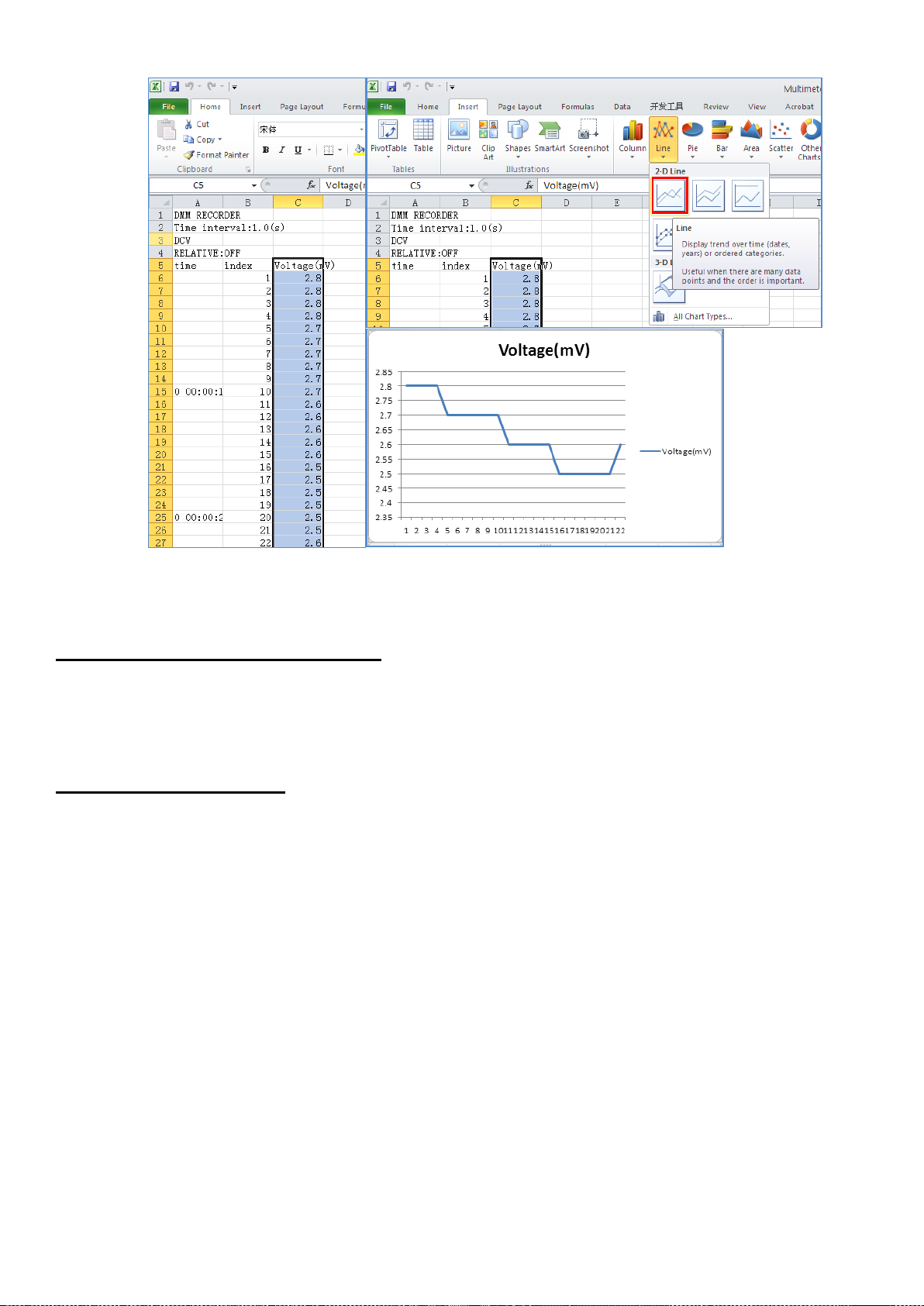
Bild 5.6 Aufgezeichnete Messwerte
12. Kommunikation mit dem PC
Diese Touchscreen Oszilloskopserie kann über LAN in ein Netzwerk integriert werden oder über
USB direkt zur Datenaufzeichnung mit einem PC verbunden werden. Gehen Sie zur Verbindung
vor, wie in nachfolgenden Abschnitten beschrieben.
12.1 USB Schnittstelle
1. Verbindung: Benutzen Sie ein Standard USB-Kabel und verbinden es mit dem USB-Device
Anschluss auf der Geräterückseite.
2. Treiberinstallation: Installieren Sie die PC-Software von der beiliegenden CD. Der USBTreiber wird hierbei automatisch installiert. In der Software können Sie mit der Taste F1 die Hilfe
Funktion aufrufen.
3. Port Einstellungen in der Software: Starten Sie die Software und klicken auf "Verbindungen".
Wählen Sie "Ports-Einstellungen" aus und im folgenden Menü unter "Verbindung nutzen" auf
"USB". Unter “Verfügbare Ports” wird das erkannte Oszilloskop aufgeführt und im Hauptmenü
wird in der unteren linken Ecke „automatically check USB“ in grüner Schrift angezeigt. Mit der
Pfeiltaste neben dem Schriftzug können Sie den USB-Treiber bei Bedarf erneut installieren.
- 83 -

Bild 6.1 Anzeige der Messwerte mittels der Software
12.2 LAN Schnittstelle
Direktverbindung mit dem LAN-Eingang des PC:
1. Anschluss: Stecken Sie das LAN-Kabel in den LAN-Anschluss auf der Rückseite des
Oszilloskops. Stecken Sie das andere Ende an den LAN-Port des PCs.
2. Einstellen der Netzwerkparameter des Computers: Da das Oszilloskop ein automatisches
Abrufen der IP-Adresse nicht unterstützt, müssen Sie eine statische IP-Adresse zuweisen. Im
folgenden Beispiel stellen wir die IP-Adresse auf 192.168.1.71 ein und die Teilnetzmaske
(Subnet mask) ist 255.255.255.0.
- 84 -
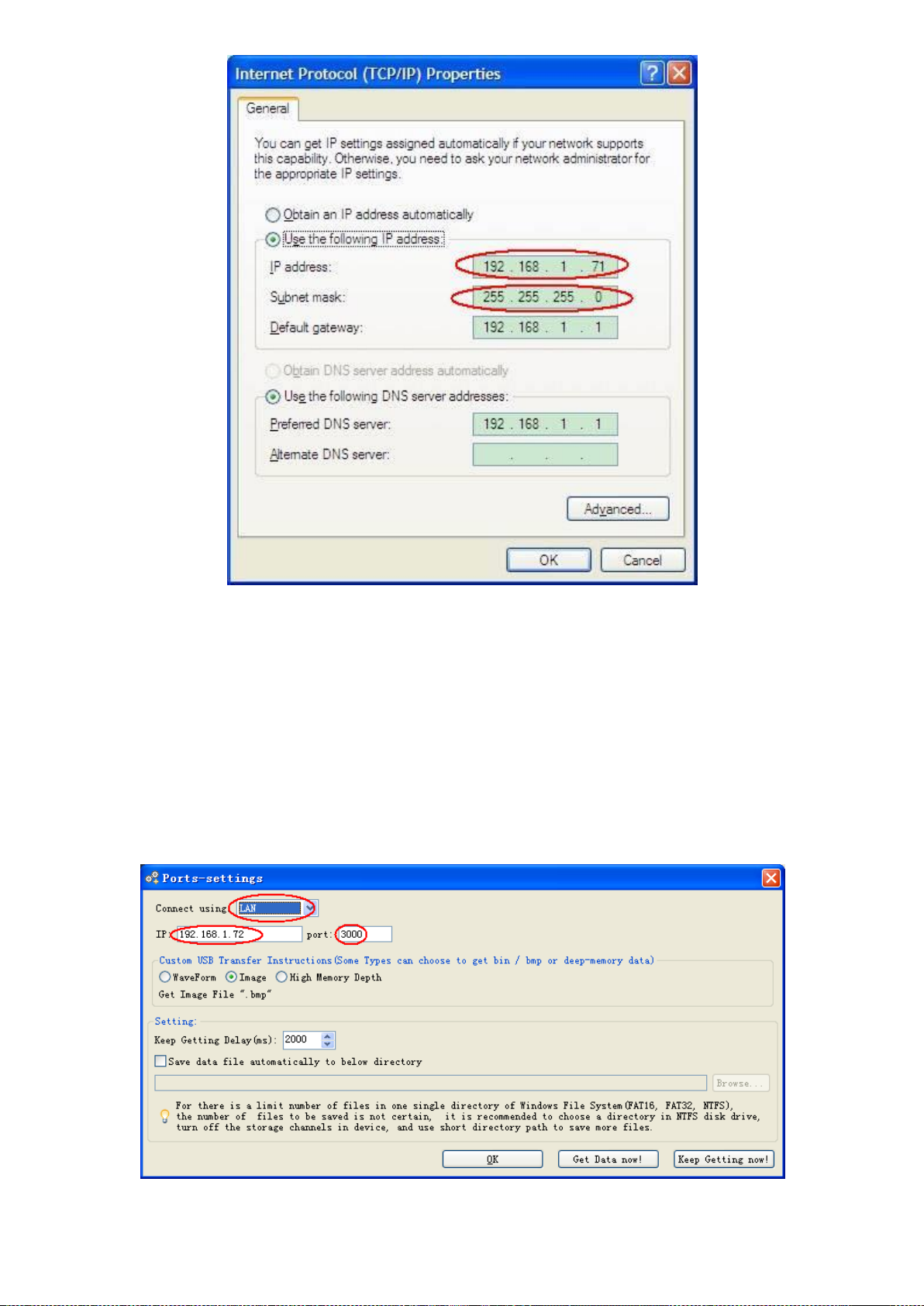
Bild 6.2 Netzwerkeinstellung
3. Einstellen der Netzwerkparameter der PeakTech® Oszilloskop-Software:
Führen Sie die Software auf dem Computer aus. Wählen Sie im Menüpunkt “Communications”
die Option “Ports-settings” (Porteinstellungen). Setzen Sie die Option “Connect using” (Verbinden
über) auf LAN. Die ersten drei Byte der IP-Adresse sind dieselben wie bei der IP-Adresse in
Schritt (2). Das letzte Byte sollte anders lauten. Bei diesem Beispiel setzen wir die Adresse auf
192.168.1.72. Der Einstellbereich der Port-Nummer ist 0 ~ 4000. Da aber ein Port, der unter 2000
liegt, immer benutzt wird, ist es empfehlenswert, einen Wert über 2000 einzustellen. In diesem
Beispiel verwenden wir 3000.
Bild 6.3 Netzwerkparameter
- 85 -

4. Netzwerkeinstellungen im Oszilloskop ändern:
Drücken Sie die Menü –Taste und wählen Sie in dem Funktionsmenü LAN Einstell. Stellen Sie
unter Typ die gewünschte Verbindungsart als LAN ein und wählen Einstellung, um das rechte
Einstellungsmenü zu öffnen. Führen Sie dann im rechten Menü die gleichen Einstellungen durch,
wie diese in der PC-Software vorgenommen wurden. Im rechten Menü stellen Sie die IP und die
Port Settings ein. Abschließend wählen Sie Einstellung, um die Einstellungen zu übernehmen,
sodaß eine Meldung „Reset zur Aktualisierung der Konfiguration“ erscheint. Nach dem Reset des
Oszilloskopes wurden die Einstellungen übernommen und Sie sollten eine Verbindung zur
Software aufbauen können.
Bild 6.4 Einstellungen der Netzwerkparameter des Oszilloskops
- 86 -

13. Spezifikationen
Leistungsmerkmale
Anmerkungen
Bandbreite
P 1206
P 1207
P 1211
P 1212
70 MHz
120 MHz
70 MHz
100 MHz
Kanäle
P 1206
P 1207
P 1211
P 1212
2 CH
2 CH
4 CH
4 CH
Vertikale Auflösung (A/D)
P 1206
P 1207
P 1211
P 1212
8 bit
8 bit
8 bit
8 bit
Erfassung
Modus
Normal, Peak Detect, Mittelwert
Wellenform
Erfassungsrate
45.000 wfms/s
Abtastrate
P 1206
P 1207
P 1211
P 1212
1CH / 2 CH
1CH / 2 CH
1CH / 2 CH / 4 CH
1CH / 2 CH / 4 CH
1 GSa/s, 500 MSa/s
1 GSa/s, 500 MSa/s
1 GSa/s, 500 MSa/s, 250 MSa/s
1 GSa/s, 500 MSa/s, 250 MSa/s
Eingang
Eingangskopplung
DC, AC, Ground
Eingangsimpedanz
1 MΩ±2%, parallel mit 15 pF±5 pF
Tastkopf
Dämpfungsfaktor
0.001X - 1000X, 1 – 2 – 5 Schritte
Maximale
Eingangsspannung
400 V (DC + AC Peak)
Sofern nicht anders angegeben, gelten die technischen Spezifikationen nur für die Sonden Dämpfung auf 10X. Nur wenn das Oszilloskop zunächst die folgenden beiden Bedingungen erfüllt,
können diese Spezifikationsstandards erreicht werden.
Das Gerät sollte 30 Minuten lang ununterbrochen laufen.
Führen Sie die “Selbstkalibrierung” durch, wenn sich die Betriebstemperatur um bis oder sogar
über 5℃ ändert (siehe „Durchführen der Selbstkalibrierung“).
Alle technischen Daten, mit Ausnahme der mit „typisch“ bezeichneten, können erfüllt werden.
- 87 -
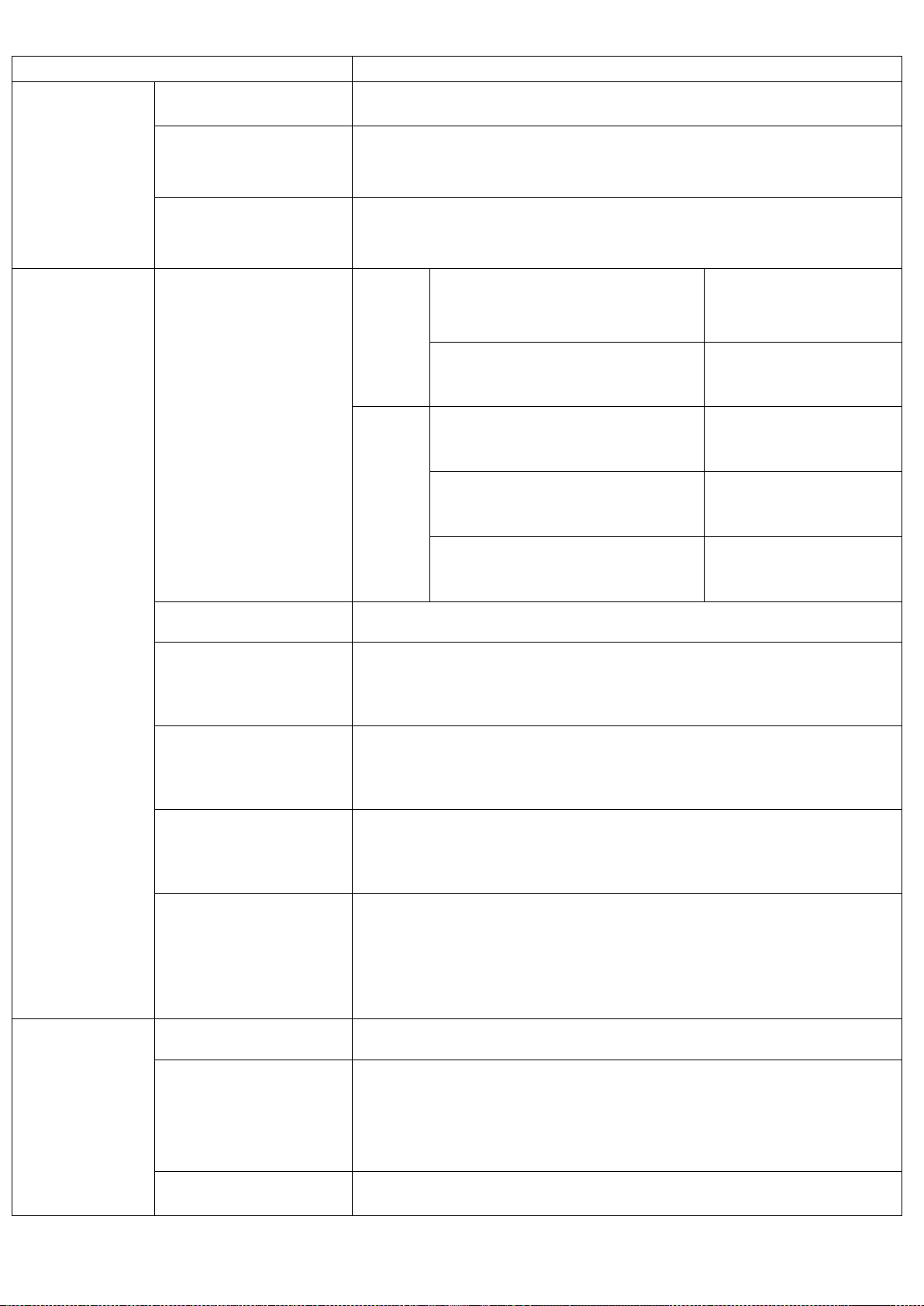
Leistungsmerkmale
Anmerkungen
Bandbreiten Limit
20 MHz, volle Bandbreite
Kanal zu Kanal
Isolation
50Hz: 100 : 1
10MHz: 40 : 1
Zeitverzögerung
zwischen Kanälen
(typisch)
150 ps
Horizontales
System
Bereich Abtastrate
P 1206
P 1207
Dual CH
0.05 Sa/s - 500
MSa/s
Einzel CH
0.05 Sa/s –
1 GSa/s
P 1211
P 1212
Vier CH
0.05 Sa/s - 250
MSa/s
Dual CH
0.05 Sa/s - 500
MSa/s
Einzel CH
0.05 Sa/s –
1 GSa/s
Interpolation
(Sinx)/x, x
Maximale
Aufnahmelänge
Bei vier Kanälen beträgt die maximale Aufzeichnungslänge 10M.
Wenn zwei Kanäle eingeschaltet sind, beträgt die maximale
Aufzeichnungslänge 20 M und max 40M für einen Kanal.
Scan
Geschwindigkeit
(S/div)
2ns/div - 1000s/div, 1 – 2 – 5 Schritte
Messrate Abtastung /
Zeitverzögerungs-
genauigkeit
±10 ppm max (Ta = +25℃)
Intervall (△T)
Genauigkeit
(DC - 100MHz)
Einzel:
±(1 Intervall Zeit +1 ppm×Ablesung+0.6 ns);
Durchschnitt>16:
±(1 Intervall Zeit +1 ppm×Ablesung+0.4 ns)
Vertikales
System
Empfindlichkeit
1 mV/div - 10 V/div
Verschiebung
±2 V (1 mV/div – 50 mV/div);
±20 V (100 mV/div – 1 V/div);
±200 V (2 V/div – 10 V/div)
Niedrigste Frequenz
≥10 Hz (am Eingang, AC Kopplung, -3 dB)
- 88 -

Leistungsmerkmale
Anmerkungen
Anstiegszeit (am
Eingang, Typisch)
P 1206
P 1207
P 1211
P 1212
≤ 5.0 ns
≤ 2.9 ns
≤ 5.0 ns
≤ 3.5 ns
DC Genauigkeit
1 mV; ±4%
≥2 mV; ±3%
DC Genauigkeit
(Mittelwert)
Delta Volt zwischen zwei beliebigen Mittelwerten von ≥16
Wellenformen, die mit dem gleichen Oszilloskop-Setup und den
gleichen Umgebungsbedingungen (△ V) erfasst wurden: ± (3%
rdg + 0,05 div)
Wellenform invertiert Ein/Aus
Messungen
Cursor
△V, △T, △T&△V zwischen den Cursorn,
auto Cursor
Automatisch
Periode, Frequenz, Mean, PK-PK, RMS, Max, Min, Top, Base,
Amplitude, Overshoot, Preshoot, Rise Time, Fall Time, +Pulse
Width, -Pulse Width, +Duty Cycle, -Duty Cycle, Delay A→B ,
Delay A→B , Cycle RMS, Cursor RMS, Screen Duty, FRR,
FRF, FFR, FFF, LRR, LRF, LFR, LFF, Phase A→B , Phase
A→B , +Pulse Count, -Pulse Count, Rise Edge Count, Fall
Edge Count, Area und Cycle Area
Wellenform math.
Funktion
+, -, *, / ,FFT, FFTrms, Intg, Diff, Sqrt, Benutzerdefinierte
Funktion, Digital Filter (low pass, high pass, band pass, band
reject)
Dekodierung
(optional)
UART, I2C, SPI, CAN
Wellenform Speicher
100 Welleformen
Lissajous
Figur
Band -
breite
Volle Bandbreite
Phasen -
differenz
±3 Grad
Datenschnitt stelle
USB Host, USB Device; Trig Out(Pass/Fail); LAN port
Drucker
PictBridge
Frequenz zähler
Wird unterstützt
- 89 -

13.1 Trigger
Leistungsmerkmale
Anmerkungen
Triggerpegel Bereich
Intern
±5 div von Bildschirmmitte
Triggerpegel Genauigkeit
Intern
±0,3 div
Trigger Verdrängung
Entsprechend der Aufnahmelänge und der Zeitbasis
Trigger Holdoff Bereich
100 ns – 10 s
50 % des Pegels (Typisch)
Eingangssignal Frequenz ≥ 50 Hz
Flanke Trigger
Slope
Steigend, Fallend
Video Trigger
Modulation
Unterstützt Standard NTSC, PAL und SECAM
Funksysteme
Zeilennummer -
bereich
1-525 (NTSC) und 1-625 (PAL/SECAM)
Puls Trigger
Trigger -
bedingung
Positiver Puls: >, <, =
Negativer Puls: >, <, =
Pulsbreiten -
bereich
30 ns to 10 s
Anstieg Trigger
Triggerbedingung
Positiver Puls:>, <, =
Negativer Puls:>, <, =
Zeiteinstellung
30ns~10s
Runt Trigger
Polarität
Positiv, Negativ
Triggerbedingung
>, =, <
Pulsbreiten-
Bereich
30ns bis 10s
Fenster Trigger
Polarität
Positiv, Negativ
Triggerposition
Enter, Exit, Time
- 90 -
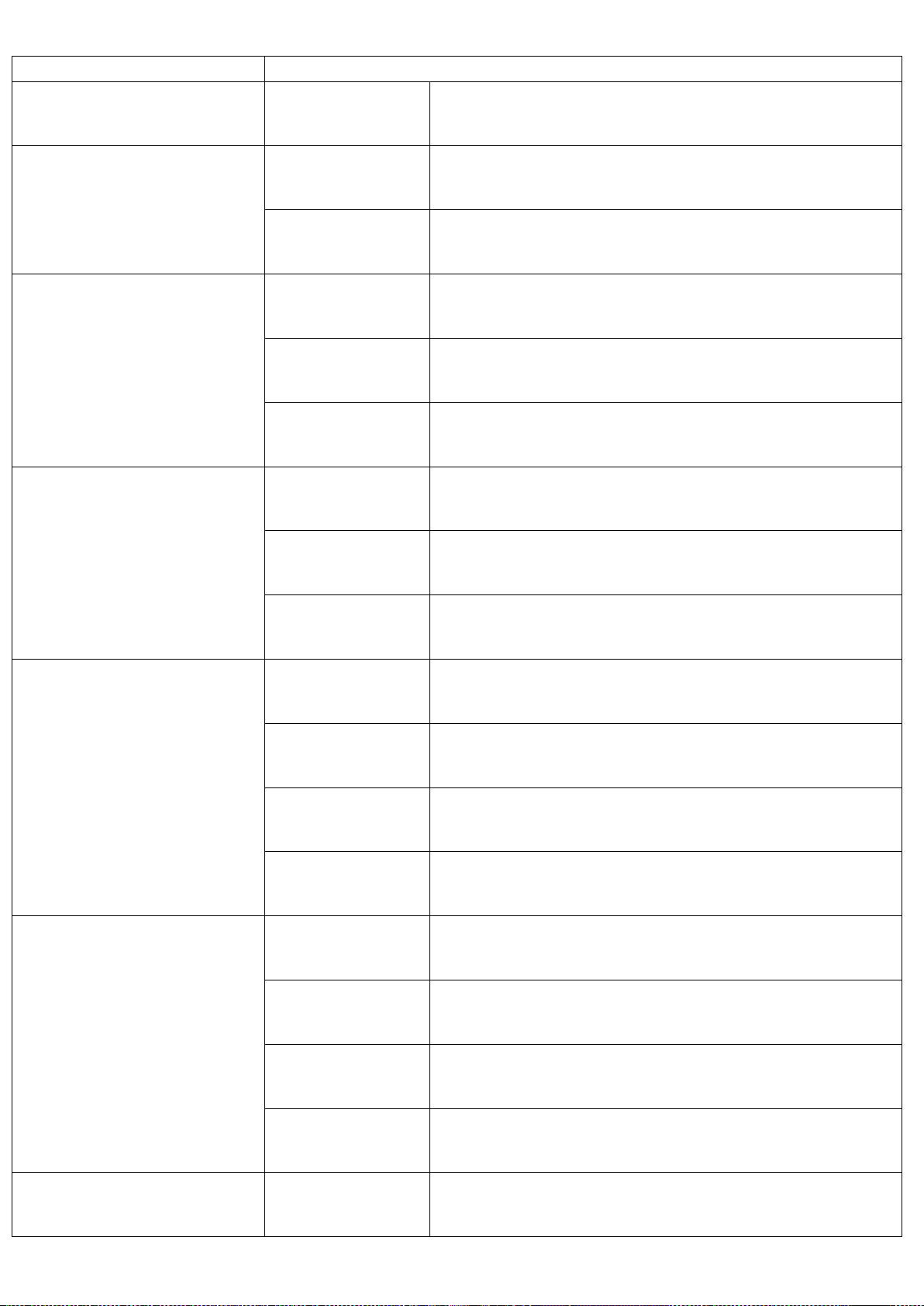
Leistungsmerkmale
Anmerkungen
Leerlauf Zeit
30ns bis 10s
Timeout Trigger
Polarität
Positiv, Negativ
Leerlaufzeit
30ns bis 10s
Nth Flanke Trigger
Flankentyp
Rising, Falling
Leerlaufzeit
30ns bis 10s
Flankennummer
1 bis 128
Logik Trigger
Logik Modus
AND, OR, XNOR, XOR
Eingangsmodus
H,L, X, Rising, Falling
Ausgangsmodus
Goes True, Goes False, Is True >,
Is True <, Is True =
SPI Trigger
Polarität
Timeout
Trigger Kondition
30ns bis 10s
Datenbit
4 bit bis 32 bit
Daten
H,L,X
I2C Trigger
Trigger
Konditionen
Start, Neustart, Stopp, ACK Verloren, Addresse,
Daten, Addr/Daten
Address Bits
7 bit, 8 bit, 10 bit
Address Bereich
0 bis 127, 0 bis 255, 0 bis 1023
Byte Länge
1 bis 5
RS232 Trigger
Quelle
CH 1 – CH 4
- 91 -

Leistungsmerkmale
Anmerkungen
Wann
Start, Neustart, Stopp, ACK Verloren, Addresse,
Daten, Addr/Daten
Modus Autom.
Automatisch, Normal, Einzel
Leistungsmerkmale
Anmerkungen
Maximale Messbereichs anzeige
4½ digits (Max 19999 – count)
Diodenmessung
0 V – 2 V
Eingangsimpedanz
10 MΩ
Durchgangsmessung
<50Ω ertönen eines Piepers / Piepton
Kapazität
2nF - 20mF: ±(4.0%+10 digit)
Spannungsmessung
DCV: 20mV, 200mV: ±(0.5%+10digit);
2V, 20V, 200V: ±(0.3%+5digit);
1000V: ±(0.5%+5digit)
Max. Eingang: DC 1000V
ACV: 20mV, 200mV, 2V, 20V, 200V: ±(0.8%+10digit)
750V: ±(1%+10digit)
Frequenz: 40Hz-1000Hz, Max. Eingang: AC 750V (Virtuelle Größe)
Strommessung
DCA: 10A: ±(2%+10digit)
ACA: 10A: ±(2.5%+10digit)
Widerstandsmessung
200Ω: ±(0.8%+10digit) 2KΩ - 2MΩ: ±(0.5%+3digit)
20MΩ: ±(0.8%+5digit) 100MΩ: ±(5.0%+10digit)
13.2 Multimeter
- 92 -

14. Allgemeine Spezifikationen
Display Typ
8" Farbiges LCD (Liquid Crystal Display)
Display Auflösung
800 (Horizontal) × 600 (Vertikal) Pixel
Display Farben
65536 Farben, TFT Bildschirm
Ausgangsspannung
(Typisch)
Ca. 5 V, Peak-to-Peak Spannung ≥1 MΩ.
Frequenz (Typisch)
Rechteck Wellenform von 1 KHz
Eingangsspannung
100V – 240 VACRMS, 50/60 Hz, CAT Ⅱ
Leistungsverbrauch
<15 W
Sicherung
2 A, T class, 250 V
Akku
7.4V, 8000mAh
Bei Vollgeladenem Akku ist eine Bedienung von ca. 5
Stunden möglich.
Temperatur
Betriebstemperatur: 0 ℃ - 40 ℃
Lagertemperatur: -20 ℃ - 60 ℃
Luftfeuchtigkeit
≤ 90%
Höhe ü. n.N.
Betrieb: 3,000 m
Im ausgeschalteten Zustand: 15,000 m
Kühlung
Integrierter Lüfter
Abmessungen
270 mm × 191 mm × 48 mm (L*H*B)
Gewicht
Ca. 1.7 kg
Display
Tastkopfkompensation
Betriebsspannung / Betriebsdaten
Umgebungsbedingungen
Weitere Daten
- 93 -
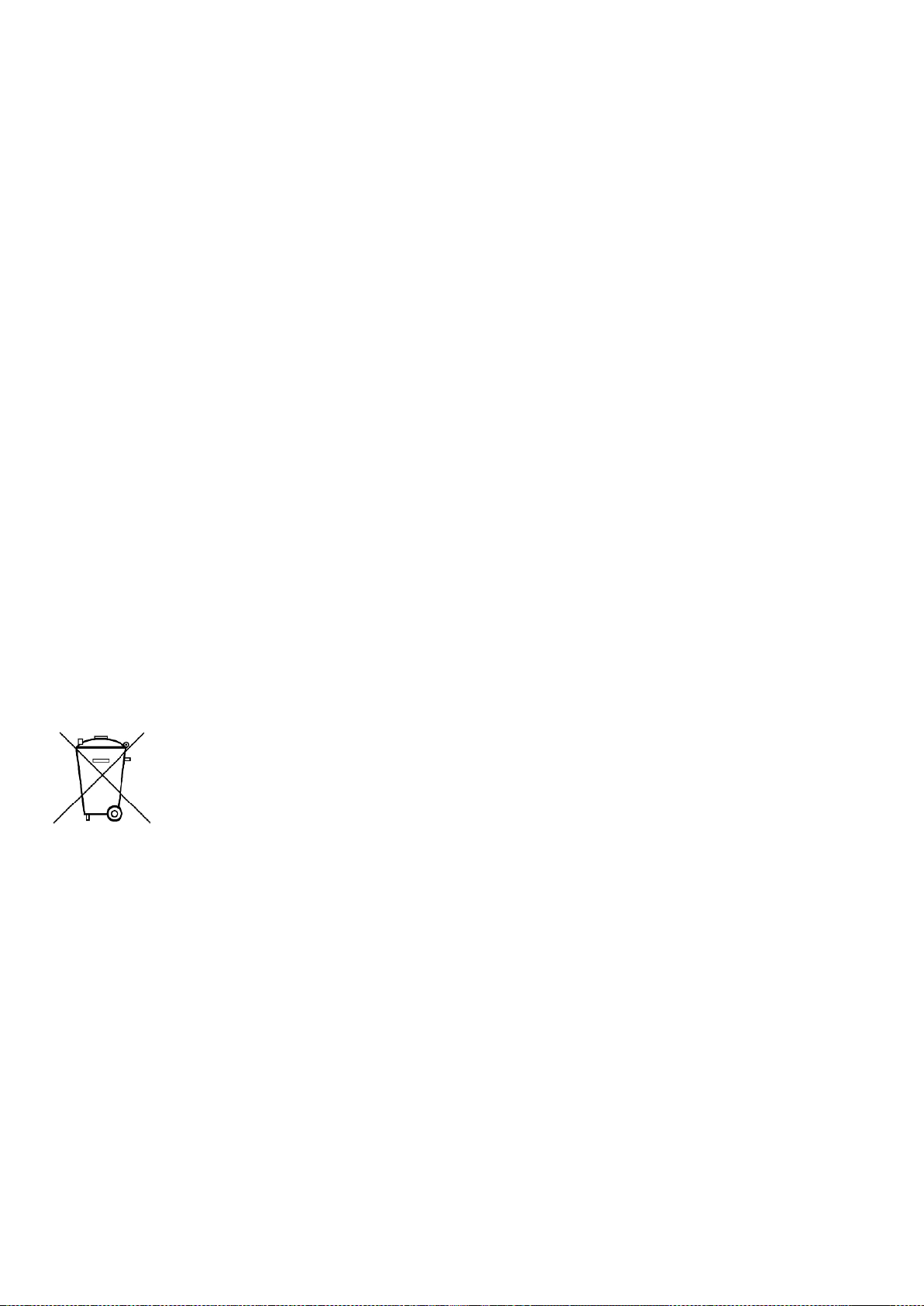
Hinweise zur Verwendung des Lithium-Ionen Akkus:
Achtung: Beachten Sie unbedingt die folgenden Vorsichtsmaßnahmen bei der Handhabung von Li-Ion
Akkus:
Arbeiten Sie bei der Verwendung von Li-Ion Akkus nicht in Umgebungen mit extremen Temperaturen oder
sehr hohen Druckunterschieden, da dies zu ungewollten chemischen Reaktionen innerhalb des Akkus
führen kann. Die kann zu Rauchentwicklung, Feuer oder zum Bersten des Akkus führen.
Bringen Sie den Akku niemals in Kontakt mit Feuer oder erhitzen diesen. Vermeiden Sie eine Lagerung
des Akkus in direkter Sonneneinstrahlung.
Zerstören oder öffnen Sie niemals das Gehäuse des Akkus durch Bohren, Schneiden, Schlagen oder
sonstige physikalische Einwirkung um einen internen Kurzschluss mit eventueller Hitze/Feuerentwicklung zu vermeiden.
Akku niemals in Wasser eintauchen oder den Pluspol(+) und Minuspol(-) mit einem metallischen
Gegenstand verbinden.
Lagern Sie den Akku bei mindestens 0°C und maximal 40°C.
Um die Akkuleistung auch bei längerer Lagerung zu erhalten, laden Sie den Akku mindestens einmal im
halben Jahr.
Ersetzen Sie den Akku nur mit einem baugleichen Originalteil.
Ein Li-Ion Akku gehört nicht in den Hausmüll und sollte gesondert bei der örtlichen
Abfallentsorgungsstation abgegeben oder direkt an den Händler/Hersteller zurückversandt werden.
Gesetzlich vorgeschriebene Hinweise zur Batterieverordnung
Im Lieferumfang vieler Geräte befinden sich Batterien, die z. B. zum Betrieb von Fernbedienungen dienen.
Auch in den Geräten selbst können Batterien oder Akkus fest eingebaut sein. Im Zusammenhang mit dem
Vertrieb dieser Batterien oder Akkus sind wir als Importeur gemäß Batterieverordnung verpflichtet, unsere
Kunden auf folgendes hinzuweisen:
Bitte entsorgen Sie Altbatterien, wie vom Gesetzgeber vorgeschrieben- die Entsorgung im Hausmüll ist laut
Batterieverordnung ausdrücklich verboten-, an einer kommunalen Sammelstelle oder geben Sie sie im Handel vor Ort
kostenlos ab. Von uns erhaltene Batterien können Sie nach Gebrauch bei uns unter der auf der letzten Seite
angegeben Adresse unentgeltlich zurückgeben oder ausreichend frankiert per Post an uns zurücksenden.
Batterien, die Schadstoffe enthalten, sind mit dem Symbol einer durchgekreuzten
Mülltonne gekennzeichnet, ähnlich dem Symbol in der Abbildung links. Unter dem
Mülltonnensymbol befindet sich die chemische Bezeichnung des Schadstoffes z.
B. „CD“ für Cadmium, „Pb“ steht für Blei und „Hg“ für Quecksilber.
Weitere Hinweise zur Batterieverordnung finden Sie beim Bundesministerium für Umwelt, Naturschutz und
Reaktorsicherheit.
- 94 -
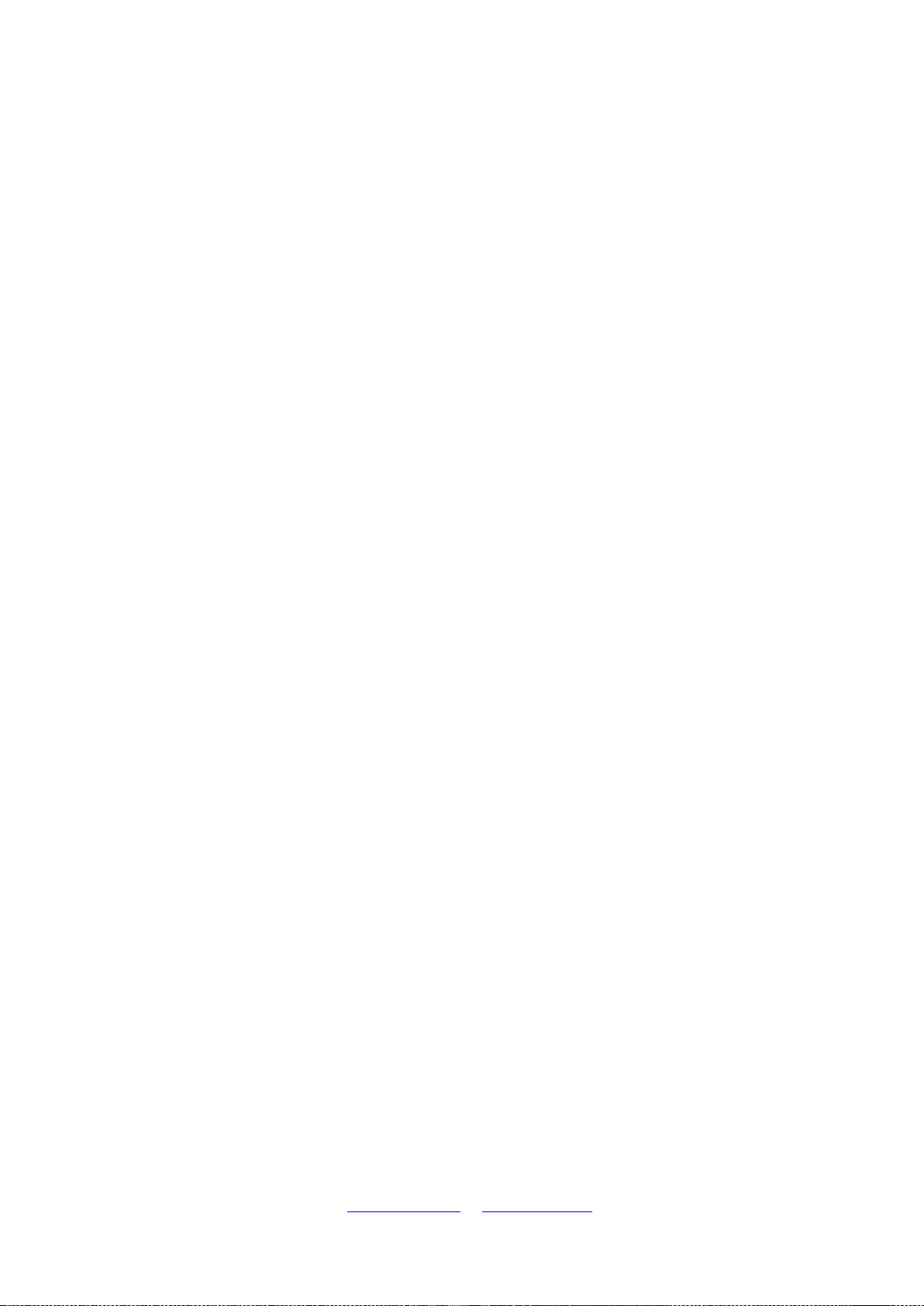
Alle Rechte, auch die der Übersetzung, des Nachdruckes und der Vervielfältigung dieser Anleitung oder Teilen
daraus, vorbehalten.
Reproduktionen jeder Art (Fotokopie, Mikrofilm oder ein anderes Verfahren) nur mit schriftlicher Genehmigung
des Herausgebers gestattet.
Letzter Stand bei Drucklegung. Technische Änderungen des Gerätes, welche dem Fortschritt dienen,
vorbehalten.
Hiermit bestätigen wir, dass alle Geräte, die in unseren Unterlagen genannten Spezifikationen erfüllen und
werkseitig kalibriert geliefert werden. Eine Wiederholung der Kalibrierung nach Ablauf von 1 Jahr wird
empfohlen.
© PeakTech® 01/2021 Lie
PeakTech Prüf- und Messtechnik GmbH – Gerstenstieg 4 –
DE-22926 Ahrensburg / Germany
+49-(0) 4102-97398 80 +49-(0) 4102-97398 99
info@peaktech.de www.peaktech.de
- 95 -
